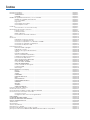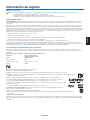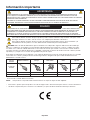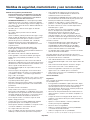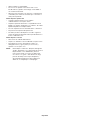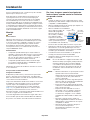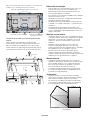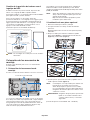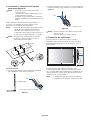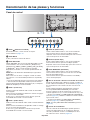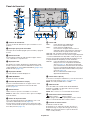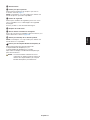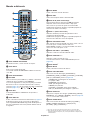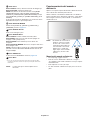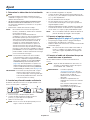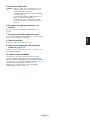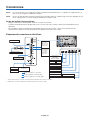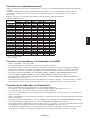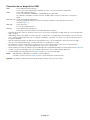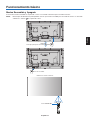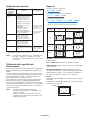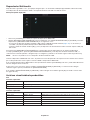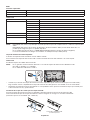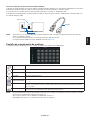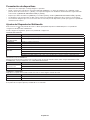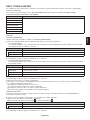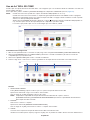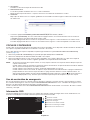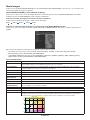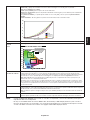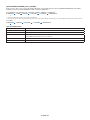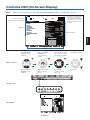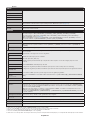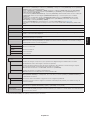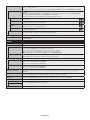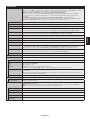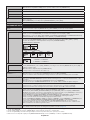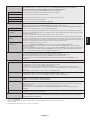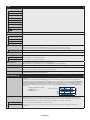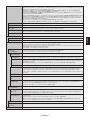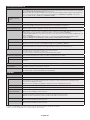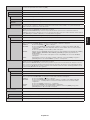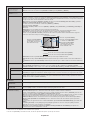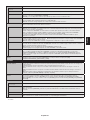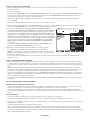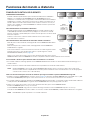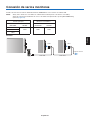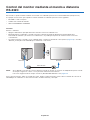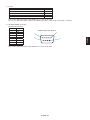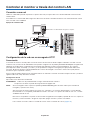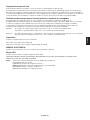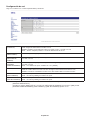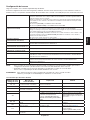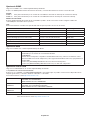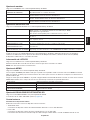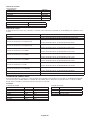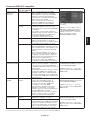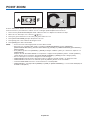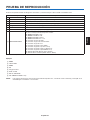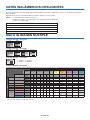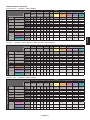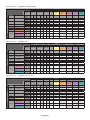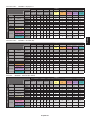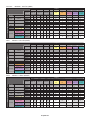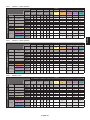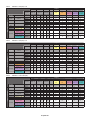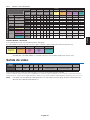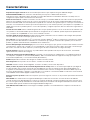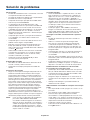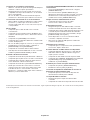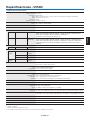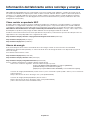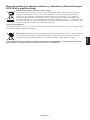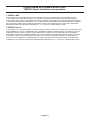Manual del usuario
Pantalla de gran formato
MultiSync V554Q
MODELO: V554Q
Consulte el nombre del modelo en la etiqueta que figura en la parte trasera del monitor.

Índice
Información de registro ...................................................................................................................................................... Español-1
Información importante ...................................................................................................................................................... Español-2
ADVERTENCIA .................................................................................................................................................. Español-2
PELIGRO ........................................................................................................................................................... Español-2
Medidas de seguridad, mantenimiento y uso recomendado ............................................................................................. Español-3
Medidas de seguridad y mantenimiento ............................................................................................................ Español-3
Uso recomendado .............................................................................................................................................. Español-3
Ergonomía .........................................................................................................................................................Español-3
Cómo limpiar el panel LCD ................................................................................................................................ Español-4
Cómo limpiar la carcasa ....................................................................................................................................Español-4
Instalación ......................................................................................................................................................................... Español-5
Colocación de los accesorios de montaje ..........................................................................................................Español-7
Denominación de las piezas y funciones .......................................................................................................................... Español-9
Panel de control ................................................................................................................................................. Español-9
Panel del terminal .............................................................................................................................................. Español-10
Mando a distancia .............................................................................................................................................. Español-12
Funcionamiento del mando a distancia .............................................................................................................Español-13
Ajust .................................................................................................................................................................................. Español-14
Conexiones ....................................................................................................................................................................... Español-16
Esquema de conexiones eléctricas ...................................................................................................................Español-16
Conexión a un ordenador personal .................................................................................................................... Español-17
Conexión a un reproductor o un ordenador con HDMI ...................................................................................... Español-17
Conexión de un ordenador con DisplayPort ...................................................................................................... Español-17
Conexión de un dispositivo USB ........................................................................................................................ Español-18
Funcionamiento básico ..................................................................................................................................................... Español-19
Modos Encendido y Apagado ............................................................................................................................ Español-19
Indicador de corriente ........................................................................................................................................ Español-20
Utilización de la gestión de alimentación ........................................................................................................... Español-20
Aspecto .............................................................................................................................................................. Español-20
Reproductor Multimedia ..................................................................................................................................... Español-21
Archivos visualizables/reproducibles ................................................................................................................. Español-21
Pantalla de visualización de archivos ................................................................................................................ Español-23
Presentación de diapositivas ............................................................................................................................. Español-24
Ajustes del Reproductor Multimedia .................................................................................................................. Español-24
RED Y OTROS AJUSTES ................................................................................................................................. Español-25
Uso de AJ. TARJ. SD COMP. ............................................................................................................................. Español-26
COPIA DE CONTENIDOS ................................................................................................................................. Español-27
Uso de contenidos de emergencia ....................................................................................................................Español-27
Información OSD ...............................................................................................................................................Español-27
Modo imagen ..................................................................................................................................................... Español-28
Controles OSD (On-Screen-Display) ................................................................................................................................ Español-31
INPUT ................................................................................................................................................................ Español-32
IMAGEN ............................................................................................................................................................. Español-32
AUDIO ................................................................................................................................................................ Español-34
PROGRAMA ...................................................................................................................................................... Español-35
ENTRADA MÚLTIPLE ........................................................................................................................................ Español-36
OSD ................................................................................................................................................................... Español-38
MULTIPANTALLA ............................................................................................................................................... Español-38
PROTECCIÓN PANTALLA ................................................................................................................................ Español-40
CONTROL .......................................................................................................................................................... Español-40
OPTION ............................................................................................................................................................. Español-43
SISTEMA ........................................................................................................................................................... Español-44
COMPUTE MODULE .........................................................................................................................................Español-44
Funciones del mando a distancia ...................................................................................................................................... Español-46
Conexión de varios monitores ........................................................................................................................................... Español-47
Control del monitor mediante el mando a distancia RS-232C .......................................................................................... Español-48
Controlar el monitor a través del control LAN ................................................................................................................... Español-50
Conexión a una red ............................................................................................................................................ Español-50
Configuración de la red con un navegador HTTP ..............................................................................................Español-50
POINT ZOOM .................................................................................................................................................................... Español-58
PRUEBA DE REPRODUCCIÓN ....................................................................................................................................... Español-59
DATOS INALÁMBRICOS INTELIGENTES ....................................................................................................................... Español-60
Matriz de IMAGEN MÚLTIPLE .......................................................................................................................................... Español-60
Salida de vídeo .................................................................................................................................................................. Español-67
Características .................................................................................................................................................................. Español-68
Solución de problemas ...................................................................................................................................................... Español-69
Especificaciones - V554Q ................................................................................................................................................. Español-71
Información del fabricante sobre reciclaje y energía ......................................................................................................... Español-72
[Aviso] Acerca de la licencia MPEG-4 AVC, MPEG-4 Visual incluida en este producto .................................................... Español-74

Español-1
Español
Información de registro
Información del cable
AVISO: Utilice los cables que se suministran con esta pantalla para no provocar interferencias en la recepción de radio y televisión.
Para USB, utilice un cable de señal apantallado con núcleo de ferrita.
Para D-Sub de 9 patillas, HDMI y DisplayPort, utilice un cable de señal blindado.
Si utiliza otros cables y adaptadores, puede causar interferencias en la recepción de radio y televisión.
Información de la CFC
ADVERTENCIA: La Comisión Federal para las Comunicaciones no permite ninguna modificación ni cambio en la unidad SALVO los especificados
en este manual por NEC Display Solutions de America, Inc. El incumplimiento de este reglamento gubernamental podría anular su derecho a utilizar
este equipo.
Este equipo se ha examinado y se garantiza que cumple los límites de los aparatos digitales de clase B, conforme al capítulo 15 de las normas de la
CFC. Estos límites se han concebido como medida de protección eficaz contra las interferencias dañinas en las instalaciones domésticas. Este equipo
genera, utiliza y puede irradiar energía de radiofrecuencia y, si no se instala y utiliza de acuerdo con las instrucciones, podría generar interferencias que
afecten a la comunicación por radio. Sin embargo, no existe garantía de que no se produzcan interferencias en una instalación concreta. Si este equipo
produjera interferencias que afectaran a la recepción de radio o televisión, lo cual se puede detectar apagando y encendiendo el equipo, el usuario
puede intentar corregir las interferencias de una de las siguientes formas:
• Cambielaorientaciónolaposicióndelaantenareceptora.
• Separemáselequipoylaunidadreceptora.
• Conecteelequipoalatomadecorrienteenuncircuitodistintodeaquélalqueestéconectadalaunidadreceptora.
• Pidaayudaasudistribuidoroauntécnicoderadioytelevisióncualicado.
En caso necesario, el usuario también puede contactar con el distribuidor o el técnico para que le sugiera otras alternativas.
El siguiente folleto, publicado por la Comisión Federal para las Comunicaciones (CFC), puede ser de utilidad para el usuario: “How to Identify and
Resolve Radio-TV Interference Problems.” (“Cómo identificar y resolver problemas de interferencias de radio y televisión.”) Este folleto está editado por la
imprenta del Gobierno de EE.UU. (U.S. Government Printing Office, Washington, D.C., 20402, Stock No. 004-000-00345-4).
DECLARACIÓN DE CONFORMIDAD DEL PROVEEDOR
Este aparato cumple el capítulo 15 de las normas de la FCC. Su funcionamiento está sujeto a las siguientes condiciones: (1) Este dispositivo no
puede producir interferencias dañinas y (2) acepta cualquier interferencia que reciba, incluidas las interferencias que pueden afectar al funcionamiento
del equipo.
Entidad responsable en EE.UU.: NEC Display Solutions of America, Inc.
Dirección: 3250 Lacey Rd, Ste 500
Downers Grove, IL 60515
N.º tlf.: (630) 467-3000
Tipo de producto: Monitor
Clasificación del equipo: Aparato periférico, clase B
Modelo: V554Q
Windows es una marca registrada de Microsoft Corporation.
NEC es una marca registrada de NEC Corporation.
MultiSync es una marca comercial o marca comercial registrada de NEC Display Solutions, Ltd. en Japón y otros países.
DisplayPort y el logotipo de conformidad de DisplayPort son marcas registradas propiedad de la Video Electronics Standards Association
en Estados Unidos y en otros países.
Todos los nombres de marca y de producto son marcas o marcas registradas de sus respectivas empresas.
Los términos HDMI, High-Definition Multimedia Interface y el logotipo HDMI son marcas comerciales o marcas
comerciales registradas de HDMI Licensing Administrator, Inc. en los Estados Unidos y otros países.
La marca PJLink es una marca registrada que determina los derechos de marca en Japón, Estados Unidos de América
y otros países y regiones.
Los logotipos microSD y microSD SDHC son marcas registradas de SD-3C, LLC.
CRESTRON y CRESTRON ROOMVIEW son marcas comerciales o marcas comerciales registradas de Crestron
Electronics, Inc. en Estados Unidos y otros países.
Raspberry Pi es una marca registrada de Raspberry Pi Foundation.
Adobe y el logotipo de Adobe son marcas comerciales registradas o marcas comerciales de Adobe Systems Incorporated en EE. UU. y
en otros países.
Licencias de software GPL/LGPL
El producto incluye software licenciado conforme a la licencia GNU GPL (licencia pública general), GNU LGPL (licencia pública general menor) y otras.
Para obtener más información sobre cada software, consulte el archivo “readme.pdf” que se encuentra en la carpeta “about GPL&LGPL” del CD-ROM
entregado.

Español-2
Información importante
ADVERTENCIA
PARA PREVENIR EL PELIGRO DE INCENDIO O DESCARGAS ELÉCTRICAS, NO EXPONGA ESTE PRODUCTO
A LA LLUVIA O LA HUMEDAD. TAMPOCO UTILICE EL ENCHUFE POLARIZADO DE ESTE PRODUCTO CON UN
RECEPTÁCULO DEL CABLE DE EXTENSIÓN U OTRAS TOMAS A MENOS QUE LAS PROLONGACIONES SE PUEDAN
INSERTAR COMPLETAMENTE.
NO ABRA LA CAJA DEL MONITOR, YA QUE CONTIENE COMPONENTES DE ALTO VOLTAJE. DEJE QUE SEA EL
PERSONAL DE SERVICIO CUALIFICADO QUIEN SE ENCARGUE DE LAS TAREAS DE SERVICIO.
PELIGRO
PARA REDUCIR EL RIESGO DE DESCARGAS ELÉCTRICAS, ASEGÚRESE DE QUE EL CABLE DE ALIMENTACIÓN
ESTÁ DESCONECTADO DEL ENCHUFE DE PARED. PARA ASEGURARSE COMPLETAMENTE DE QUE NO LLEGA
CORRIENTE A LA UNIDAD, DESCONECTE EL CABLE DE ALIMENTACIÓN DE LA TOMA DE CA. NO RETIRE LA
CUBIERTA (O LA PARTE TRASERA). EL MONITOR NO CONTIENE PIEZAS QUE DEBA MANIPULAR EL USUARIO.
DEJE QUE SEA EL PERSONAL DE SERVICIO CUALIFICADO QUIEN SE ENCARGUE DE LAS TAREAS DE SERVICIO.
Este símbolo advierte al usuario de que el producto puede contener suficiente voltaje sin aislar como para causar
descargas eléctricas. Por tanto, evite el contacto con cualquier pieza del interior del monitor.
Este símbolo advierte al usuario de que se incluye documentación importante respecto al funcionamiento y el
mantenimiento de este producto. Por ello, debería leerla atentamente para evitar problemas.
PELIGRO: Utilice el cable de alimentación que se suministra con el dispositivo según las indicaciones de la tabla que
aparece a continuación. Si el equipo no incluye ningún cable de alimentación, póngase en contacto con NEC. Para todos
los demás casos, utilice el cable de alimentación con el estilo de enchufe que coincida con la toma de corriente donde se
encuentra el monitor. El cable de alimentación compatible corresponde a la tensión de CA de la toma de corriente y ha sido
aprobado por, y cumple con, las normas de seguridad en el país de compra.
Este equipo está diseñado para ser utilizado con un cable de alimentación provisto de clavija de tierra protectora conectada
a tierra. En caso contrario, puede producirse una descarga eléctrica. Asegúrese de que el cable de alimentación esté
debidamente conectado a tierra.
Tipo de
enchufe
América del Norte Europa Reino Unido Chino Japonés
Forma del
enchufe
Región
EE.UU./Canadá UE Reino Unido China Japón
Voltaje
120* 230 230 220 100
* Para utilizar este monitor LCD con su alimentación de CA de 125-240 V, conecte un cable de alimentación adecuado al voltaje
de la toma de corriente alterna en cuestión.
NOTA: Este producto sólo puede recibir asistencia técnica en el país en el que ha sido adquirido.
• Elusobásicoprevistoparaesteproductoeseldeunequipotécnicodeinformaciónparaocinasoentornosdomésticos.
• Sudiseñoestápensadoparaconectarseaunordenadorynoparavisualizarseñalesdeemisiónportelevisión.

Español-3
Español
Medidas de seguridad y mantenimiento
PARA GARANTIZAR EL RENDIMIENTO ÓPTIMO DEL
PRODUCTO, TENGA EN CUENTA LAS SIGUIENTES
INSTRUCCIONES AL CONFIGURAR Y UTILIZAR EL
MONITOR MULTIFUNCIÓN:
• NO ABRA EL MONITOR. No contiene piezas que deba
manipular el usuario. Si se abren o retiran las cubiertas,
existe el riesgo de sufrir descargas eléctricas peligrosas u
otros daños. Las tareas de servicio deberá realizarlas un
técnico cualificado.
• Nodoble,pinceodañeenmodoalgunoelcablede
alimentación.
• Nocoloqueobjetospesadossobreelcablede
alimentación.
Si éste se dañara, podrían producirse descargas o fuego.
• Sujeteelcabledealimentaciónalmonitorconeltornilloy
la abrazadera para evitar que se suelte la conexión.
(Fuerzadesujeciónrecomendada:139-189N•cm).
• Asegúresedequeelmonitorrecibealimentación
suficiente. Consulte “Suministro de alimentación” en las
especificaciones.
• Elcabledealimentaciónqueutilicedebeestar
homologado y cumplir las normas de seguridad
de su país. (Por ejemplo, en Europa debería utilizarse el
tipo H05VV-F 3G 0,75 mm
2
).
• EnelReinoUnido,utiliceuncabledealimentación
homologado BS con enchufe moldeado que tenga un
fusible negro (5 A) instalado para utilizarlo con este
monitor.
• Encasodeemergencia,tiredelconectordelcablede
alimentación si debe desconectar el sistema de la tensión
de alimentación. El monitor debería estar instalado cerca
de una caja de enchufe de fácil acceso.
• Noviertaningúnlíquidoenlacajaniutiliceelmonitor
cerca del agua.
• Noinserteobjetosdeningúntipoenlasranurasdela
caja, porque podrían tocar puntos con tensión peligrosos
y ser dañinos o letales, o causar descargas eléctricas,
fuego o fallos en el equipo.
• Nocoloqueesteproductosobreuncarro,soporteomesa
inclinado o inestable, ya que el monitor podría caerse y
se podrían producir daños graves.
• Evitequeelmonitorpasemuchotiempoconlapantalla
en posición invertida porque puede ocasionarle un daño
permanente.
• Noutiliceelmonitoralairelibre.
• Sihaycristalesrotos,retírelosconprecaución.
• Estemonitorestáequipadoconventiladoresparacontrol
de temperatura. Para garantizar el buen funcionamiento y
una larga vida útil de este producto, es necesario que no
se cubran las aberturas de ventilación del monitor.
• Siserompeelmonitoroelcristal,notoqueelcristal
líquido y tenga precaución.
• Coloqueelmonitorenunlugardebidamenteventilado
para permitir que el calor se disipe sin problemas.
• Nobloqueelasaberturasventiladasnicoloqueelmonitor
cerca de un radiador u otras fuentes de calor.
• Nocoloquenadasobreelmonitor.
• Trateconcuidadoelmonitoraltransportarlo.Guardeel
embalaje. Podría necesitarlo para futuros transportes.
• Sielventiladorderefrigeraciónfuncionadeforma
continuada, se recomienda limpiar las aberturas de
ventilación al menos una vez al mes.
• Paragarantizarlaabilidaddelmonitor,limpieunavezal
año las aberturas de ventilación de la parte posterior del
bastidor para eliminar la suciedad y el polvo.
• AlutilizaruncableLAN,noconecteeldispositivo
periférico con cables que puedan tener excesivo voltaje.
• Noutiliceelmonitorenzonasconaltastemperaturas,
humedad, polvo o grasa.
• Noutiliceelmonitorenzonassometidasacambios
bruscos de temperatura y humedad, ni lo exponga
directamente al aire frío de aparatos de aire
acondicionado. Estas condiciones pueden reducir la
vida de la pantalla o provocar condensación. Si se ha
producido condensación de agua, desenchufe el monitor
y no lo utilice hasta que el agua se haya evaporado.
Conexión a una TV*
• Elsistemadedistribucióndecablesdebeteneruna
conexión a tierra adecuada según lo establecido
en ANSI/NFPA 70, National Electrical Code (NEC),
específicamente en la sección 820.93, Grounding of
Outer Conductive Shield of a Coaxial Cable.
• Lamalladelcablecoaxialsedebeconectaralatomade
tierra de la instalación del edificio.
Si se dan algunas de estas circunstancias, desconecte
inmediatamente el monitor de la toma de corriente y contacte
con el personal de servicio cualificado:
• Sielcabledealimentaciónoelenchufeestádañado.
• Sisehaderramadolíquidoohancaídoobjetosdentrodel
monitor.
• Sielmonitorhaestadoexpuestoalalluviaoelagua.
• Si el monitor se ha caído o se ha dañado la caja.
• Siobservaalgúndañoestructuralcomo,porejemplo,
alguna rotura o un combado que no sea natural.
• Sielmonitornofuncionaconnormalidadyhaseguidolas
instrucciones de servicio.
Uso recomendado
Ergonomía
Para conseguir las máximas ventajas ergonómicas,
recomendamos que:
• Para garantizar el rendimiento óptimo del monitor, déjelo
en marcha durante 20 minutos para que se caliente. Evite
reproducir patrones fijos en el monitor durante largos
períodos de tiempo. De ese modo, evitará la persistencia
de la imagen (efectos post-imagen).
• Descanselavistaperiódicamenteenfocándolahaciaun
objeto situado a 1,5 metros como mínimo. Parpadee con
frecuencia.
• Coloqueelmonitorenunángulode90°respectoalas
ventanas u otras fuentes de luz para evitar al máximo los
brillos y reflejos.
• Ajusteloscontrolesdebrillo,contrasteynitidezdel
monitor para mejorar la legibilidad.
• Revisesuvistaconregularidad.
• Utiliceloscontrolesdetamañoyposiciónpredenidos
con señales de entrada estándar.
• Utilicelaconguracióndecolorpredenida.
Medidas de seguridad, mantenimiento y uso recomendado
* Es posible que el producto que ha adquirido no disponga de esta función.

Español-4
• Utiliceseñalesnoentrelazadas.
• Noveaelcolorprimarioazulsobrefondooscuro.
Es difícil de ver y puede causar fatiga ocular debido a
un contraste insuficiente.
• Apto para fines recreativos en entornos con iluminación
controlada, para evitar las molestias que ocasionan los
reflejos de la pantalla.
Cómo limpiar el panel LCD
• CuandoelpanelLCDestésucio,límpielo
cuidadosamente con un paño suave.
• Limpielasuperciedelmonitorconpantalladecristal
líquido con un paño sin hilachas y no abrasivo. No utilice
líquidos limpiadores ni limpiacristales.
• NofroteelpanelLCDconmaterialesdurosoabrasivos.
• No presione la superficie del panel LCD.
• Noutiliceproductosdelimpiezaconácidosorgánicos,
ya que la superficie del panel LCD se puede deteriorar o
incluso cambiar de color.
Cómo limpiar la carcasa
• Desconecteelcabledealimentación.
• Limpieconcuidadolacarcasautilizandounpañosuave.
• Paralimpiarlacarcasa,humedezcaelpañocon
detergente neutro y agua, páselo por la carcasa y
repáselo con otro paño seco.
NOTA: NO la limpie con benceno, diluyente, detergente
alcalino, detergente con componentes alcohólicos,
limpiacristales, cera, abrillantador, jabón en
polvo ni insecticida. La carcasa no debe estar
en contacto con goma o vinilo durante un largo
período de tiempo. Estos tipos de líquidos y
de materiales pueden hacer que la pintura se
deteriore, se resquebraje o se despegue.

Español-5
Español
Para el contenido de la caja, consulte la hoja de contenido
impresa que se incluye en la caja.
Este dispositivo no puede utilizarse ni instalarse sin el
soporte para mesa u otro accesorio de montaje para
soporte. Para una instalación adecuada, se recomienda
encarecidamente que se acuda a un técnico formado y
autorizado por NEC. Si no se siguen los procedimientos de
montaje estándar de NEC es posible que el equipo se dañe
o el instalador sufra alguna lesión. La garantía del producto
no cubre los daños causados por una instalación incorrecta.
La garantía podría quedar anulada en el caso de no seguir
estas recomendaciones.
Montaje
AVISO
Para el cliente:
NO monte el monitor por su cuenta. Para una instalación
adecuada, se recomienda encarecidamente que se acuda
a un técnico formado y cualificado. Póngase en contacto
con su proveedor, que puede proporcionarle una lista
de instaladores profesionales calificados. El montaje
en una pared o techo y la contratación de un técnico es
responsabilidad del cliente.
Mantenimiento
• Compruebeperiódicamentequenohayatornillosno
apretados, separaciones, distorsiones u otras anomalías
que se puedan producir con los equipos adicionales.
En caso de que se detecte un problema, consulte a
personal cualificado para obtener asistencia.
• Compruebeperiódicamentelaubicacióndemontaje
por si aprecia señales de daños o debilidades que se
produzcan a lo largo del tiempo.
NO bloquee las ranuras de ventilación al montar accesorios
u otros elementos.
Para personal cualificado de NEC:
Peligro de estabilidad.
El dispositivo puede caerse y causar lesiones personales
graves o la muerte. Para evitar lesiones, este dispositivo
debe estar firmemente conectado al suelo/pared de acuerdo
con las instrucciones de instalación.
Inspeccione atentamente la ubicación donde se va a montar
la unidad. No todas las paredes y techos son aptas para
soportar el peso de la unidad. El peso de este monitor
se menciona en la especificación (consulte “V554Q” en
página 71). La garantía del producto no cubre los daños
causados por una instalación incorrecta, reformas o
desastres naturales. La garantía podría quedar anulada en el
caso de no seguir estas recomendaciones.
Con el fin de garantizar una instalación segura, utilice dos o
más escuadras para montar la unidad. Monte la unidad en
dos puntos como mínimo en la ubicación de la instalación.
Instalación
Por favor, tenga en cuenta las siguientes
instrucciones cuando monte la unidad en
una pared o techo.
AVISO
• Cuandoseutilicenaccesoriosadicionalesquenoestén
aprobados por NEC, deben cumplir el método de montaje
compatible con VESA (FDMIv1).
• NECrecomiendainterfacesdemontajequecumplancon
la norma UL1678 norteamericana.
• NECrecomiendaencarecidamente
que se utilicen tornillos de
tamaño M6 (longitud de
10-12 mm más el grosor
de escuadra y arandela).
Si se utilizan tornillos
superiores a 10-12 mm,
compruebe la profundidad del
orificio. (Fuerza de sujeción
recomendada:470–635N•cm).
El orificio de la escuadra debe ser inferior a 8,5 mm.
• Antes de proceder al montaje, inspeccione la ubicación
de instalación con el fin de garantizar que esta es lo
suficientemente fuerte para soportar el peso la unidad
montada y que la unidad no sufrirá daños.
• Consulte las instrucciones incluidas con el equipo de
montaje para obtener información detallada.
• Asegúresedequenoquedeningúnhuecoentreel
monitor y la escuadra.
NOTA: En caso de utilizar la configuración de video wall
durante un tiempo prolongado, puede producirse
una ligera expansión de los monitores debida
a los cambios de temperatura. Se recomienda
mantener un espacio de separación de más de
un milímetro entre los bordes de los monitores
adyacentes.
AVISO: • Durantelainstalación,noejerzapresiónsobre
el panel LCD ni fuerce excesivamente
ninguna de las partes del monitor al empujarlo
o al apoyarse en él. Esto podría dañar el
monitor o deformarlo.
• Paraevitarqueelmonitorcaigadelaparedo
del techo, NEC recomienda encarecidamente
el uso de un cable de seguridad.
• Instaleelmonitorenalgúnlugardelapared
o del techo lo suficientemente resistente como
para soportar el monitor.
• Prepareelmonitorutilizandoaccesorios
de montaje como, por ejemplo, un gancho,
un cáncamo u otras piezas de montaje, y,
a continuación, asegúrelo con un cable de
seguridad. El cable instalado no debe estar
tenso.
• Nointentecolgarelmonitorusandoun
cable de seguridad de instalación. El monitor
debe instalarse correctamente en un soporte
compatible con VESA.
• Antesdemontarlo,asegúresedequelos
accesorios de montaje sean lo
suficientemente resistentes como para
soportar el monitor.
Tornillo
Unidad
10-12 mm
Grosor
de escuadra
y arandela
menos de
8,5 mm
Sin
hueco
Arandelas
Escuadra
de montaje
Sin cáncamo
4 mm

Español-6
Ubicación de montaje
• Eltechodebeserlosucientementefuertecomopara
soportar el monitor y los accesorios adicionales.
• NOloinstaleenubicacionesdondeunapuertaoun
portón puedan golpear a la unidad.
• Noloinstaleenzonasdondelaunidadestarásometidaa
vibraciones fuertes y polvo.
• NO instale el monitor junto a ninguna de las principales
entradas de alimentación al edificio.
• NOinstaleelmonitordondealguiensepuedaagarrara
la unidad o a los equipos montados, o colgarse de éstos
fácilmente.
• Permitaquehayaunaventilaciónadecuadaoaire
acondicionado alrededor del monitor, de tal forma que el
calor se pueda disipar adecuadamente del monitor y los
equipos adicionales.
Montaje en los techos
• Asegúresedequeeltechosealosucientementefuerte
como para soportar el peso de la unidad y de los equipos
adicionales con el transcurso del tiempo, en caso de
terremotos, vibraciones inesperadas u otras fuerzas
externas.
• Asegúresedequelaunidadsemontesobreuna
estructura sólida dentro del techo, como una viga
maestra. Asegure el monitor utilizando pernos, arandelas
de seguridad con resorte, arandelas y tuercas.
• NOlomonteenzonasquenodispongandeuna
estructura interna de soporte. NO utilice tornillos de
madera o tornillos de anclaje para montarlo. NO monte la
unidad en el techo ni en dispositivos colgantes.
Mantenimiento
• Compruebe periódicamente que no haya tornillos no
apretados, separaciones, distorsiones u otras anomalías
que se puedan producir con los equipos de montaje.
En caso de que se detecte un problema, consulte a
personal cualificado para obtener asistencia.
• Compruebeperiódicamentelaubicacióndemontaje
por si aprecia señales de daños o debilidades que se
produzcan a lo largo del tiempo.
Orientación
• Al utilizar el monitor en posición vertical, este debe
girarse hacia la derecha, de modo que el lado izquierdo
se mueva hacia arriba y el derecho, hacia abajo.
De este modo se facilitará una ventilación adecuada y
se prolongará la duración del monitor. Una ventilación
incorrecta puede acortar la vida útil del monitor.
Diodo luminoso
Utilice las asas para la posición horizontal y los dos orificios de
montaje con los cáncamos para posición vertical.
Cable de seguridad para instalación en horizontal
Cable de seguridad para
instalación en vertical
Interfaz de montaje VESA (M6)
Instalación de un cable en un monitor para posición
vertical
Utilice cáncamos para instalar un cable al monitor.
Para evitar que el monitor caiga de la pared o del techo,
NEC recomienda encarecidamente el uso de un cable.
Instale el monitor en algún lugar de la pared o del techo lo
suficientemente resistente como para soportar el monitor.
10-12 mm

Español-7
Español
Cambio de la posición del adorno con el
logotipo de NEC
Al utilizar el monitor en posición vertical, la posición del
adorno con el logotipo de NEC se puede cambiar.
Para extraer el adorno con el logotipo utilice un destornillador
para quitar el tornillo y extraer el adorno.
Para colocar el adorno con el logotipo: ajuste las
protrusiones del adorno con el logotipo en los agujeros para
la protrusión que hay en el biselado. Asegúrese de que el
agujero para el tornillo del adorno con el logotipo coincide
con el agujero en el biselado. Coloque el adorno con el
logotipo con el tornillo destinado a tal fin.
(Fuerzadesujeciónrecomendada:30-40N•cm).
Interior del adorno con
el logotipo de NEC
Orificio para tornillo
Protrusión
Agujero para la
protrusión
Orificio para tornillo
Agujero para la
protrusión
Protrusión
AVISO: No use ningún otro tornillo para colocar el adorno
del monitor.
Colocación de los accesorios de
montaje
El monitor está diseñado para su uso con el sistema de
montaje VESA.
1. Colocación de los accesorios de
montaje
Procure no inclinar el monitor mientras coloca los accesorios.
Interfaz de montaje VESA (M6)
300 mm
300 mm
Los accesorios adicionales se pueden colocar con el monitor
boca abajo. Para evitar rayar el panel LCD, coloque siempre
sobre la mesa un paño suave, como una manta que sea
más grande que el área de la pantalla del monitor, antes de
colocar el monitor boca abajo. Asegúrese de que no hay
nada en la mesa que pueda dañar el monitor.
Si se utilizan accesorios de montaje que no cumplen las
indicaciones NEC ni están aprobados por éste, deben
cumplir el estándar Interfaz de Montaje de Dispositivo Plano
(FDMI) de la VESA.
NOTA: Antes de la instalación coloque el monitor boca
abajo sobre una superficie plana, que sea más
grande que la pantalla.
Elija una mesa resistente que pueda soportar
fácilmente el peso del monitor.
2. Instalación de una placa opcional
1. Desactive el interruptor eléctrico principal.
2. Coloque el monitor boca abajo encima de la lámina
protectora.
NOTA: Asegúrese de colocarlo en una superficie plana y
adecuada.
3. Afloje los tornillos para extraer la cubierta acoplada
de la ranura (Figura 1), deslizándola hacia la derecha
(Figura 2) y hacia arriba (Figura 3).
Figura 1 Figura 2
Figura 3 Figura 4
4. Inserte la placa opcional en el monitor y sujétela con los
tornillos que ha extraido (Figura 4).
NOTA: Comuníquese con su proveedor para obtener una
lista de placas opcionales para su monitor.
Antes de fijar la placa opcional con los tornillos,
procure manipularla sin ejercer demasiada fuerza.
Asegúrese de insertar la placa en la ranura con la
orientación correcta.
ADVERTENCIA: Asegúrese de que la placa opcional esté
fijada con los tornillos extraídos. De lo
contrario, podría caerse y ocasionarle
algún daño.
(Fuerzadesujeciónrecomendada:139-189N•cm).

Español-8
2. Instale la barra de soporte y el tubo con los tornillos que se
incluyen. Atornille los dos tornillos en los agujeros del tubo
(Figura 4).
Tubo
Figura 4
Barra de soporte
AVISO: Instalar el monitor a una altura errónea puede
causar su caída.
Instale el monitor a la altura correcta.
4. Requisitos de ventilación
Cuando el montaje se haga en un espacio cerrado o
empotrado, deje la suficiente separación entre el monitor y
la pared para asegurar que el calor se dispersa, como se
muestra abajo.
100 mm
100 mm
30 mm
100 mm
100 mm
Debe ser inferior a los 40 grados Celsius.
Permita que haya una ventilación adecuada o aire
acondicionado alrededor del monitor, de tal forma que el
calor se pueda disipar adecuadamente de la unidad y de los
equipos adicionales, sobre todo si utiliza monitores en una
configuración de varias pantallas.
NOTA: La calidad del sonido de los altavoces internos
será distinta en función de la acústica de la sala.
3. Instalación y extracción del soporte
para mesa opcional
AVISO: • Dos o más personas deberán instalar y
retirar el soporte.
• Use SOLO los tornillos suministrados con el
soporte para mesa opcional.
• Alinstalarelsoportedelmonitor,sostengala
unidad con cuidado para evitar pellizcarse los
dedos.
Para la instalación, siga las instrucciones incluidas en
el soporte o en el equipo de montaje. Utilice sólo los
dispositivos recomendados por el fabricante.
NOTA: • UseelST-401. Consulte el manual del usuario
del ST-401 para obtener más información.
• NOutiliceestapantallaenelsueloconel
soporte para mesa. Utilícelo sobre una mesa o
con un accesorio de montaje que lo sostenga.
AVISO: Consulte el manual del soporte de mesa de
ST-401 para obtener información sobre la
“estructura para evitar caídas”.
300 mm
Ajuste de la altura
1. Las líneas de la barra de soporte indican las alturas de
ajuste (Figura 3). Ajuste el tubo a las líneas.
Figura 3
V554Q Alto/Bajo
Tubo
Ajuste el tubo a una línea.

Español-9
Español
Denominación de las piezas y funciones
Panel de control
A Botón (botón de encendido)
Enciende el monitor y activa el modo en espera.
Véase también la página 19.
B Botón MUTE
Activa y desactiva la función de silencio.
C Botón INPUT/SET
INPUT (ENTRAD): Recorre las entradas disponibles cuando
el menú OSD no está en funcionamiento. [DisplayPort1],
[DisplayPort2], [HDMI1], [HDMI2], [HDMI3], [MP], [OPTION*],
[C MODULE]*
1
. Estas son únicamente las entradas
disponibles, mostradas con su nombre predeterminado de
fábrica.
NOTA: MP es la abreviatura de Media Player (reproductor
multimedia).
SET: Actúa como un botón “configurar” cuando se realiza
una selección con el menú OSD (visualización en pantalla)
abierto.
*:
Esta función depende de la placa opcional que esté utilizando.
*
1
: Esta entrada está disponible cuando la placa de interfaz
opcional del Compute Module de Raspberry Pi y el Compute
Module de Raspberry Pi están instalados.
D Botón + (botón más)
Aumenta el nivel de salida de audio cuando el menú OSD
está apagado.
Mueve el área resaltada hacia la derecha cuando navega por
las opciones del menú OSD.
Actúa como (+) para aumentar el valor de una opción de
menú OSD seleccionada con el botón SET.
E Botón - (botón menos)
Reduce el nivel de salida de audio cuando el menú OSD está
apagado.
Mueve el área resaltada hacia la izquierda cuando se navega
por las opciones del menú OSD.
Actúa como (-) para disminuir el valor de una opción de
menú OSD seleccionada con el botón SET.
F Botón (botón arriba)
Activa el menú OSD cuando no está en funcionamiento.
Tiene la misma función que el botón que permite
desplazar el área seleccionada arriba para seleccionar las
opciones de ajuste en el menú OSD.
G Botón q (botón abajo)
Activa el menú OSD cuando no está en funcionamiento.
Tiene la misma función que el botón q que permite
desplazar el área seleccionada abajo para seleccionar las
opciones de ajuste en el menú OSD.
H Botón MENU/EXIT (Menú/Salir)
Activa el menú OSD cuando no está en funcionamiento.
Tiene la misma función que el botón de retroceso de OSD:
llevar al menú OSD anterior.
Tiene la misma función que el botón EXIT, cerrar OSD y
volver al menú principal.
I
Sensor del mando a distancia e indicador de corriente
Recibe la señal del mando a distancia (cuando se utiliza el
mando a distancia inalámbrico). Véase también la página 13.
Se enciende la luz azul cuando el monitor está en modo
activo*.
Verde y ámbar parpadean alternativamente cuando la
función [AJUSTES DE PROGRAMA] está activada*
1
.
Cuando se detecta un fallo de componente en el monitor, el
indicador parpadea en rojo o en una combinación de rojo y azul.
*: Si selecciona [APAG.] en [INDICADOR DE CORRIENTE]
(véase la página 42), el LED no se iluminará cuando el monitor
esté en modo activo.
*
1
: Si selecciona [APAG.] en [INDICADOR PROGRAMA]
(véase la página 42), el LED no parpadeará.
NOTA: Consulte [INDICADOR DE CORRIENTE] (véase la
página 42).
J Sensor de luz ambiental
Detecta el nivel de luz ambiental que permite ajustar el
monitor automáticamente en la configuración de la luz
de fondo, permitiendo así más comodidad para la vista.
No cubra este sensor. Véase la página 42.

Español-10
Panel del terminal
USB Upstream
A Conector de entrada CA
Conecta el cable de alimentación que se suministra con el
producto.
B Interruptor principal de encendido
Interruptor de encendido/apagado para encender y apagar el
monitor.
C Entrada de audio
Para introducir señales de audio desde un equipo externo,
como ordenadores o reproductores.
D DisplayPort OUT
Da salida a las señales de DisplayPort de DisplayPort IN1.
Puede conectar varios monitores utilizando la conexión en
cadena DisplayPort. Véase [MULTIPANTALLA] (página 38) y
Salida de vídeo (página 67).
E DisplayPort IN1/IN2
Para dar entrada a señales DisplayPort.
F HDMI IN1/IN2/IN3
Entrada de señales de HDMI.
G RS-232C IN (D-Sub de 9 clavijas)
Conecte la entrada RS-232C de un equipo externo, como
un ordenador, para controlar las funciones RS-232C.
Véase la página 48.
H Entrada remota
Utilice el sensor opcional conectándolo a su monitor.
NOTA: No utilice este conector a menos que se le indique
específicamente.
I Ranura de tarjeta microSD
Lector de tarjetas de memoria microSD para usar con el
reproductor multimedia (véase la página 22).
Para instalar la tapa de la ranura para la tarjeta microSD,
consulte “Instalación de la tapa de la ranura para la tarjeta
microSD” (véase la página 22).
J Puerto USB
USB1: Puerto downstream (USB Tipo A).
Para conectar dispositivos USB.
USB2: Puerto upstream (USB Tipo B).
Para conectar un equipo externo como un
ordenador. Utilice este puerto para controlar el
monitor desde un equipo externo conectado.
USB CM1 (2A): Puerto de entrada de alimentación.
USB CM2*: Puerto de servicio. No conecte ningún dispositivo.
* La funcionalidad USB está disponible cuando la placa de
interfaz opcional del Compute Module de Raspberry Pi y el
Compute Module de Raspberry Pi están instalados.
USB MP: Lector de dispositivos de almacenamiento
USB para usar con el reproductor multimedia.
Véase la página 21. Este puerto está pensado
para realizar futuras actualizaciones del software.
Para usar el Reproductor Multimedia, conecte el
dispositivo de almacenamiento USB a este puerto
(véase la página 18).
MP es la abreviatura de Media Player
(Reproductor Multimedia).
K Puerto LAN 1/2 (RJ-45)
Conéctese a la LAN para administrar y controlar el monitor a
través de la red. Véase la página 47 y página 50.
NOTA: Conceda prioridad de uso a LAN1.
L Salida de audio
Para dar salida a la señal de audio desde AUDIO IN,
DisplayPort y HDMI a un dispositivo externo (receptor
estéreo, amplificador, etc.).
NOTA: Este conector no es un terminal de auriculares.
M Conmutador altavoz interno/externo
: Altavoz interno : Altavoz externo.
NOTA: Apague el interruptor principal del monitor cuando
utilice el conmutador del altavoz interno/externo.
N Terminal de altavoz externo
Salida de la señal de audio.
El terminal rojo es el que lleva el signo de suma (+).
El terminal negro es el que lleva el signo de resta (-).
NOTA
: este terminal de altavoz es para un altavoz de
15 W + 15 W (8 ohmios).

Español-11
Español
O Altavoz interno
P Ranura para placa opcional
Ranura para la instalación de una placa opcional con
2 ranuras. Véase la página 7.
NOTA: Comuníquese con su proveedor para obtener una
lista de las placas opcionales compatibles.
Q Ranura de seguridad
Ranura para cerradura de seguridad y protección contra
robos compatible con los cables/equipos de seguridad
Kensington.
Para los productos, visite la web de Kensington.
R Etiqueta de clasificación
S
Sensor de datos inalámbricos inteligentes
Sensor de comunicación inalámbrica de la información y los
ajustes del monitor. Véase la página 60.
T Orificio para montaje de un altavoz opcional
NOTA: Comuníquese con su proveedor para obtener una
lista de altavoces compatibles.
Ranura para el Compute Module de Raspberry Pi
Ranura para instalar una placa de interfaz de
Compute Module de Raspberry Pi y el
Compute Module de Raspberry Pi. Consulte
https://www.nec-display.com/dl/en/manual/raspberrypi/
para más información.
AVISO: La instalación debe realizarla un técnico
cualificado. No intente instalar una placa de
interfaz de Compute Module y el Compute
Module de Raspberry Pi usted mismo.

Español-12
Mando a distancia
A Botón POWER ON/STANDBY
Enciende el monitor y activa el modo en espera.
B Botón INPUT
Selecciona la señal de entrada.
La señal de entrada del REPRODUC. MULTI se muestra
como MP.
C Botón OPTION MENU
D TECLADO
Pulse los botones para establecer y cambiar contraseñas,
cambiar de canal y establecer el ID REMOTO.
Los botones siguientes se usan para el [CEC] (Consumer
Electronics Control, Control de electrónica de consumo)
(véase la página 43) y la función del reproductor multimedia
(véase la página 21): 1 , 2 , 3 , 5 , 6 .
E Botón ENT
Confirma AUTOREPR. CARPETA en el reproductor
multimedia.
F Botón DISPLAY
Activa o desactiva la información OSD. Véase la página 27.
Si bloquea los botones de control remoto utilizando la
función [AJUSTES BLOQUEO IR], puede desbloquear los
botones manteniendo este botón pulsado durante más de
5 segundos.
G Botón MENU
Activa o desactiva el modo de menú.
H Botón EXIT
Vuelve al menú previo dentro del menú OSD.
I Botón /q (botón arriba/abajo)
Tiene la misma función que el botón q que permite
desplazar el área seleccionada arriba o abajo para
seleccionar las opciones de ajuste en el menú OSD.
Al utilizar PIP (imagen en imagen), la pantalla pequeña se
mueve hacia arriba o hacia abajo.
J Botón -/+ (botón menos/más)
Aumenta o disminuye el nivel de ajuste dentro de la
configuración del menú OSD.
Al utilizar PIP (imagen en imagen), la pantalla pequeña se
mueve hacia la derecha o hacia la izquierda.
K Botón SET/POINT ZOOM
SET: Cuando se muestra el OSD, este botón actúa como un
“botón de ajuste” cuando realiza la selección.
POINT ZOOM: Cuando no se muestra el OSD, este botón
actúa como “botón de punto zoom”.
L Botón VOLUME +/- (VOLUMEN)
Aumenta o reduce la señal de salida de audio.
M Botón CH/ZOOM +/-*
1
Aumenta o reduce el nivel de zoom.
Consulte la información sobre POINT ZOOM (véase la
página 58).
N Botón GUIDE*
1
O Botón MUTE
Activa y desactiva la función de silencio.
P Botón PICTURE MODE
Selecciona el modo de imagen, [HIGHBRIGHT],
[STANDARD], [sRGB], [CINEMA], [CUSTOM1], [CUSTOM2],
[SVE-(1-5) SETTINGS]. Véase la página 30.
HIGHBRIGHT: para imágenes en movimiento,
por ejemplo, DVD.
STANDARD: para imágenes.
sRGB: para imágenes de texto.
CINEMA: para películas.
CUSTOM1 y CUSTOM2: ajuste personalizado.
SVE-(1-5) SETTINGS: para imágenes y películas.
Q Botón ASPECTO
Selecciona el aspecto de la imagen: [COMPLETA], [ANCHA]*,
[DINÁMICO]*, [1:1], [ZOOM] y [NORMAL]. Véase la página 20.
* Solo para entradas HDMI1, HDMI2 y HDMI3.
R Botón AUDIO INPUT
Selecciona la fuente de entrada de audio [IN], [HDMI1],
[HDMI2], [HDMI3], [DisplayPort1], [DisplayPort2],
[OPTION]*
1
, [MP], [C MODULE]*
2
.
*1: La acción de este botón dependerá de la placa opcional que utilice.
*2: Esta entrada está disponible cuando la placa de interfaz opcional del
Compute Module de Raspberry Pi y el Compute Module de Raspberry Pi
están instalados.

Español-13
Español
S Botón STILL
Botón ON/OFF: Activa y desactiva el modo de imagen fija.
Botón CAPTURE: Captura la imagen fija.
NOTA: Esta función se desactiva al seleccionar [MODO
IMAGEN MÚLTIPLE], [TEXT TICKER], [PROTECTOR
PANTALLA], PUNTO ZOOM, [INVERTIR IMAGEN] excepto
para [NINGUNA], [SÚPER] en [CAMBIO ENTRADA], [TILE
MATRIX].
Si la señal de entrada es [OPTION], la acción de este botón
dependerá de la placa opcional que utilice.
T Botón INVERTIR IMAGEN
Alternaentre[ROTARH],[ROTARV],[GIRAR180°]y
[NINGUNO]. Véase la página 34.
Botón IMAGEN ACTIVA
Selecciona la imagen activa.
Botón IMAGEN MÚLTI.
Botón ON/OFF: Permite cambiar entre ON y OFF.
Botón MODE: Selecciona un modo de PIP (imagen en
imagen) o PBP (yuxtaposición).
Botón CHANGE: Intercambia la posición de las dos
imágenes.
Botón ASPECTO IMAGEN: Selecciona el aspecto del marco
de la imagen activa.
NOTA: Permite modificar el tamaño de cada imagen múltiple
pulsando el botón SET/POINT ZOOM durante el modo de
imagen múltiple.
Botón REMOTE ID
Activa la función ID REMOTO. Véase la página 46.
Botón MTS*
1
*1: La acción de este botón dependerá de la placa opcional que utilice.
Consulte el manual de usuario de la placa opcional para obtener más
información.
NOTA: Los botones que no tienen explicación no
funcionan.
Funcionamiento del mando a
distancia
Apunte con la parte superior del mando a distancia hacia el
sensor del monitor mientras pulsa el botón.
Utilice el mando a una distancia máxima de 7 m desde la
parte frontal del sensor del mando a distancia, o bien dentro
deunángulohorizontalyverticalde30°,aunadistancia
máxima de 3,5 m.
NOTA: El sistema de control remoto
puede no funcionar cuando
el sensor de control remoto
recibe la luz directa del sol o
está sometido a una fuerte
iluminación o cuando hay
algún objeto entre el mando
a distancia y el sensor del
monitor.
Manejo del mando a distancia
• Noloexpongaagolpesfuertes.
• Eviteelcontactodelmandoadistanciaconaguau
otros líquidos. Si el mando a distancia se moja, séquelo
inmediatamente.
• Eviteexponerloalcaloryalvapor.
• Noabraelmandoadistanciaexceptoparacolocarlas
pilas.

Español-14
1. Determine la ubicación de la instalación
AVISO
• Lainstalacióndelmonitordeberealizarlauntécnico
cualificado. Póngase en contacto con el proveedor para
obtener más información.
• SENECESITANALMENOSDOSPERSONASPARA
MOVER O INSTALAR EL MONITOR. Si no se tiene
en cuenta esta advertencia y el monitor se cae, podría
causar lesiones.
• Evitemontaroutilizarelmonitorbocaabajo.
NOTA:
Este monitor tiene sensores de temperatura
internos y ventiladores, además de un ventilador
para la placa opcional.
Si el monitor se calienta demasiado, los
ventiladores se ponen en marcha automáticamente.
El ventilador opcional que enfría la placa se
activa incluso cuando la temperatura es inferior
a la temperatura de funcionamiento normal. Si
el monitor se calienta demasiado mientras el
ventilador está en funcionamiento, aparece un
aviso de “Precaución”. En caso de aparecer el
aviso de “Precaución”, deje de utilizar la unidad
para que se enfríe. El uso de ventiladores reduce la
probabilidad de una avería temprana de la unidad y
puede contribuir a reducir el deterioro de la imagen
y la “Persistencia de la imagen”.
AVISO: Si el monitor se utiliza en un área cerrada o
si el panel LCD se cubre con una pantalla
protectora, compruebe la temperatura interna
del monitor mediante el control de [
ESTADO
TEMPERATURA] del menú OSD (véase la
página 40
). Si la temperatura es superior a la
temperatura de funcionamiento normalmente,
active el ventilador desde el menú [
CONTROL
VENTILADOR] en el OSD (véase la página 40).
IMPORTANTE: Para evitar rayar el panel LCD, coloque
siempre sobre la mesa un paño suave,
como una manta que sea más grande que
el área de la pantalla del monitor, antes de
colocar el monitor boca abajo.
2. Instale las pilas del mando a distancia
El mando a distancia funciona con dos pilas AAA de 1,5 V.
Para colocar las pilas o cambiarlas:
1. Presione la tapa y desplácela para abrirla.
2. Coloque las pilas siguiendo la indicación de los
polos (+) y (–) que hay en el receptáculo.
3. Vuelva a colocar la tapa.
AVISO: El uso incorrecto de las pilas puede provocar
fugas o roturas en las mismas.
NEC recomienda el siguiente uso de pilas:
• Coloquelaspilas“AAA”demaneraquelaindicaciónde
los polos (+) y (-) de cada pila corresponda a la indicación
(+) y (-) del compartimento.
• Nomezcledistintasmarcasdepila.
• Nomezclepilasnuevasyviejas.Silohace,puede
acortar la duración de la pila o hacer que se produzcan
fugas de líquidos en ella.
• Retireinmediatamentelaspilasagotadasparaevitarque
el ácido de las mismas se derrame en el compartimento.
• Si cae ácido, no lo toque, ya que puede dañarle la piel.
NOTA: Si no va a utilizar el mando a distancia durante un
periodo de tiempo prolongado, retire las pilas.
3. Conecte el equipo externo
(véase la página 16, página 17 y página 18)
• Paraprotegerelequipoexterno,apagueelinterruptor
principal antes de realizar las conexiones.
• Si desea obtener más información, consulte el manual del
usuario del equipo.
NOTA: No conecte ni desconecte cables al encender el
monitor o cualquier otro equipo externo, ya que
esto podría originar la pérdida de la imagen del
monitor.
4. Conecte el cable de alimentación que se
suministra con el producto
l monitor debe instalarse cerca de un enchufe de fácil
acceso.
AVISO: Sujete el cable de alimentación al monitor con
el tornillo y la abrazadera. (Fuerza de sujeción
recomendada:139-189N•cm).
ADVERTENCIA: • Consulte el apartado
“Información importante” de este
manual de usuario para asegurarse
de seleccionar el cable de
alimentación de corriente alterna
adecuado.
• Introduzcacompletamentelos
terminales de contacto en la toma de
corriente.
Una conexión suelta puede causar
inestabilidad de la imagen y
representar un riesgo de incendio.
Tornillo
Abrazadera
Ajust

Español-15
Español
5. Información del cable
AVISO: Utilice los cables que se suministran con esta
pantalla para no provocar interferencias en la
recepción de radio y televisión.
Para USB, utilice un cable de señal apantallado
con núcleo de ferrita.
Para D-Sub de 9 patillas, HDMI y DisplayPort,
utilice un cable de señal blindado.
Si utiliza otros cables y adaptadores, puede
causar interferencias en la recepción de radio y
televisión.
6. Encienda los equipos externos y el
monitor
Una vez conectado al ordenador, encienda primero el
monitor.
7. Funcionamiento del equipo externo
Seleccione la fuente de entrada del equipo conectado para
ver su señal de imagen en la pantalla.
8. Ajuste el sonido
Realice los ajustes de volumen necesarios.
9. Ajuste la configuración de la imagen
(véase la página 32)
Si fuera necesario, ajuste la luz de fondo o el contraste en el
menú OSD [PICTURE].
10. Ajustes recomendados
Para reducir el riesgo de la “Persistencia de la imagen”,
ajuste los siguientes elementos en función de la aplicación
utilizada: [PROTECTOR PANTALLA], [COLOR DEL BORDE]
(véase la página 40), [FECHA Y HORA] (véase la página 35),
[AJUSTES DE PROGRAMA] (véase la página 35).
También se recomienda activar el ajuste [CONTROL
VENTILADOR] (véase la página 40).

Español-16
Conexiones
NOTA: No conecte ni desconecte cables al encender el interruptor principal del monitor o cualquier otro equipo externo, ya
que esto podría originar la pérdida de la imagen.
NOTA: No use un cable de audio atenuador (resistencia incorporada). Utilice un cable de audio sin resistor integrado. El uso
de un cable de audio con resistor integrado disminuye el nivel de sonido.
Antes de realizar las conexiones:
* Apague la alimentación del dispositivo antes de conectarlo a un monitor.
* Consulte el manual del usuario del dispositivo para conocer los tipos de conexión e instrucciones disponibles para el
dispositivo.
* Recomendamos apagar la alimentación principal del monitor antes de conectar o desconectar un dispositivo de
almacenamiento USB o una tarjeta de memoria microSD para evitar daños en los datos.
Esquema de conexiones eléctricas
USB1
USB2
USB CM1 (2A)
USB CM2
USB MP
Líneas con puntos = otra señal
Líneas continuas = señal de vídeo
Líneas con guiones = señal de audio
Dispositivo de
almacenamiento USB
Amplificador estéreo
Puerto USB
(Tipo A)
Dispositivos
USB como una
memoria o una
cámara USB
Dispositivos que
necesitan alimentación
eléctrica adicional:
P. ej.: Mando
multifuncional para
presentaciones
Puerto USB
(Tipo B)
Cable USB
Ordenador (USB)*
1
Amplificador AV
Reproductor de
DVD (HDMI)
Reproductor de DVD
u ordenador
Reproductor de
DVD (HDMI) u
Ordenador (HDMI)
Reproductor de
DVD (HDMI)
Amplificador
AV
Ordenador (DisplayPort)
Ordenador (DisplayPort)
Segundo monitor*
Ordenador
Reproductor de DVD Amplificador estéreo
Reproductor de VCR o de DVD
*: Si hay varios monitores conectados en cadena existe un límite para los monitores conectables.
*1: El dispositivo conectado a USB2 puede controlar el dispositivo conectado a USB1.

Español-17
Español
Conexión a un ordenador personal
El tipo de conexiones de vídeo que se pueden usar para conectarse a un ordenador depende del adaptador de pantalla del
ordenador.
La siguiente tabla muestra la cadencia predefinida típica para cada tipo de conexión. Puede que algunas tarjetas de
visualización no admitan la resolución necesaria para una adecuada reproducción de las imágenes con la conexión
seleccionada.
El monitor mostrará una imagen adecuada ajustando automáticamente la cadencia predefinida.
<Cadencia predefinida típica>
Resolución
Frecuencia de exploración HDMI DisplayPort
Horizontal Vertical MODO1 MODO2 1.1a 1.2
640 x 480 31,5 kHz 60 Hz Sí Sí Sí Sí
800 x 600 37,9 kHz 60 Hz Sí Sí Sí Sí
1024 x 768 48,4 kHz 60 Hz Sí Sí Sí Sí
1280 x 720 45,0 kHz 60 Hz Sí Sí Sí Sí
1280 x 768 47,8 kHz 60 Hz No No Sí Sí
1280 x 800 49,7 kHz 60 Hz Sí Sí Sí Sí
1280 x 1024 64 kHz 60 Hz Sí Sí Sí Sí
1360 x 768 47,7 kHz 60 Hz No No Sí Sí
1366 x 768 47,7 kHz 60 Hz No No Sí Sí
1400 x 1050 65,3 kHz 60 Hz Sí Sí Sí Sí
1440 x 900 55,9 kHz 60 Hz Sí Sí Sí Sí
1600 x 1200 75,0 kHz 60 Hz Sí Sí Sí Sí
1680 x 1050 65,3 kHz 60 Hz Sí Sí Sí Sí
1920 x 1080 67,5 kHz 60 Hz Sí Sí Sí Sí
1920 x 1200 74,6 kHz 60 Hz Sí Sí Sí Sí
1920 x 2160 133,3 kHz 60 Hz Sí Sí Sí Sí
3840 x 2160 65,7 kHz 30 Hz No No Sí*
1
Sí
3840 x 2160 67,5 kHz 30 Hz Sí*
1
Sí No No
3840 x 2160 133,3 kHz 60 Hz No Sí No Sí*
1,
*
2
3840 x 2160 135,0 kHz 60 Hz No Sí*
1
No No
4096 x 2160*
3
54,0 kHz 24 Hz Sí Sí No No
4096 x 2160*
3
135,0 kHz 60 Hz No Sí No No
*1: Resolución recomendada.
*2: Solo se ha establecido HBR2.
*3: Imagen comprimida.
Conexión a un reproductor o un ordenador con HDMI
• UtiliceelcableHDMIconellogotipoHDMI.
• Laseñalpuedetardarunosmomentosenaparecertrasencenderelordenador.
• Esposiblequealgunoscontroladoresotarjetasdevisualizaciónnopermitanvisualizarlasimágenesadecuadamente.
• Cuando utilice un ordenador con HDMI, elija [AUTO] u [OFF] en [OVER SCAN], ya que los controladores de pantalla
pueden no ser totalmente compatibles y es posible que no muestren la imagen correctamente (véase la página 33).
• ParaelegirlasalidadeaudioHDMI,seleccione[HDMI1],[HDMI2]o[HDMI3]en[ENTRADADEAUDIO]enOSDo
seleccione [HDMI1], [HDMI2] o [HDMI3] con el botón de ENTRADA DE AUDIO del mando a distancia.
• Silaseñalfuentees3840x2160(60Hz)y4096x2160(60Hz),establezca[MODO2]en[HDMI]en[OPCIÓNDE
TERMINAL] (véase la página 37).
• Silaalimentaciónprincipaldelmonitorseenciendedespuésdeencenderunordenadorconectadoalmonitor,esposible
que en algunas ocasiones no se muestre una imagen. En ese caso, apague el ordenador y vuélvalo a encender.
Conexión de un ordenador con DisplayPort
• UtiliceelcableDisplayPortprovistodellogotipodeconformidaddeDisplayPort.
• ParautilizarelconectordesalidaDisplayPort,consulteelapartadoSalidadevídeo(Véaselapágina 67).
• Laseñalpuedetardarunosmomentosenaparecertrasencenderelordenador.
• AlconectaruncableDisplayPortauncomponenteprovistodeunadaptadordeconversióndeseñales,esposiblequeno
aparezca la imagen.
• AlgunoscablesDisplayPortactivanunafuncióndebloqueo.Cuandoquiteestecable,mantengapulsadoelbotóndearriba
para evitar el bloqueo.
• ParaelegirlasalidadeaudioDisplayPort,seleccione[DisplayPort1]o[DisplayPort2]en[ENTRADADEAUDIO]enOSDo
seleccione [DisplayPort1] o [DisplayPort2] con el botón de ENTRADA DE AUDIO del control remoto.
• ParavisualizarimágenesindividualesencadaunodelosmonitoresconectadosconelconectordesalidaDisplayPortOUT,
ajuste [DisplayPort1.2] y [MST] en [DisplayPort] en [OPCIÓN DE TERMINAL] (Véase la página 37).
• Silaalimentaciónprincipaldelmonitorseenciendedespuésdeencenderunordenadorconectadoalmonitor,esposible
que en algunas ocasiones no se muestre una imagen. En ese caso, apague el ordenador y vuélvalo a encender.

Español-18
Conexión de un dispositivo USB
USB1: Puerto USB downstream (Tipo A).
Conecto una memoria flash USB compatible, un ratón o un teclado en puerto downstream.
USB2: Puerto USB upstream (Tipo B).
Conecto un ordenador compatible con USB mediante un cable USB.
Un ordenador compatible con USB conectado a USB2 puede controlar los dispositivos conectados a
USB1.
USB CM1 (2 A): Puerto de entrada de alimentación.
Consulte la página de especificaciones para obtener información sobre alimentación eléctrica
(véase la página 71).
USB CM2: Puerto de servicio.
No conecte ningún dispositivo.
USB MP: Puerto USB downstream (Tipo A).
Para usar la función de reproducción multimedia utilice este puerto.
• AsegúresedequelaformaylaorientacióndelconectoralconectarelcableUSBcoincidenantesdeconectareldispositivo
USB o el cable.
• DependiendodelusodelaBIOS,elsistemaoperativooeldispositivo,esposiblequelafunciónUSBnofuncione.Eneste
caso, consulte el manual del usuario de su ordenador o dispositivo o póngase en contacto con su proveedor para obtener
información detallada.
• AntesdeapagarelinterruptordealimentaciónprincipaldelmonitorodecerrarWindows
®
, desactive la función USB y
desconecte el cable USB del monitor. Puede perder datos si el ordenador se cuelga.
• EsposiblequeelmonitortardealgunossegundosenreconocerlaentradaUSB.NodesconecteelcableUSB,nilo
desconecte y lo vuelva a conectar, antes de que el monitor reconozca la entrada.
• PuedeestablecerlafuentedealimentaciónparaUSBCM1(2A)en[POTENCIAUSB]enelmenúOSD(véaselapágina 43).
• CuandouseelpuertoUSBCM1(2A)comofuentedealimentación,useuncableUSBqueadmita2A.
• Consulte[USB]enelmenúOSD(véaselapágina 43) para conocer el ajuste de USB.
NOTA: USB CM1 (2A) y USB CM2 no son puertos correspondientes.
Consulte la conexión (véase la página 16) para conectar dispositivos USB al monitor.
AVISO: No pliegue el cable USB. Puede quedar atrapado caliente y provocar un incendio.

Español-19
Español
Funcionamiento básico
Modos Encendido y Apagado
Presione el botón de encendido en el panel de control o en el mando a distancia para encender el monitor.
NOTA: El interruptor de alimentación principal debe estar en posición de encendido para encender el monitor con el mando
a distancia o el botón en el panel de control.
Interruptor principal de encendido
APAG
ENC.
Botón de encendido
Utilizando el mando a distancia
Botón POWER ON

Español-20
Aspecto
Para [MP] (reproductor multimedia)
FULL ZOOM NORMAL
Para [DisplayPort1], [DisplayPort2], [OPTION]*
1
FULL 1:1 ZOOM NORMAL
Para [HDMI1], [HDMI2], [HDMI3]
FULL WIDE DYNAMIC 1:1 ZOOM NORMAL
*1: Esta función depende de la placa opcional que esté utilizando.
Relación de
la imagen
Visión no cambia-
da*
3
Selección recomendada
para el aspecto de la imagen*
3
4:3
NORMAL
DYNAMIC
(DINÁMICO)
Comprimir
FULL
(COMPLETA)
Buzón
WIDE
(ANCHA)
*
3
Las áreas grises indican las partes de la pantalla que no se usan.
NORMAL: Reproduce la relación de aspecto que se envía
desde la fuente.
FULL (COMPLETA): Se muestra a pantalla completa.
WIDE (ANCHA): Amplía la señal con formato 16:9 para que
ocupe la pantalla.
DYNAMIC (DINÁMICO): Expande imágenes con formato
4:3 ampliadas a pantalla completa sin linealidad. Parte de la
imagen quedará cortada a consecuencia de la ampliación.
1:1: Muestra la imagen en formato de 1 x 1 píxeles.
ZOOM
La imagen se puede ampliar hasta superar el área activa de
la pantalla.
Las áreas de la imagen que quedan fuera del área activa de
la pantalla no se muestran.
ZOOM
ZOOM
Indicador de corriente
Estado del
indicador LED
y patrón de
iluminación
Condición Recuperación
Azul brillante Normal
1. Encienda el monitor
mediante el mando
a distancia o el
botón del monitor.
2. Envíe una entrada
de señal AV al
monitor.
Parpadeo en
verde*
1
En ninguna de las siguientes
condiciones, el monitor no ha
detectado ninguna señal de
entrada durante el período de
tiempo que ha establecido:
• Elmonitorutilizaunaplaca
opcional.
• Elajustede[DETECCIÓN
ENTRADA] no puede ser
[NINGUNA].
• [POTENCIAUSB]seha
establecido en [ON].
• [DisplayPort]enOPCIÓN
[AJUSTES TERMINAL] se ha
establecido en [MST].
Ámbar brillante El monitor no ha detectado
ninguna señal de entrada
AV durante el período de
tiempo que ha establecido.
(con entrada de señal de red)
Parpadeo en
ámbar
El monitor no ha detectado
ninguna señal de entrada
AV durante el período de
tiempo que ha establecido.
(sin entrada de señal de red)
Rojo brillante Apague el monitor mediante el
mando a distancia o el botón del
monitor.
Encienda el monitor
mediante el mando a
distancia o el botón
del monitor.
*1: El ajuste de la hora para [AHORRO ENERGÍA AUTO] está disponible en
[AHORRO DE ENERGÍA] (véase la página 40).
NOTA: Si el indicador parpadea en rojo combinando una
luz larga y otra breve, es posible que se haya
producido una avería; póngase en contacto con su
proveedor.
Utilización de la gestión de
alimentación
Este monitor cumple la función de Gestión de la alimentación
de pantallas (Display Power Management) aprobada por la
VESA.
La función de gestión de la alimentación es una función de
ahorro de energía que reduce automáticamente el consumo
de energía del monitor cuando no se utiliza durante un
tiempo determinado el teclado ni el ratón.
Esto permite que el monitor entre en modo de gestión de
alimentación si la función [AHORRO DE ENERGÍA] del
monitor está en [ACTIVADO] y ha pasado cierto período de
tiempo desde que el monitor reconoció que “no hay señal de
entrada”. Se prolongará la vida del monitor y se reducirá el
consumo de energía.
NOTA: En función del ordenador y la tarjeta de
visualización que se utilice, es posible que esta
opción no funcione.
Cuando se pierda la señal de vídeo, el monitor
se apagará automáticamente tras un período de
tiempo preestablecido.

Español-21
Español
Reproductor Multimedia
Reproduce datos guardados como, por ejemplo, imágenes fijas o en movimiento, BGM (Background Music, Música de fondo)
en un dispositivo de almacenamiento USB o una tarjeta de memoria microSD conectada al monitor.
Menú principal del explorador
• Seleccione[AJUSTES]paracambiarlosajustesdelReproductorMultimedia.
• Aunque[REPRODUCCIÓNAUTOMÁTICA]sehayaestablecidocomo[PASEDEDIAPOSITIVAS]en[AJUSTES],elmonitor
empezará una [REPRODUCCIÓN AUTOMÁTICA] en los siguientes casos:
- Al conectar un dispositivo de almacenamiento USB al puerto USB MP (Panel de terminal página 10), con el monitor ya
encendido y la primera pantalla del Reproductor Multimedia visualizada.
- Cuando la señal de entrada cambia a [MP] y ya hay un dispositivo de almacenamiento USB conectado al puerto USB (2A)
del monitor.
Para empezar la [REPRODUCCIÓN AUTOMÁTICA], el sistema buscará automáticamente en la carpeta establecida en
el campo [CARPETA] de los ajustes de [REPRODUCCIÓN AUTOMÁTICA], en el dispositivo de almacenamiento USB y a
continuación mostrará las películas o imágenes fijas. Las imágenes y películas se mostrarán según el orden de [clasificación].
NOTA: El visor solo puede reconocer 1 dispositivo de almacenamiento USB.
Cuando el Reproductor Multimedia esté activo, al pulsar los botones del panel de control aparecerá una ventana. En la ventana
que se abre puede seleccionar si quiere controlar el OSD o el Reproductor Multimedia.
Si el contenido del Reproductor Multimedia se está reproduciendo mientras [TILE MATRIX] está activo, puede haber diferencias
entre las imágenes de los monitores.
Si el monitor se usa en posición vertical, establezca [ROTACIÓN DE OSD] en [VERTICAL]. La orientación de la imagen
cambiará según lo que haya establecido en [ROTACIÓN DE OSD].
Siseestablece[ROTACIÓNDEOSD]en[VERTICAL],utilicelaimagenenmovimientogirada[90°]ensentidocontrarioalde
las agujas del reloj.
Archivos visualizables/reproducibles
Still
Formatos soportados
Extensiones de archivo Compatible
.jpg, .jpeg, .jpe Baseline, Progresivo, RGB, CMYK
.png
Entrelazado, un canal α
Imagen en movimiento
Formatos soportados
Extensiones de archivo Códec de vídeo Códec de audio
.mpg, .mpeg MPEG1, MPEG2 MPEG Audio Layer3 (Abreviatura: MP3) AAC-LC (Abreviatura: AAC), LPCM
.wmv H.264, WMV MP3, WMV Estándar, WMA 9/10 Profesional
.mp4 H.264 MP3, AAC
.mov H.264 MP3, AAC
.flv, .f4v H.264 MP3, AAC

Español-22
BGM
Formatos soportados
Extensiones de archivo Códec de audio
.wav LPCM
.mp3 MP3
Información
Elemento Condiciones
Resolución JPEG 5000x5000
PNG 4000x4000
MPEG1 480@30fps
MPEG2 MP@ML, MP@HL, 1080p@30fps / 1080i@60fps
H.264 High profile Lv.4.2, 1080p@30fps / 1080i@60fps
WMV Advanced@L3, Simple y Main
Tasa de bits de vídeo - Hasta 15Mbps
Frecuencia de muestreo de audio - Hasta 48KHz
Tasa de bits de audio MP2 Hasta 384Kbps
MP3 Hasta 320Kbps
AAC Hasta 1440Kbps
NOTA: Dependiendo del archivo, es posible que se pueda reproducir a pesar de cumplir todas las condiciones especificadas
arriba.
Dependiendo del entorno de red, el tipo de dispositivo de almacenamiento USB y la tasa de bits del archivo, es
posible que las imágenes fijas no se puedan reproducir.
No se pueden reproducir archivos con DRM (Digital Right Management, Gestión de derechos digitales).
La resolución máxima de una imagen en movimiento es 1920 (horizontal) x 1080 (vertical).
Tarjeta de memoria microSD compatible
Formatee una tarjeta de memoria USB en formato FAT32 o FAT16.
Para formatear una tarjeta de memoria microSD consulte el manual de usuario del ordenador o el archivo Ayuda.
Información
Se admiten tarjetas microSDHC de hasta 32 GB.
NOTA: No se garantiza el funcionamiento del monitor con todas las tarjetas de memoria microSD del mercado.
microSD con CPRM no es compatible.
No se admite microSD UHS-1 o UHS-2.
• CuandovayaainsertarunatarjetadememoriamicroSD,compruebequelaorientacióndelatarjetasealaadecuaday
luego insértela. Inserte completamente la tarjeta de memoria microSD y presione en la unidad, el resorte está trabado.
• AlexpulsarunatarjetadememoriamicroSDdesucorrespondienteranura,presionelevementelatarjetaporelmediopara
soltar el cierre de resorte y poder retirarla.
Instalación de la tapa de la ranura para la tarjeta microSD
Para fijar la tarjeta de memoria microSD, recomendamos instalar la tapa de la ranura para la tarjeta microSD.
Inserte el borde de la tapa de la tarjeta microSD en la ranura. Asegúrelo en su lugar con el tornillo suministrado.
(Fuerzadesujeciónrecomendada:139-189N•cm).
La tapa de la tarjeta microSD
ya está lista puesta.
Orificio

Español-23
Español
Conecte el dispositivo de almacenamiento USB compatible
Formatee una memoria USB con el formato FAT32 o FAT16 para poder utilizarla con el reproductor multimedia. Para formatear
un dispositivo de almacenamiento USB consulte el manual de usuario del ordenador o el archivo Ayuda.
Con este monitor, use un dispositivo de almacenamiento USB que concuerde con el dibujo de abajo.
Si las dimensiones del dispositivo de almacenamiento USB son mayores que los tamaños admitidos que se indican abajo, use
un cable de extensión USB.
Memoria USB
Alargador
Menos de 7,8 mm
NOTA: Si el monitor no reconoce un dispositivo de almacenamiento USB conectado, asegúrese de que la estructura del
archivo sea FAT32 o FAT16.
No se garantiza el funcionamiento con todas las memorias USB del mercado.
Coloque la memoria USB en el puerto USB MP (véase la página 18).
Pantalla de visualización de archivos
Los archivos pueden visualizarse en iconos o vistas en miniatura en el Reproductor Multimedia.
Visualización con iconos
VOLVER Vuelve a un nivel anterior.
PÁGINA ARRIBA Mostrar una lista de los archivos previos
PÁGINA ABAJO Mostrar una lista de los archivos siguientes
AJUSTES Mostrar la pantalla de ajustes
VISTAS EN
MINIATURA/ICONOS
Cambiar entre la vista en miniatura o iconos
ORDENAR Cambiar el orden de la visualización de archivos por nombre (nombre de archivo), tipo (extensión del
archivo), fecha (fecha de creación) o tamaño (tamaño del archivo). El modo de ordenamiento por defecto
es por “nombre”.
EXPULSAR Desconecte el dispositivo de almacenamiento USB o la tarjeta de memoria microSD insertada en el
monitor. Seleccione EXPULSAR cuando aparezca la lista de archivos.
NOTA:
El número máximo de archivos que pueden visualizarse en una carpeta, incluyendo el icono de la carpeta, es de 300.
Se muestra una jerarquía de carpetas hasta el nivel 16.
El icono de los archivos que no puedan ser identificados será un “?”.
Dependiendo del archivo, no se podrá mostrar una vista en miniatura.

Español-24
Presentación de diapositivas
• Seleccioneunacarpetaquecontengaimágenesopelículas.
• Puedecomenzarunareproducciónautomáticautilizando[MANUAL],conlaquelasimágenesvancambiandosegún
pulse un botón del control remoto, o [AUTO], con la que las imágenes van cambiando automáticamente según el intervalo
seleccionado (el [MODO DE REPRODUCCIÓN] es [AUTO]).
• Elajustepordefectodefábricaes[MANUAL].Parautilizar[AUTO],cambieel[MODODEREPRODUCCIÓN]a[AUTO].
• Lasimágenessemostraránsegúnelordenseleccionadoenlapantalladevisualizacióndelosarchivos,en[Clasicar].
• Sisemuestranimágenesjasconresolucionesaltasenformadepasedediapositivas,puedequeregresealapantallade
visualización de archivos.
Ajustes del Reproductor Multimedia
Seleccione el icono en la pantalla de archivos o Menú principal del Reproductor Multimedia para ir a la pantalla de
configuración del Reproductor Multimedia.
Puede configurar los siguientes ajustes en la pantalla de configuración.
PASE DE DIAPOSITIVAS
Menú Función
TAMAÑO DE PANTALLA Selecciona [TAMAÑO ACTUAL] o [MEJOR AJUSTE].
MODO DE
REPRODUCCIÓN
Selecciona [AUTO] o [MANUAL].
INTERVALO Establece el tiempo del intervalo.
REPETIR Marque la casilla para repetir el pase de diapositivas.
ARCHIVO DE AUDIO Selecciona un archivo de audio.
BGM Marque la casilla para habilitar BGM.
PANTALLA FIN
REPROD.
Selecciona un ajuste para la terminación del pase de diapositivas.
PANTALLA NEGRA: Al acabar el pase de diapositivas, aparece una pantalla en negro.
LISTA DE ARCHIVOS: Al acabar el pase de diapositivas aparece la lista de archivos.
GUARDA LA ÚLTIMA PANTALLA: Al acabar el pase de diapositivas, queda en pantalla la última diapositiva.
REPRODUCCIÓN AUTOMÁTICA
Muestra automáticamente la carpeta seleccionada cuando la señal de entrada cambia a MP, aunque “REPRODUCCIÓN
AUTOMÁTICA” se haya establecido como PASE DE DIAPOSITIVAS.
Menú Función
REPRODUCCIÓN
AUTOMÁTICAM.
APAG.: Modo de reproducción automático desactivado.
PASE DE DIAPOSITIVAS: Reproduce automáticamente el archivo seleccionado.
CARPETA Seleccione un archivo con el botón SET/POINT ZOOM y confírmelo con el botón ENT.
PREDETER. CONTENIDO
Reproduce la carpeta seleccionada cuando el monitor no tiene ninguna entrada de señal.
Menú Función
HABILITAR Marque la casilla para habilitar el contenido predeterminado.
CARPETA Seleccione un archivo con el botón SET/POINT ZOOM y confírmelo con el botón ENT.
Pulse OK para activar los ajustes anteriores.
Si no pulsa OK, los ajustes que haya establecido no se activarán.

Español-25
Español
RED Y OTROS AJUSTES
La configuración que se indica abajo contiene las opciones de los ajustes de red y de los ajustes de carpeta compartida del
Reproductor Multimedia.
Para configurar los ajustes pulse el botón SET/POINT ZOOM del mando a distancia en [RED Y OTROS AJUSTES].
AJUSTES DE RED para REPRODUC. MULTIMEDIA
Menú Función
AJUSTE IP Establezca estos ajustes.
DIRECCIÓN IP
MÁSCARA DE SUBRED
GATEWAY
PREDETERMINADA
DNS
DNS PRIMARIO
DNS SECUNDARIO
[INFORMACIÓN DE RED] para el Reproductor Multimedia muestra lo establecido en [AJUSTES DE RED] para el Reproductor
Multimedia.
CARPETA COMPARTIDA
Hay dos ajustes que se pueden configurar en [CARPETA COMPARTIDA].
Pulse el botón SET/ZOOM del mando a distancia para abrir las opciones de compartición.
• AJ.TARJ.SDCOMP.
Las carpetas guardadas en un ordenador de la red se pueden copiar en la tarjeta de memoria microSD conectada, usando
un navegador web en el ordenador conectado.
Menú Función
HABILITAR Marque la casilla para habilitar [AJ. TARJ. SD COMP].
NOMBRE DE USUARIO Se muestra [NOMBRE DE USUARIO]. Es el mismo nombre que el monitor y no se puede cambiar.
CONTRASEÑA Establezca una contraseña.
Pulse [OK] para activar los ajustes de [AJ. TARJ. SD COMP].
Si no pulsa [OK], los ajustes que haya establecido no se activarán.
• AJUSTESCARPETACOMPARTIDA.
Las carpetas guardadas en un ordenador de la red se pueden copiar en la tarjeta de memoria microSD conectada mediante
el control del monitor.
Menú Función
HABILITAR Marque la casilla para habilitar [AJUSTES CARPETA COMPARTIDA].
CARPETA
COMPARTIDA
Establezca la dirección IP de la ubicación de la carpeta compartida que contiene los archivos que hay que
copiar a la tarjeta microSD.
NOMBRE DE USUARIO Establezca el [NOMBRE DE USUARIO] que se usará al conectar el monitor a la carpeta compartida.
CONTRASEÑA Establezca una contraseña.
Pulse [OK] para activar los ajustes de [AJUSTES CARPETA COMPARTIDA].
Si no pulsa [OK], los ajustes que haya establecido no se activarán.
Puede seleccionar entre 1 y 4 carpetas compartidas.
Si la conexión con las carpetas compartidas falla, aparecerá un mensaje de error y una “x” en el icono de la carpeta. En ese
caso, realice las siguientes comprobaciones.
- ¿El nombre de la carpeta de destino es el correcto?
- ¿La carpeta está seleccionada como carpeta compartida?
- ¿Ha activado los derechos de acceso para la carpeta de destino?
- ¿Hay archivos que puedan ser visualizados en la carpeta de destino?
CAMBIAR A SIN SEÑAL
Este ajuste es para una situación en la que el monitor no detecta ninguna señal de entrada. Si se marca [HABILITAR], el
monitor pasa al estado sin señal.
El monitor no detecta ninguna señal cuando se encuentra en los estados siguientes:
- Después de la reproducción de contenidos o imágenes.
- Mientras el monitor muestra la ventana USB o la ventana TARJETA SD .
Menú Función
HABILITAR Marque la casilla para habilitar [CAMBIAR A SIN SEÑAL].
INTERVALO Establezca la hora en que el monitor cambiará a sin señal después de mostrar elementos detectados.
Pulse [OK] para activar los ajustes de [CAMBIAR A SIN SEÑAL].
Si no pulsa [OK], los ajustes que haya establecido no se activarán.

Español-26
Uso de AJ. TARJ. SD COMP.
Puede copiar a la tarjeta de memoria microSD, datos como imágenes fijas o en movimiento desde un ordenador conectado a la
misma red que el monitor.
Para copiar datos, primero establezca [AJUSTES DE RED] para el Reproductor Multimedia (véase la página 25).
NOTA: Cuando el monitor está copiando una carpeta, el indicador LED parpadea en color rojo.
Cuando el monitor esté en este estado, no expulse ninguna tarjeta de memoria microSD del monitor ni apague la
alimentación principal del monitor. Si se extrae la tarjeta microSD o se apaga el monitor mientras se están copiando
archivos, los datos pueden quedar dañados.
Si pulsa el botón STANDBY del mando a distancia o el botón del monitor mientras el indicador LED parpadea en
rojo, el monitor pasa al modo de espera después de completar la copia de la carpeta.
Los archivos que puede copiar son solo los de imagen fija, en movimiento y BGM.
Procedimiento de configuración
1. Abra el control LAN del monitor conectado a la red y luego seleccione [SD-CARD VIEWER] (VISOR DE TARJETA SD).
2. Seleccione [BÚSQUEDA] para ver la [DIRECCIÓN IP] del monitor conectado actualmente y de todos los monitores
compatibles que hay en la misma red.
3. Seleccione la [DIRECCIÓN IP] del monitor conectado actualmente.
4. Active la carga, borre o seleccione los archivos guardados en la tarjeta de memoria microSD conectada al monitor.
Función
1. SELECCIONE CARGAR.
Pulse [SELECCIONAR] y elija los archivos que va a copiar a la tarjeta de memoria microSD.
Aparecerá la ventana de carga con los archivos seleccionados.
Una vez haga clic en [OK], empezará el proceso de carga.
NOTA: Compruebe la capacidad de la tarjeta de memoria microSD antes de copiar los archivos.
[STORAGE CAPACITY] (CAPACIDAD DE ALMACENAMIENTO( muestra la capacidad de almacenamiento
de la tarjeta microSD conectada.
2. BORRAR
Seleccione los archivos o carpetas.
Aparecerá la ventana de [BORRAR CARPETAS/ARCHIVOS].
Una vez haga clic en [OK], se borrarán los archivos o carpetas seleccionados.
3. CREAR
Crea una nueva carpeta en la tarjeta de memoria microSD conectada al monitor.
Introduzca un nombre para la carpeta y haga clic en [OK]. Solo se permite un máximo de 255 caracteres alfanuméricos.

Español-27
Español
4. RECARGAR
Actualiza los datos de la tarjeta de memoria microSD.
5. MINIATURAS/LISTA
Los archivos pueden visualizarse en iconos o vistas en miniatura.
Muestra la descripción del archivo o carpeta si selecciona un nombre de una miniatura o archivo.
6. ORDENAR
Elija el tipo de clasificación. Las carpetas guardadas en la microSD se clasifican según el orden seleccionado en el tipo
de clasificación.
7. Conéctese al [SD-CARD VIEWER] (VISOR DE TARJETA SD) de otro monitor y ábralo.
Al ejecutar la [BÚSQUEDA], tal como se describe en la página anterior, esta ventana muestra todos los monitores
compatibles que hay en la misma red que el monitor actual.
Para abrir la página web del otro monitor en una pestaña nueva, haga clic con el botón derecho en su dirección IP.
Para abrir la página web del otro monitor en una ventana nueva, haga clic con el botón izquierdo en su dirección IP.
COPIA DE CONTENIDOS
Puede copiar en una tarjeta de memoria microSD todos los datos guardados en un dispositivo de almacenamiento de USB o en
una carpeta compartida establecida en el ordenador conectado o un servidor.
Para copiar datos de una carpeta compartida, en primer lugar establezca los [AJUSTES DE CARPETA COMPARTIDA]
(véase la página 25).
1. Seleccione [COPIA DE CONTENIDOS] en la pantalla principal del Reproductor Multimedia.
2. Seleccione un dispositivo de almacenamiento de USB o una carpeta.
3. Seleccione [OK] para iniciar la copia. Todos los datos guardados en la carpeta o dispositivo se copian en la tarjeta de
memoria microSD y se borran los datos originales guardados en la tarjeta de memoria microSD.
NOTA:
Se mostrará el mensaje “Sin espacio en disco” si no hay espacio suficiente en la tarjeta de memoria SD para copiar las
carpetas seleccionadas.
Cuando acabe la copia de contenidos, la información anterior almacenada en la tarjeta de memoria microSD se eliminará.
Solo se muestran los dispositivos conectados al monitor.
Cuando el monitor está copiando una carpeta, el indicador LED parpadea en color rojo.
Cuando el monitor esté en este estado, no expulse la tarjeta de memoria microSD del monitor ni apague la alimentación
principal del monitor. Si se extrae la tarjeta microSD o se apaga el monitor mientras se están copiando archivos, los
datos pueden quedar dañados. Si pulsa el botón STANDBY del mando a distancia o el botón del monitor mientras el
indicador LED parpadea en rojo, el monitor pasa al modo de espera después de completar la copia de la carpeta.
Uso de contenidos de emergencia
En caso de emergencia envía un comando al monitor, desde un ordenador conectado al monitor, para reproducir la carpeta
de contenidos de emergencia. Cree una carpeta CONTENIDOS DE EMERGENCIA con los contenidos de emergencia, en el
directorio raíz de la tarjeta de memoria microSD conectada al monitor.
Puede consultar las instrucciones de CONTENIDOS DE EMERGENCIA en el CD incluido con el monitor. El archivo se llama
“External_control.pdf”.
Información OSD
Información OSD proporciona información como: Origen de la entrada, tamaño de imagen, dirección IP, ID del monitor, etc.
Pulse el botón DISPLAY en el mando a distancia para mostrar Información OSD.
H
DisplayPort1
AUDIO: IN
ASPECT: FULL
1920 X 1080
67.5 kHz/60 Hz
1920 X 1080
67.5 kHz/60 Hz
A
Nombre de entrada
B
Nombre de entrada de audio
C
Aspecto de la imagen
D
Información de señal de entrada
5
Información de la imagen múltiple
F
Información de comunicaciones

Español-28
Modo imagen
Según el ajuste de [SPECTRAVIEW ENGINE] en la entrada OSD [PICTURE] (IMAGEN OSD) (véase la página 34), las opciones de
selección para Modo de imagen son distintas.
[SPECTRAVIEW ENGINE] se ha establecido en [ENC.]:
Seleccione uno de los cinco modos de imagen diferentes a través del elemento de menú [MODO IMAGEN] del menú OSD o
mediante el botón PICTURE MODE del mando a distancia inalámbrico.
Seleccione el modo de imagen con el mando a distancia inalámbrico
Al pulsar el botón de Modo de imagen, cambia el modo de imagen.
SVE-1 SVE-2 SVE-3 SVE-4 SVE-5
Seleccione o cambie el modo de imagen en el elemento de menú [MODO IMAGEN] del OSD.
Seleccione un ajuste entre [SVE-1 SETTING] y [SVE-5 SETTING] en [MODO IMAGEN]. Seleccione un elemento preajustado en
[PREAJ].
Elija el modo de imagen más adecuado para el tipo de contenido que se muestra.
• Sepuedenseleccionarvariosmodos ([sRGB], [Adobe
®
RGB SIM.], [eciRGB_v2 SIM.], [DCI SIM.], [REC-Bt709],
[HIGH BRIGHT], [FULL], [DICOM SIM], [PROGRAMABLE]).
• Cada[MODOIMAGEN]incluyeajustesde[LUMINANCIA],[BLANCO],[GAMMA],[NEGRO],[RED],[GREEN],[BLUE],
[EMU VISIÓN COLOR], [UNIFORMIDAD] y [METAMERISMO].
Tipos de PREAJUSTES
PREAJUSTE OBJETIVO
sRGB
Modo de color estándar utilizado en Internet, sistemas operativos Windows
®
muchos teléfonos inteligentes y otras
cámaras digitales. Opción recomendada para la gestión del color en general.
Adobe
®
RGB SIM.
Proporciona un espacio de color estándar utilizado en aplicaciones gráficas de gama alta, como las cámaras
fotográficas digitales profesionales y el tratamiento de imágenes.
eciRGB_v2 SIM.
Configuración de color recomendada por la ECI (European Color Initiative).
DCI SIM.
Configuración del color para cine digital.
REC-Bt709
Configuración del color para televisión de alta definición.
HIGH BRIGHT
(BRILLO ALTO)
Ajuste de brillo máximo.
FULL (COMPLETA)
Gama de colores en panel LCD estándar. Apropiado para el uso de aplicaciones con gestión del color.
DICOM SIM.
Opción que cumple el estándar DICOM para la Función de pantalla de escala de grises.
PROGRAMMABLE
(PROGRAMABLE)
Para la calibración de hardware mediante el software de NEC Display Solutions GammaCompMD QA (algunas
opciones de OSD se encuentran desactivadas).
MODO OBJETIVO
LUMINANCIA Ajusta la luminancia de la imagen global y del fondo.
BLANCO Permite ajustar el color blanco mediante el ajuste de temperatura o x, y. Al reducir la temperatura de color la
pantalla se tornará rojiza y al elevarla se volverá azulada. Al aumentar el valor x la pantalla se tornará rojiza, al
aumentar el valor y se volverá verdosa, y al reducir ambos valores cambiará a color blanco azulado.
WHITE RANGE
0.25
0.30
0.35
0.40
0.25 0.30 0.35 0.40 0.45
x
y
WHITE TEMPERATURE
15000K
3000K
6500K
5000K
0.43
0.48

Español-29
Español
GAMMA Permite seleccionar manualmente el brillo de la escala de grises. Hay cinco opciones: [sRGB], [L STAR],
[DICOM SIM.] y [CST]. Recomendamos mostrar los datos de imagen en escala de grises en pantalla.
sRGB: Ajuste [GAMMA] para [sRGB].
L STAR: Ajuste [GAMMA] para el espacio de color de laboratorio.
DICOM SIM.: DICOM GSDF (Función de pantalla estándar de escala de grises) suele utilizarse para el tratamiento
de imágenes médicas.
CST: [VALOR PERSONAL.] se puede ajustar cuando se selecciona [CST] como la opción de [SELECCIÓN DE
GAMMA].
VALOR PERSONAL.: El valor gamma se puede seleccionar de 0,5 a 4,0 en intervalos de 0,1.
SAMPLE OF PRESET GAMMA
0
20
40
60
80
100
0 64 128 192
GRAY STEP [0-255]
LUMINANCE [cd/m
2
]
L*
sRGB
DICOM SIM.
Custom 1.8
Custom 2.2
255
NEGRO Permite ajustar la luminancia del negro.
ROJO
VERDE
AZUL
Ajusta la gama del color.
LCD NATIVE GAMUT
GREEN MODIFIED
WHITE
GREEN
RED
BLUE
SETTING
RANGE
0.9
0.8
0.7
0.6
0.5
0.4
0.3
0.2
0.1
0
0
0.80.70.60.50.40.30.20.1
SAMPLE OF RGB GAMUT SETTING
x
y
EMULACIÓN DE LA
VISIÓN DEL COLOR
Ofrece una vista previa de algunas de las alteraciones típicas en la visión del ojo humano y resulta muy útil para
evaluar de qué forma perciben los colores las personas que padecen tales alteraciones. Esta vista previa está
disponible en cuatro modos: los tipos P (protanopía), D (deuteranopía) y T (tritanopía) emulan la dicromacia respecto
a la visión de los colores, mientras que la escala de grises se emplea para evaluar la legibilidad del contraste.
NOTA: Dependiendo de la visión del usuario, incluidas las personas con problemas de visión, la percepción y la
impresión de cómo se ve la pantalla puede variar.
Para saber cómo ven las personas con algún problema de visión, se utiliza una simulación. No se trata de su visión
real. La simulación es una reproducción de las personas con un modo de visión intenso de los colores de tipo P, D o
T. Las personas con problemas leves de visión de los colores apenas notarán la diferencia respecto a las personas
con una visión normal.
UNIFORMIDAD Esta función compensa electrónicamente las leves desviaciones de la uniformidad del blanco y de los colores que se
pueden producir en el área de la pantalla. Estas desviaciones son típicas de los paneles LCD. Esta función mejora la
reproducción del color y nivela la uniformidad de la luminancia del monitor.
NOTA: Un número superior consigue un mejor efecto, pero también puede provocar una reducción de la relación de
contraste.
METAMERISMO Compensa la diferencia visual de color respecto a los otros monitores.
Si prefiere que la reproducción del color sea más cercana al ajuste de modo de la imagen, desactive esta función.
NOTA: - Cuando el [MODO DE IMAGEN] seleccionado no coincide con el perfil de color ICC del ordenador, puede que la
reproducción del color sea imprecisa.
- Es muy recomendable utilizar el software MultiProfiler, desarrollado por NEC Display Solutions, para acceder a
funciones de gestión del color avanzadas, como la emulación de perfiles ICC y la emulación de impresora. Puede
acceder a la última versión de este software en la página web de NEC Display Solutions.

Español-30
[SPECTRAVIEW ENGINE] está en [APAG.]:
Seleccione uno de los cinco modos de imagen diferentes a través del elemento de menú [MODO IMAGEN] del menú OSD o
mediante el botón PICTURE MODE del mando a distancia inalámbrico.
Para [DisplayPort1], [DisplayPort2], [OPTION]*, [HDMI1], [HDMI2], [C MODULE]*
2
STANDARD sRGB CINEMA CUSTOM1 CUSTOM2 HIGHBRIGHT
*: Esta función depende de la placa opcional que esté utilizando.
*
2
: Esta entrada está disponible cuando la placa de interfaz opcional del Compute Module de Raspberry Pi y el Compute Module de Raspberry Pi están instalados.
Para [MP]
STANDARD CINEMA CUSTOM1 CUSTOM2 HIGHBRIGHT
Tipos de PREAJUSTES
PREAJUSTE OBJETIVO
HIGH BRIGHT (BRILLO ALTO)
Ajuste de brillo máximo.
STANDARD
Es la configuración por defecto.
sRGB
Espacio de color estándar utilizado en Internet, sistemas operativos Windows
®
y cámaras digitales. Opción
recomendada para la gestión del color en general.
CINEMA
Resalta los tonos oscuros y es la opción más apropiada para las películas.
PROPIA
Ajuste personalizado.

Español-31
Español
Controles OSD (On-Screen-Display)
NOTA: Algunas funciones puede que no estén disponibles dependiendo del modelo o el equipamiento opcional.
*: Este menú solo está disponible
cuando la placa de interfaz
opcional del Compute Module
de Raspberry Pi y el Compute
Module de Raspberry Pi están
instalados.
PICTURE:
PICTURE MODE
BRIGHTNESS
GAMMA
COLOR
CONTRAST
SHARPNESS
UHD UPSCALING
ASPECT
ADVANCED
ROTATION
SPECTRAVIEW ENGINE
RESET
PICTURE MODE SVE-1 SETTING
PRESET PROGRAMMABLE1
LUMINANCE 100 %
BLACK 5 %
GAMMA sRGB
CUSTOM VALUE - - -
WHITE 6500 K
WHITE (x, y) x: 0.279 y: 0.292
RED (x, y) x: 0.683 y: 0.306
GREEN (x, y) x: 0.191 y: 0.709
BLUE (x, y) x: 0.153 y: 0.044
COLOR VISION EMU OFF
UNIFORMITY OFF
METAMERISM ON / OFF
COLOR CONTROL
R - + 0
Y - + 0
G - + 0
C - + 0
B - + 0
M - + 0
Goto Adjustment
Select
Return Close
MULTI-INPUT OPTION C MODULE
*
Fuente de entrada
Icono del menú principal
Elemento del menú principal
Submenú
Guía
Valores de ajuste
Mando a distancia
Pulse o q para
desplazarse a un
submenú.
Pulse SET/POINT
ZOOM para
seleccionar una
opción.
Pulse o q, + o - para
seleccionar la función o
valor que desea ajustar.
Pulse MENU o EXIT.
Pulse o q para
desplazarse a un
submenú.
Pulse INPUT para
seleccionar una
opción.
Pulse o q,
+ o el botón - para
seleccionar.
Pulse EXIT
Panel de control
Pantalla OSD

Español-32
Ajustes
INPUT
DisplayPort1 Seleccione la señal de entrada.
DisplayPort2
HDMI1
HDMI2
HDMI3
MP Muestra las imágenes o las películas guardadas en la tarjeta de memoria microSD o en el dispositivo de
almacenamiento USB. Consulte los ajustes del Reproductor Multimedia (véase la página 21).
COMPUTE MODULE*
6
Seleccione la señal de entrada.
OPTION*
3
Seleccione la señal de entrada.
IMAGEN
MODO IMAGEN Selecciona el modo de imagen:
SpectraView Engine = OFF: [HIGHBRIGHT], [STANDARD], [sRGB], [CINEMA], [CUSTOM1], [CUSTOM2].
SpectraView Engine = ON: [SVE-1 SETTINGS], [SVE-2 SETTINGS], [SVE-3 SETTINGS], [SVE-4 SETTINGS] o
[SVE-5 SETTINGS]. Véase la página 28.
NOTA: Si [BLANCO] se establece en [ESTÁNDAR] cuando [SPECTRAVIEW] está activado, [BLANCO] no funciona.
Para poder establecer el [VALOR PERSONAL.], establezca [CST] en [GAMMA].
BRILLO*
1
LUZ DE FONDO Ajusta el brillo de la imagen global y del fondo. Pulse + o - para ajustarlo.
NOTA: Esta función no puede cambiarse cuando el [MODO1] o el [MODO2] están seleccionados en [SENSOR DE
LUZ AMB].
BRILLO*
2
Ajusta el brillo de la imagen respecto al fondo. Pulse + o - para ajustarlo.
GAMMA*
1,
*
2,
*
5
Permite seleccionar la corrección de gamma del monitor para obtener la mejor calidad de imagen. La selección depende
del uso deseado.
ESTÁNDAR El panel LCD se encarga de la corrección de gamma.
2,2 Gamma de monitor típico para un ordenador.
2,4 Adecuado para vídeo (DVD, etc.)
GAMMA S Gamma especial para determinados tipos de películas. Sube las partes oscuras de la imagen y baja las claras
(curva S).
SIM. DICOM Curva DICOM GSDF simulada para tipo de LCD.
HDR-ST2084 (PQ) Configuración de gamma para HDR, normalmente para soportes en disco UHD y vídeos en streaming.
REGISTRO DE
HÍBRIDO HDR
Configuración de gamma para HDR, normalmente para emisiones UHD. Se puede ajustar el valor gamma del sistema.
PROGRAMABLE1, 2, 3
Con software de NEC opcional se puede cargar una curva de gamma programable.
AUTOSELECCIÓN
DE HDR
Solo para la entrada HDMI
La corrección GAMMA de la señal HDR cambia automáticamente a - [HDR-ST2084 (PQ)] o [REGISTRO DE HÍBRIDO
HDR].
COLOR*
2
COLOR Ajusta la profundidad del color de la pantalla. Pulse + o - para ajustarlo.
TEMPERATURA
COLOR*
1
Ajusta la temperatura de color de toda la pantalla. Una temperatura de color baja volverá la pantalla rojiza. Una
temperatura de color alta volverá la pantalla azulada. Si es preciso llevar a cabo otros ajustes de la [TEMPERATURA],
se pueden regular los niveles individuales R/G/B del punto blanco. Para ajustar los niveles R/G/B, establezca [PROPIA]
en la selección de [TEMP. COLOR].
NOTA: En el modo de imagen se establece el valor predefinido de 6500k, se establece una temperatura de color de
6500k de forma predeterminada y no puede cambiarse.
Si selecciona [PROGRAMABLE1], [PROGRAMABLE2] o [PROGRAMABLE3] en [CORRECCIÓN GAMMA], esta función
no puede cambiarse.
CONTROL DEL COLOR Ajusta el tono de rojo, amarillo, verde, aguamarina, azul y magenta.
TINTE*
4
Solo entradas MP
Ajusta el tinte de la pantalla. Pulse + o - para ajustarlo.
CONTRASTE*
1,
*
2
Ajusta el brillo de la imagen con respecto a la señal de entrada. Pulse + o - para ajustarlo.
DEFINICIÓN*
1
Ajusta la nitidez de la imagen. Pulse + o - para ajustarlo.
UHD UPSCALING*
1
Logra el efecto de alta definición.
*1: Si [SPECTRAVIEW ENGINE] está en [ENC.], esta función aparece desactivada.
*2: Esta función no está disponible cuando en [MODO IMAGEN] está seleccionado [sRGB].
*3: Si selecciona [OPCIÓN] en la entrada de señal, esta función dependerá de la placa opcional que esté usando.
*4: Esta función no está disponible para imagen fija por la entrada del Reproductor Multimedia.
*5: Si usa la señal HDR, [SPECTRAVIEW ENGINE] debe estar en [APAG.].
*6: Esta función solo está disponible cuando la placa de interfaz opcional del Compute Module de Raspberry Pi y el Compute Module de Raspberry Pi están instalados.

Español-33
Español
ASPECTO Permite seleccionar la relación de la imagen de la pantalla.
NOTA: Cuando el [ASPECTO] se establezca en [DINÁMICO], la imagen se volverá [COMPLETA] antes de [INVERTIR
IMAGEN] y luego se ejecutará esta función.
Cuando el [ASPECTO] es [DINÁMICO] o [ZOOM], la imagen se cambiará a [COMPLETA] antes de [TILE MATRIX]
y luego se ejecutará esta función. Después de [TILE MATRIX], el [ASPECTO] volverá al [ASPECTO] anterior o al
establecido durante [TILE MATRIX].
Si se ha activado [PROTECTOR PANTALLA], el ajuste de [ASPECTO] cambia automáticamente del valor establecido
a [COMPLETA]. Cuando se haya apagado [PROTECTOR PANTALLA], se volverá al ajuste que se estableció
originalmente.
Esta función no está disponible cuando en [PROTECTOR PANTALLA] la opción [MOVIMIENTO] está activada.
Si [ASPECTO] se establece en [DINÁMICO] o [ZOOM] mientras [TILE MATRIX] está activado, una vez liberado
[TILE MATRIX], se activará [DINÁMICO] o [ZOOM].
La función PUNTO ZOOM tiene ciertas limitaciones, consulte PUNTO ZOOM (véase la página 58).
Zoom tampoco está disponible para una imagen con una resolución de entrada 3840 x 2160 (60 Hz) y 4096 x 2160
(60 Hz).
NORMAL Muestra la relación de aspecto según lo que manda la fuente.
COMPLETA Se muestra a pantalla completa.
WIDE Amplía la señal con formato 16:9 para que ocupe la pantalla.
DINÁMICO Expande imágenes 4:3 para que ocupen toda la pantalla con una imagen sin linealidad. Parte de la imagen quedará
cortada a consecuencia de la ampliación.
1:1 Muestra la imagen en formato de 1 x 1 píxeles. (Si la resolución de entrada es superior a la recomendada, la imagen se
reducirá para que quepa en la pantalla).
ZOOM Amplía/reduce la imagen.
NOTA: Las áreas de la imagen ampliada, que quedan fuera del área activa de la pantalla no se muestran. La imagen
reducida puede mostrarse con cierta degradación.
ZOOM Mantiene la relación al ampliar.
HZOOM Valor de zoom horizontal.
VZOOM Valor de zoom vertical.
H POS Posición horizontal.
V POS Posición vertical.
AVANZADO
OVER SCAN
Solo entradas HDMI1, HDMI2, HDMI3,
MP y OPTION*
1
Algunos formatos de vídeo pueden precisar diferentes modos de escaneado para mostrar mejor la imagen.
ENCENDIDO El tamaño de la imagen es mayor de lo que se puede mostrar. Algunas imágenes tendrán bordes recortados.
Aproximadamente el 95% de la imagen se mostrará en la pantalla.
APAGADO El tamaño de imagen permanece dentro del área de visualización. En la pantalla se muestra la imagen completa.
Esta configuración puede causar imágenes distorsionadas en los bordes.
NOTA: Si utiliza un ordenador con salida HDMI, establézcalo en [APAGADO].
AUTO El tamaño de la imagen se establece automáticamente.
NOTA: Esta función no está disponible si la señal de entrada es MP.
DESENTRELAZADO Selecciona la función de conversión de IP (entrelazado a progresivo).
NOTA: [INVERTIR IMAGEN] no está disponible. Si se selecciona y se muestra [SÚPER] en [CAMBIO ENTRADA], no
podrá modificar esta función.
ENCENDIDO Convierte las señales entrelazadas en progresivas. Es la configuración predefinida.
APAGADO Desactiva la conversión IP. Esta configuración resulta más adecuada para las películas, pero aumenta el riesgo de
retención de imagen.
TELECINE
Solo entradas HDMI1, HDMI2, HDMI3, MP
Percibe automáticamente la velocidad de los fotogramas de las fuentes y ofrece una calidad de imagen óptima.
NOTA: Establezca [DESENTRELAZADO] en [ENC.] si [TELECINE] está en [AUTO].
CONTRASTE
ADAPTATIVO*
2
Solo entradas HDMI1, HDMI2, HDMI3, MP
Establece el nivel de ajuste para el contraste dinámico.
Si se ha establecido [ALTO], la imagen se muestra claramente, pero el brillo no es estable debido a la notable diferencia
en la variación del contraste.
*1: Esta función depende de la placa opcional que esté utilizando.
*2: Si [SPECTRAVIEW ENGINE] está en [ENC.], esta función aparece desactivada.

Español-34
ROTACIÓN Muestra la imagen invertida de derecha a izquierda, de arriba abajo o en giro.
Pulse + o - para seleccionar.
NOTA: Esta función no está disponible cuando en [PROTECTOR PANTALLA] la opción [MOVIMIENTO] está en [ON].
INVERTIR IMAGEN NOTA: Cuando el [ASPECTO] se establezca en [DINÁMICO], la imagen cambiará a [COMPLETA] antes de que se inicie
[ROTAR].
Si selecciona [INVERTIR IMAGEN] (salvo [NINGUNO]), se desactivarán las siguientes funciones: [MODO IMAGEN
MÚLTIPLE], [TEXT TICKER], [STILL], PUNTO ZOOM y [TILE MATRIX].
Cuando la señal de entrada está entrelazada la imagen puede distorsionarse.
NINGUNO
Modo Normal.
ROTAR H
La imagen se invierte de derecha a izquierda.
ROTAR V
La imagen se invierte de izquierda a derecha.
GIRAR180°
La imagen gira 180 grados.
ROTAR OSD Determina la dirección de presentación de OSD.
Si lo activa, el OSD se invertirá en función del estado de la imagen.
SPECTRAVIEW ENGINE Seleccione [ENC.] para activar el SPECTRAVIEW ENGINE (consulte la página 28).
RESET Restablece todos los ajustes de [IMAGEN] a su valor por defecto de origen excepto para [SPECTRAVIEW ENGINE] y
[MODO IMAGEN].
AUDIO
VOLUMEN Aumenta o reduce el volumen de salida.
BALANCE
BALANCE Seleccione [ESTÉREO] o [MONO] para la salida de audio.
Si selecciona [ESTÉREO], ajuste el equilibrio del volumen L/R.
Pulse el botón + para mover la imagen de sonido estéreo hacia la derecha.
Pulse el botón - para mover la imagen de sonido estéreo hacia la izquierda.
NOTA: [BALANCE] no está disponible si [MONO] está en [ESTÉREO]/[MONO].
ENVOLVENTE Sonido envolvente artificial.
NOTA: [LINE OUT] está desactivada cuando esta función está activada.
ECUALIZADOR
AGUDOS Para acentuar o reducir la gama de frecuencias altas de las señales de audio.
Pulse el botón + para aumentar los [AGUDOS].
Pulse el botón - para disminuir los [AGUDOS].
GRAVES Para acentuar o reducir el sonido de baja frecuencia.
Pulse el botón + para aumentar los [GRAVES].
Pulse el botón - para disminuir los [GRAVES].
ENTRADA DE AUDIO Selecciona la fuente de entrada de audio: [HDMI1], [HDMI2], [HDMI3], [DisplayPort1], [DisplayPort2], [IN], [MP],
[OPTION]*
1
.
AUDIO IMAGEN MÚLTI. Selecciona qué fuente de audio usar cuando se activa [IMAGEN MÚLTI.].
Al seleccionar cualquiera de los números de imagen, se emite el sonido de esa imagen.
LINE OUT Si selecciona [VARIABLE] podrá controlar el nivel de salida de volumen con el botón de VOLUMEN.
RETAR. AUD.
RETAR. AUD. Activa un tiempo de retardo para la salida de audio. El [TIEM. RET.] se puede configurar entre 0 y 100 milisegundos.
Seleccione [ACTIVADO] para activar esta función.
TIEM. RET.
RESET Restablece todas las opciones de [AUDIO] a los valores de fábrica, a excepción de [VOLUMEN].
*1: Esta función depende de la placa opcional que esté utilizando.

Español-35
Español
PROGRAMA
AJUSTES DE PROGRAMA Crea un programa de trabajo para el monitor.
Pulse los botones q, +, - para navegar y cambiar los ajustes de programa. Pulse el botón SET/ZOOM en el mando a
distancia o los botones para cambiar de entrada en el monitor para seleccionar los ajustes.
NOTA: Elija el [DÍA Y LA HORA] antes de configurar los [AJUSTES DE PROGRAMA].
Cuando se cierre la ventana de [AJUSTES DE PROGRAMA] se guardarán los programas que haya establecido.
Si se define más de un programa para la misma hora, se le da prioridad al que tenga los números más altos en
[AJUSTES].
Si el [TIEMPO DESACTIV.] está [ACTIVADO], los [AJUSTES DE PROGRAMA] no estarán disponibles.
Si selecciona una señal de entrada o modo imagen no válidos, aparecerán en rojo. Mientras esté abierta la ventana
[AJUSTES DE PROGRAMA], la programación no está operativa. Véase además la página 45.
AJUSTES Seleccione [ACTIVADO] para activar el programa. Se pueden definir hasta 30 programas.
POWER Ajuste para la alimentación del monitor. Establezca [ENC.] o [APAG.] para cada programa.
HORA Fija el horario del programa. Si no tiene un horario concreto, seleccione [--].
INPUT Seleccione la señal de entrada para el programa. Para mantener la señal de entrada actualmente activa cuando se
inicie la programación, seleccione [--]. Cuando seleccione [ENTRADA], elija [ENCENDIDO] en [ALIMENTACIÓN].
MODO IMG. Seleccione el modo imagen para la programación. Para mantener el modo de imagen actualmente activo cuando se
inicie la programación, seleccione [--]. Cuando seleccione [MODO IMG.], elija [ENC]. en [ALIMENT].
Seleccione un elemento de la lista inferior (solo puede elegir un elemento).
FECHA Seleccione este ajuste si el programa es para un día o para programas no periódicos.
DIARIO Seleccione este ajuste si el programa se repite cada día.
SEMANAL Seleccione este ajuste si el programa se repite cada semana.
DÍA DE LA SEMANA Seleccione este ajuste si la programación tiene lugar un día de semana.
Este elemento se establece mediante los ajustes de [FIN DE SEMANA] y [VACACIONES]. El día que no ha sido
seleccionado en los ajustes como [FIN DE SEMANA] o [VACACIONES], se establece como día de semana.
FIN DE SEMANA Seleccione este ajuste si el programa tiene lugar un fin de semana.
El programa se ejecutará en las fechas establecidas como [AJUSTE DE FIN DE SEMANA].
VACACIONES El programa se ejecutará en las fechas establecidas como [CONFIG. VACACIONES].
LISTA PROGRAMA Lista de programas de trabajo. Muestra hasta un máximo de 30 programas.
CONFIG. VACACIONES
Nr. Crea un programa de vacaciones para el monitor.
AÑO
MES
DÍA
SEMANA
Selecciona [AÑO] y [MES].
Selecciona [DÍA] o [SEMANA].
DÍA: Establece un día.
SEMANA: Establece una semana y el día de la semana.
Si selecciona [--] en [MES] o [AÑO], cada mes o año del día que seleccione quedará como festivo.
DÍA FINAL Seleccione la fecha del fin de vacaciones. Si hace una programación que cambia de año, separe las programaciones
para cada año.
NOTA: Si [DÍA] no está establecido, [DÍA FINAL] no está disponible. Si su ajuste del período de vacaciones incluye [--]
en año o mes, [DÍA FINAL] no está disponible.
ESTABLECER/BORRAR Establece o borra un programa.
CONF. FIN DE SEMANA
FIN DE SEMANA Establece el día de la semana.
FECHA Y HORA Establece la fecha, la hora y la región del horario de verano. La fecha y la hora se deben configurar para que la función
[PROGRAMA] sea operativa.
NOTA: Si la alimentación principal del monitor se mantiene apagada durante dos semanas, el ajuste de [FECHA Y
HORA] vuelve a su valor predeterminado y la función del reloj deja de funcionar.
AÑO Establece el año en el reloj de tiempo real.
MES Establece el mes en el reloj de tiempo real.
DÍA Establece el día en el reloj de tiempo real.
HORA Establece la hora en el reloj de tiempo real.
FECHA Y HORA
ACTUALES
Muestra la fecha y la hora actuales.

Español-36
AHORRO LUZ Activa o desactiva el horario de verano.
NOTA: Establezca la [FECHA Y HORA] primero si piensa cambiar el valor de [AHORRO LUZ].
AHORRO LUZ Si está [ENC.], establezca los siguientes ajustes de ahorro de luz.
INICIO DE MES Establece la fecha de inicio del ahorro de luz.
FIN DE MES Establece la fecha de finalización del ahorro de luz.
DIFER. HORARIA Establece la diferencia horaria.
TIEMPO DESACTIV. Configure el monitor para que se apague después de un período de tiempo preestablecido. Puede definir un período de
entre 1 y 24 horas.
NOTA: [PROGRAMA] no está disponible si [TIEMPO DESACTIV.] está en [ENC.].
RESET
Restablece los siguientes ajustes en el menú [PROGRAMA] a sus valores de fábrica: [FECHA Y HORA] y [AHORRO LUZ].
ENTRADA MÚLTIPLE
MAN. MODO IMAG.
MÚLTI.*
1
Permite que el monitor permanezca en modo [IMAGEN MÚLTI.] y [TEXT TICKER] después de apagarlo.
Al volver a encenderlo, aparecen [IMAGEN MÚLTI.] y [TEXT TICKER] sin tener que acceder al OSD.
MODO IMAGEN MÚLTIPLE*
1,
*
3
Selecciona el número de imagen y el formato de visualización.
IMAGEN MULTI Cuando se selecciona [APAGADO], se muestra solo una imagen.
Cuando se selecciona [ENCENDIDO], se muestran varias imágenes. Selecciona [PIP] o [PBP].
NOTA: Cuando se selecciona [ENC.], [TEXT TICKER], [TILE MATRIX], [MOVIMIENTO] en [PROTECTOR PANTALLA],
[INVERTIR IMAGEN] excepto [NINGUNO], se libera [SÚPER] en [CAMBIO ENTRADA].
NÚMERO IMAGEN Selecciona [2 IMÁGENES], [3 IMÁGENES], [4 IMÁGENES].
Tras seleccionar [NÚMERO IMAGEN], seleccione el formato de visualización: [PIP], [PBP1], [PBP2], o [PBP3].
El formato de visualización cambia dependiendo del ajuste de [NÚMERO IMAGEN].
NÚMERO IMAGEN: 2 IMÁGENES
PIP PBP1
A
B
A B
NÚMERO IMAGEN: 3 IMÁGENES
PIP PBP1 PBP2 PBP3
A
C
B
CBA
C
B
A
B
A
C
NÚMERO IMAGEN: 4 IMÁGENES
B
A
C D
A: IMAGEN 1 B: IMAGEN 2
C: IMAGEN 3 D: IMAGEN 4
IMAGEN ACTIVA*
1,
*
2
ACTIVO Cuando [IMAGEN MÚLTI.] está en [OFF], [IMAGEN1] es la imagen activa. Cuando [IMAGEN MÚLTI.] está en [ON], se
establece la imagen activa.
NOTA: Esta función depende del ajuste [IMAGEN MÚLTI.].
MARCO ACTIVO La imagen activa se muestra dentro de un marco rojo.
SELECCIONAR
ENTRADA*
1,
*
2,
*
3
Selecciona la entrada Imagen Múlti. Pulse el botón + o el botón - para seleccionar la entrada.
NOTA: Esta función no está disponible si [IMAGEN MULTI.] está en [OFF] (APAGADO).
Cuando se cambia la señal de entrada para la imagen activa, tras seleccionar una entrada, pulse el botón SET.
TAMAÑO IMAGEN*
1,
*
2,
*
4
Establece el tamaño de Imagen Activa.
Pulse el botón SET/POINT ZOOM para ajustar el tamaño de la imagen. Pulse + o CH+ para aumentar. Pulse - o CH-
para reducir.
NOTA: Esta función no está disponible si [IMAGEN MÚLTI.] está en [4 IMÁGENES].
Dependiendo del ajuste de MODO IMAGEN MÚLTIPLE, no se puede cambiar el tamaño de algunas imágenes.
POSICIÓN IMAGEN*
1,
*
2,
*
4
Establece la ubicación de Imagen Activa.
Al pulsar el botón + se mueve la imagen activa a la derecha y al pulsar el botón - se mueve a la izquierda.
Al pulsar el botón se mueve la imagen activa hacia arriba, y al pulsar el botón q se mueve hacia abajo.
ROTAR Cuando está seleccionado [ENC.], giran todas las imágenes.
Cuando está seleccionado [APAG.], define los ajustes de [ROTAR] de cada imagen.
NOTA: Cuando [TEXT TICKER], [INVERTIR IMAGEN] excepto [NINGUNO], STILL está en [ON] o [PROTECTOR
PANTALLA] está activado, esta función no está disponible. Si se ha seleccionado [1:1] en [ASPECTO], los caracteres y
las líneas pueden aparecer borrosos dependiendo de la resolución de la señal.
Cuando [ROTAR] está en [ON], POINT ZOOM e [INVERTIR IMAGEN] excepto [NINGUNO] no están disponibles.
Cuando se establece [IMAGEN MÚLTI.] en [OFF], los ajustes de [ROTAR] de cada imagen se liberan.
Cuando la señal de entrada está entrelazada la imagen puede distorsionarse.
Cuando en [OPCIÓN DE TERMINAL], [HDMI] se establece en [MODO2], o bien [3 IMÁGENES] o [4 IMÁGENES] está
seleccionado en [NÚMERO IMAGEN] en [MODO IMAGEN MÚLTIPLE], [ROTAR] no está disponible.
Si en la señal de entrada está seleccionado [ROTAR] de [CTROL IMAGEN MÚLTIPLE] con una velocidad de
regeneración rápida, es posible que la imagen no se vea de forma fluida. Para reducir este efecto, establezca en la
señal de entrada una velocidad de regeneración lenta.
ASPECTO IMAGEN*
1,
*
2,
*
4
Selecciona el aspecto del marco de la imagen activa.
Para cambiar la relación de aspecto de la imagen de la pantalla, consulte la página 20.
*1: Esta función se ejecuta al seleccionar [SÚPER] en [CAMBIO ENTRADA], [MOVIMIENTO] en [PROTECTOR PANTALLA], [TILE MATRIX] e [INVERTIR IMAGEN]
excepto para [NINGUNO].
*2: Cuando [TEXT TICKER] está activado o [IMAGEN MÚLTI.] está desactivada, esta función no está disponible.
*3: Si selecciona [OPCIÓN] en la entrada de imagen múltiple, esta función dependerá de la placa opcional que esté usando.
*4: Esta función no está disponible si [PIP] está en [MODO IMAGEN MÚLTIPLE] y entonces [IMAGEN1] se establece en [IMAGEN ACTIVA].

Español-37
Español
TEXT TICKER*
1,
*
2
NOTA: Cuando [TEXT TICKER] está activado, [MODO IMAGEN MÚLTIPLE] y STILL no están disponibles.
[TEXT TICKER] se libera si se activan los siguientes menús: [MODO IMAGEN MÚLTIPLE], [TILE MATRIX],
[PROTECTOR PANTALLA], [INVERTIR IMAGEN], [SÚPER] en [CAMBIO ENTRADA].
Cuando esta función está activa, PUNTO ZOOM y STILL no están disponibles.
MODO Activa Text Ticker y le permite establecer la dirección Horizontal o Vertical.
POSITION Selecciona la posición del Text Ticker en la pantalla.
TAMAÑO Determina el tamaño del Text Ticker en relación con el tamaño total de la pantalla.
DETECTAR Activa la detección automática del Text Ticker.
SELEC. ENTRADA Establezca la señal de entrada para [IMAGEN1], [IMAGEN2].
DETECCIÓN ENTRADA*
4
Selecciona el método de detección de entrada que el monitor utiliza cuando hay más de una fuente de señal conectada.
NOTA: Si selecciona [SÚPER] en [CAMBIO ENTRADA], esta función no puede cambiarse.
[DETECCIÓN ENTRADA] se libera si se activa [SENSOR HUMANO] cuando está activa la [DETECCIÓN ENTRADA].
NINGUNO El monitor no busca señales en los otros puertos de entrada de vídeo.
DETECTAR EL
PRIMERO*
2,
*
3
Cuando no hay ninguna señal de entrada de vídeo, el monitor busca una señal de vídeo en otro puerto de entrada de
vídeo. Si encuentra una señal de vídeo en otra entrada, el monitor pasa automáticamente de la fuente de vídeo actual a
esta fuente de vídeo activa.
El monitor no buscará otras señales de vídeo mientras exista esa fuente de vídeo.
DETECTAR EL
ÚLTIMO*
2,
*
3
Si el monitor reproduce una señal de la fuente de vídeo actual y se suministra una segunda fuente de vídeo al monitor,
este pasará automáticamente a la nueva fuente de vídeo. Cuando deja de existir la señal de entrada de vídeo actual, el
monitor busca una señal de vídeo en cualquier otra entrada de vídeo. Si existe una señal de vídeo en la otra entrada, el
monitor pasa automáticamente de la fuente de vídeo actual esta fuente de vídeo activa.
DETECCIÓN
PERSONALIZ.*
2
Establece la prioridad de las señales de entrada.
Al seleccionar [DETECCIÓN PERSONALIZ.], el monitor busca solo en las entradas preestablecidas.
NOTA: La prioridad de una señal de entrada opcional sólo está disponible en [PRIORIDAD3], a excepción del PC
opcional con 2 ranuras.
Si establece [DisplayPort1] en [Prioridad 1] o [2] o [3], no podrá establecer [OPCIÓN] (opción de un PC con dos ranuras
(DP)) en ningún ajuste de prioridad. Si establece [OPCIÓN] (opción de un PC con dos ranuras (DP)) en [Prioridad 1] o
[2] o [3], no podrá establecer [DisplayPort1] en ningún ajuste de prioridad.
CAMBIO ENTRADA Establece la velocidad del cambio de entrada. Si se establece [RÁPIDA], la velocidad del cambio de entrada cambiará,
pero este ajuste puede producir distorsión de la imagen al cambiar las señales.
La selección de [SÚPER] permite cambiar a alta velocidad entre dos señales preestablecidas.
NOTA: Según la placa opcional que esté usando, [SÚPER] puede no estar disponible.
Cuando [SÚPER] está activado, [MODO IMAGEN MÚLTIPLE], ]TEXT TICKER], STILL, PUNTO ZOOM no están
disponibles.
OPCIÓN DE TERMINAL
DisplayPort Selecciona el modo DisplayPort [1.1a] o [1.2].
Con [DisplayPort 1.1a] seleccionado, [SST] se establece automáticamente.
Con [DisplayPort 1.2] seleccionado, establezca [SST] o [MST].
Debería seleccionar [DisplayPort 1.2] cuando utilice Multi-Stream Transport. Multi-Stream Transport requiere la
correspondiente tarjeta de visualización. Póngase en contacto con su proveedor para conocer las limitaciones de esta
función.
NOTA: [MST] no está disponible con una entrada de señal DisplayPort IN2.
TASA BITS [DisplayPort 1.1a] se selecciona en [DisplayPort], [HBR] se establece automáticamente.
[DisplayPort1.2] y SST se seleccionan en [DisplayPort], establezca [HBR] o [HBR2].
[DisplayPort1.2] y MST se seleccionan en [DisplayPort], [HBR] se establece automáticamente.
HDMI Seleccione [MODO1] o [MODO2].
MODO1: La resolución máxima es 4096 x 2160 (30 Hz)
MODO2: La resolución máxima es 4096 x 2160 (60 Hz)
NIVEL DE VIDEO ORIG.: Para los ajustes del ordenador. Muestra todas las señales de entrada de 0-255 niveles de gris.
AMPL.: Para los ajustes de los equipos audiovisuales. Amplía las señales de entrada de 16-235 niveles de gris hasta
0-255 niveles de gris.
AUTO: Establece las señales de entrada automáticamente ajustando el equipo conectado.
NOTA: Esta función solo está disponible si en [SEÑAL DE ENTRADA] está seleccionado [HDMI], [DisplayPort] u
[OPTION].
FORMATO DE SEÑAL Selecciona el ajuste para el espacio de color de la señal HDMI/DisplayPort. Si [AJUST. CANAL RANURA2] es
[CANAL2], esta función aparece desactivada.
RESET Restablece las opciones de [ENTRADA MÚLTIPLE] a la configuración de fábrica, excepto [DETECCIÓN ENTRADA]
(solo con prioridad de señal de entrada), [CAMBIO ENTRADA] ([ENTRADA1] y [ENTRADA2]), [SELEC. ENTRADA],
[ASPECTO IMAGEN] y [TASA BITS].
*1: Esta función se ejecuta al seleccionar [SÚPER] en [CAMBIO ENTRADA], [MOVIMIENTO] en [PROTECTOR PANTALLA], [TILE MATRIX] e [INVERTIR IMAGEN]
excepto para [NINGUNO].
*2: Si selecciona [OPCIÓN] en la entrada de imagen múltiple, esta función dependerá de la placa opcional que esté usando.
*3: Excepto para MP.
*4: Dependiendo del dispositivo, tal vez no se detecte correctamente.

Español-38
OSD
IDIOMA Permite seleccionar el idioma que utiliza el OSD.
ENGLISH
DEUTSCH
FRANÇAIS
ITALIANO
ESPAÑOL
SVENSKA
РУССКИЙ
DURACIÓN OSD Desactiva el OSD después de un período de inactividad. Los valores preseleccionados son 10-240 segundos.
LOCALIZACIÓN OSD Determina la posición en la pantalla donde aparece OSD.
ARRIBA
ABAJO
DERECHA
IZQUIERDA
INFORMACIÓN OSD Permite seleccionar si se muestra la información OSD. La información OSD se mostrará cuando cambie la señal o la
fuente de entrada. La información OSD también avisará si no hay señal o está fuera de alcance.
Es posible seleccionar un intervalo de 3 a 10 segundos para que aparezca la información OSD.
INFO. COMUNICACIÓN Al pulsar el botón Display del mando a distancia, se mostrarán [ID MONITOR] y [DIRECCIÓN IP].
TRANSPARENCIA OSD Selecciona la transparencia del OSD.
ROTACIÓN DE OSD Determina si la orientación del OSD es horizontal o vertical.
HORIZONTAL Muestra el OSD con la orientación horizontal.
VERTICAL Muestra el OSD con la orientación vertical.
GUÍA PRINCIPAL Aparece la guía principal cuando se muestra el menú de OSD.
NOTA: Esta función no está disponible si la opción [ROTAR OSD] está activada [ENC.].
MEMO Muestra el título [MEMO] y el conjunto de mensajes a través del servidor HTTP. Véase la página 55.
NOMBRE ENTRADA Puede crear un nombre para la ENTRADA que está utilizando.
Máx.: 14 caracteres, incluidos espacios, A-Z, 0-9 y algunos símbolos.
RESET Restablece los siguientes ajustes en el menú OSD a sus valores de fábrica: [HORA OSD], [LOCALIZACIÓN OSD],
[INFORMACIÓN OSD], [TRANSPARENCIA OSD].
MULTIPANTALLA
AUTO TILE MATRIX SETUP [TILE MATRIX] permite que una imagen se muestre en varias pantallas (hasta 100) mediante un amplificador de
distribución.
Permite ajustar automáticamente [TILE MATRIX], para lo cual se introduce el número de monitores organizados en
horizontal y en vertical en el monitor primario. Las siguientes opciones se establecen automáticamente: [ID MONITOR],
[TILE MATRIX], [TILE MATRIX MEM], Input Signal, [CONF. SALIDA VIDEO], [DisplayPort] en [OPCIÓN DE TERMINAL].
NOTA: [ID AUTOMÁTICO] se ejecutará automáticamente. Cuando utilice esta función, se recomienda conectar los
monitores con un cable DisplayPort. Esta función se libera si en [PROTECTOR PANTALLA] la opción [MOVIMIENTO]
está activada.
Ejemplo de instalación vía LAN:
PANTALLAS H 3
PANTALLAS V 3
Monitor principal
AJUSTE DE COPIA Con conexiones en cadena, seleccione las categorías del menú OSD que desee copiar a los otros monitores.
NOTA: Cuando utilice esta función, debe encadenar los monitores por medio de cables de LAN. La selección de las
configuraciones para copiar se restablecerá a la predeterminada cuando se apague. Dependiendo de la calidad y del
tipo de cable de LAN que utilice, la función tiene un límite en el número de monitores conectados.
INICIO COPIA Seleccione [SÍ] y pulse el botón SET para empezar a copiar.
TODAS LAS ENTRADAS Cuando seleccione esta opción, se copiarán todas las opciones de los terminales de entrada. Por defecto está
desactivado.

Español-39
Español
TILE MATRIX Permite que una imagen se amplíe y muestre en varias pantallas (hasta 100) mediante un amplificador de distribución.
NOTA: La baja resolución no es adecuada si se utilizan muchos monitores en mosaico. Puede utilizar el monitor con un
amplificador de distribución con el número mínimo de pantallas.
Esta función se libera al seleccionar [INVERTIR IMAGEN] o [PROTECTOR PANTALLA] excepto para [NINGUNA].
[DINÁMICO] y [ZOOM] no funcionarán si [TILE MATRIX] está activado.
Si se selecciona [DINÁMICO] o [ZOOM] en [ASPECTO] mientras se ejecuta [TILE MATRIX], la opción se aplicará tras
completar el proceso de [TILE MATRIX].
Mientras [TILE MATRIX] está activo, las siguientes funciones no están disponibles: [MODO IMAGEN MÚLTIPLE], [TEXT
TICKER], STILL, PUNTO ZOOM. Consulte la función PUNTO ZOOM para obtener más detalles (véase la página 58).
Si el contenido del Reproductor Multimedia se está reproduciendo mientras [TILE MATRIX] está activo, puede haber
diferencias entre las imágenes de los monitores.
Esta función no está disponible cuando [PROTECTOR PANTALLA] está activado.
Cuando, en [OPCIÓN DE TERMINAL], [HDMI] se establece en [MODO2], [TILE MATRIX] no está disponible.
H MONITORS Número de monitores dispuestos horizontalmente.
V MONITORS Número de monitores dispuestos verticalmente.
POSITION Permite seleccionar la parte de la imagen en mosaico que se mostrará en monitor.
TILE COMP Activa la función [TILE COMP]. Si se establece [SÍ] para [TILE COMP], podrá ajustar el tamaño y la posición de la
imagen visualizada pulsando el botón + o el botón - del mando a distancia.
ACTIVADO Activa los ajustes de [TILE MATRIX].
TILE MATRIX MEM Al seleccionar [INPUT], la opción [TILE MATRIX] se aplica a cada entrada de señal.
COMMON Todos los ajustes de [TILE MATRIX] se guardan para todas las entradas de señal.
INPUT Todos los ajustes de [TILE MATRIX] se guardan para la entrada de señal seleccionada.
CONTROL DE ID Establece el número de ID del monitor del 1 al 100 y el ID de grupo de la A a la J. [PANT. DETEC.] muestra el número
de todos los monitores incluidos en la cadena de cables de LAN conectados.
NOTA: No apague el interruptor de la alimentación principal de los monitores ni lo ponga en la posición de espera si va a
activar [CONF. ID/IP AUTO] o [REST. ID/IP AUTO].
El ID del grupo está formado por varias selecciones.
AJUSTE IP/
ID AUTOMÁTICO
Cuando se selecciona [SÍ], se muestra la ventana [AJUSTE IP/ID AUTOMÁTICO].
No conecte dispositivos en red entre los monitores conectados con la LAN.
OPCIÓN
SELECCIONABLE
Seleccione una opción en [ID MONITOR], [DIRECCIÓN IP] e [ID e IP].
ID MONITOR Cuando se selecciona [SÍ], los números de ID de monitor se establecen automáticamente para todos los monitores.
DIRECCIÓN IP En [DIRECCIÓN BASE], establezca el primer octeto como el tercer octeto.
El cuarto octeto se establece automáticamente a partir de “1” y va aumentando hasta alcanzar el número de monitores
conectados con la LAN.
[DIRECCIÓN BASE] aparece al seleccionar [DIRECCIÓN IP] o [ID e IP] en [OPCIÓN SELECCIONABLE].
ID e IP Establezca [ID MONITOR] y [DIRECCIÓN IP].
NÚMERO BASE Establece el número base hasta 100 para el monitor principal.
Los demás monitores que sigan en la cadena LAN recibirán un ID de monitor individual automáticamente. El ID de
monitor asignado a cada monitor empieza a contar desde el número base del monitor principal. El rango de ID de
monitor va de 1 a 100. Elija un número inicial que sea lo suficientemente bajo como para incluir a todos los monitores
conectados.
DIRECCIÓN BASE Cuando se establece [SÍ], la [DIRECCIÓN IP] del monitor se establece automáticamente para todos los monitores.
INICIO DEL AJUSTE
IP/ID
Cuando se establece [SÍ], se activan todos los ajustes de [CONF. ID/IP AUTO].
MONITORES
DETECTADOS
Esta opción se muestra después de seleccionar [ELEMEN. DE AJUS.] y establecer [REAJUST DIRECCIÓN IP] en [SÍ].
Si el número de monitores detectado y el número real de monitores a los que se ha asignado un [ID MONITOR] es
distinto, seleccione [REINTENTAR] para volver a contar los monitores.
Si el número que aparece es correcto, seleccione [CONTINUAR].
REAJUSTE IP/
ID AUTOMÁTICO
Cuando se selecciona [REAJUSTE], se muestra la ventana [REAJUSTE IP/ID AUTOMÁTICO].
OPCIÓN DE
REAJUSTE
Seleccione un ajuste en [ID MONITOR], [DIRECCIÓN IP] e [ID e IP].
Si cambia el número de monitores conectados a la LAN, seleccione la misma opción seleccionada en [ELEMEN. DE
AJUS.] en [CONF. ID/IP AUTO] y ejecute [REST. ID/IP AUTO].
INICIO DEL
REAJUSTE IP/ID
Cuando se establece [SÍ], el ajuste de la opción seleccionada en [REINIC. ELEMENTO] recupera el ajuste
predeterminado.
Cuando el ajuste recupera el ajuste predeterminado, aparece el mensaje “ACABADO!”.
NOTA: Tras activar [IN. REIN. ID/IP], los ajustes individuales de [ID MONITOR] y [DIRECCIÓN IP] se restablecerán
incluso en el caso de monitores conectados con una LAN.
PANT. DETEC. Muestra el número de monitores detectados.
TRANSFERENCIA DE
LA ORDEN
Si se establece [ENC.], se envía un comando a todos los monitores conectados con cables de LAN.
RESET Restablece todos los ajustes en el menú [MULTIPANTALLA] a sus valores de fábrica.

Español-40
PROTECCIÓN PANTALLA
AHORRO DE ENERGÍA Establece [ACTIVADO] o [DESACTIVADO]. Si se establece [ACTIVADO], establezca cuánto tiempo esperará el monitor
para cambiar al modo de ahorro de energía después de que se pierda la señal. Para obtener información más detallada,
consulte [INDICADOR DE CORRIENTE] (véase la página 42).
NOTA: Es posible que la tarjeta de visualización no deje de enviar datos digitales aunque la imagen haya desaparecido.
Si esto ocurre, el monitor no pasará al modo de gestión de alimentación. [AHORRO DE ENERGÍA] se desactiva si
selecciona [DESC. AUTO] o [PROPIA] en [SENSOR HUMANO]*
3
.
AJUSTE HORA DE
AHORRO ENERGÍA
AUTO
La hora del monitor pasa al modo ahorro de energía automático tras la pérdida de la señal.
MENS. AHORRO ENERGÍA Cuando el monitor entra en modo de ahorro de energía, aparece un mensaje en cuanto seleccione [ACTIVADO].
CONTROL VENTILADOR Los ventiladores reducen la temperatura interna del monitor para evitar el recalentamiento.
Si selecciona [AUTO], puede ajustar la temperatura inicial y la velocidad de los ventiladores.
ESTADO TEMPERATURA Muestra el estado real de los ventiladores, la luz de fondo y los sensores de temperatura.
PROTECTOR PANTALLA Utilice la función [PROTECTOR PANTALLA] para reducir el riesgo de persistencia de la imagen.
NOTA: Cuando se active el protector de pantalla, la imagen cambiará a imagen [COMPLETA]. Cuando el protector de
pantalla deje de funcionar, la imagen volverá a reproducirse con el ajuste actual de [ASPECTO].
El [PROTECTOR PANTALLA] no se puede seleccionar en el caso de una señal de entrada de 3840 x 2160 (60 Hz) ni de
4096 x 2160 (60 Hz).
Cuando el [PROTECTOR PANTALLA] está activado, no están disponibles [MODO IMAGEN MÚLTIPLE], STILL,
[INVERTIR IMAGEN] excepto [NINGUNO] o [TEXT TICKER], PUNTO ZOOM ni [TILE MATRIX].
GAMMA*
1
El valor gamma del monitor se modifica y se corrige al seleccionar [ENCENDIDO].
LUZ DE FONDO*
1
El brillo de la luz de fondo se reduce al seleccionar [ENCENDIDO].
NOTA: No seleccione esta función si el [SENSOR LUZ AMB.] está en [MODO1] o [MODO2].
MOVIMIENTO*
2
La imagen de la pantalla se amplía ligeramente y se desplaza en 4 direcciones (ARRIBA, ABAJO, DERECHA, IZQ.) a
intervalos determinados por el usuario. Puede elegir un tiempo de intervalo y una relación de zoom.
COLOR DEL BORDE Ajusta el color de los bordes cuando se reproduce una imagen 4:3.
Si se pulsa el botón + del mando a distancia, los bordes se aclararán.
Si se pulsa el botón -, los bordes se oscurecerán.
El color de fondo de la ventana del Reproductor Multimedia también cambia.
DEMORA DEL ENCENDIDO Ajusta el tiempo de demora entre el modo “en espera” y acceder al modo “encendido”.
TIEMPO RETAR. [DEMORA DEL ENCENDIDO] se puede configurar entre 0 y 50 segundos.
ENLACE A ID Cuando se selecciona [ENC.], el tiempo de retardo se vincula al ID del monitor. La operación se alarga cuando hay
muchos ID.
CORREO DE ALERTAS Seleccione [ACTIVADO] para activar las alertas por correo (véase la página 53).
DATOS INALÁMBRICOS
INTELIGENTES
Seleccione [ENCENDIDO] para activar la función de DATOS INALÁMBRICOS INTELIGENTES (consulte la página 60).
Para utilizar esta función se necesita una contraseña.
RESET Restablece todos los ajustes en el menú [PROTECCIÓN PANTALLA] a los valores de fábrica excepto para [DEMORA
DEL ENCENDIDO] e [DATOS INALÁMBRICOS INTELIGENTES].
CONTROL
INFORMACIÓN DE RED Muestra los ajustes de red actuales.
LAN NOTA: Al cambiar cualquier ajuste de LAN, debe esperar varios segundos hasta que se aplique.
AJUSTE IP Activando esta opción se asigna automáticamente una dirección IP al monitor de su servidor DHCP.
Desactivando esta opción puede introducir una dirección IP fija y los datos de la máscara de subred que le haya
proporcionado su administrador de red.
NOTA: Si selecciona [AUTO] en [AJUSTE IP], consulte la dirección IP al administrador de su red.
DIRECCIÓN IP Si selecciona [MANUAL] en [AJUSTE IP], establezca la dirección IP del monitor conectado a la red.
MÁSCARA DE SUBRED Si selecciona [MANUAL] en [AJUSTE IP], establezca los datos de la máscara de subred del monitor conectado a la red.
GATEWAY
PREDETERMINADA
Si selecciona [MANUAL] en [AJUSTE IP], establezca la gateway predeterminada del monitor conectado a la red.
NOTA: Introduzca [0.0.0.0] para eliminar el ajuste.
DNS Establezca las direcciones IP de los servidores DNS.
AUTO: El servidor DNS conectado al monitor le asignará automáticamente la dirección IP.
MANUAL: Introduzca manualmente la dirección IP del servidor DNS conectado al monitor.
DNS PRIMARIO Introduzca los ajustes del servidor DNS primario de la red conectada al monitor.
NOTA: Introduzca [0.0.0.0] para eliminar el ajuste.
DNS SECUNDARIO Introduzca los ajustes del servidor DNS secundario de la red conectada al monitor.
NOTA: Introduzca [0.0.0.0] para eliminar el ajuste.
*1: Si [SPECTRAVIEW ENGINE] está en [ENC.], esta función aparece desactivada.
*2: Si selecciona [OPCIÓN] en la entrada de señal, esta función dependerá de la placa opcional que esté usando.
*3: Esta función solo está disponible si se conecta la unidad de control opcional.

Español-41
Español
CAMBIAR CONTRASEÑA Permite cambiar la contraseña de seguridad.
La contraseña preestablecida en fábrica es [0000].
SEGURIDAD
CONTRASEÑA Introduzca la contraseña de seguridad.
MODO SEGURO
APAG. La contraseña de seguridad no es obligatoria si la alimentación del monitor está encendida.
BLOQUEO DE INICIO La contraseña de seguridad es obligatoria si la alimentación del monitor está encendida.
BLOQUEO DE
CONTROL
La contraseña de seguridad es obligatoria si se pulsa un botón del mando a distancia o el botón de control del monitor.
AMBOS BLOQUEOS La contraseña de seguridad es obligatoria si la alimentación del monitor está encendida, o si se pulsa un botón del
mando a distancia o un botón de control del monitor.
AJUSTES BLOQUEO IR Impide que el monitor se controle con el mando a distancia inalámbrico.
Cuando se selecciona [ACTIVAR], se activan todos los ajustes.
NOTA: [AJUSTES BLOQUEO IR] es una función pensada únicamente para los botones del mando a distancia
inalámbrico. Esta función no bloquea el acceso a los botones del monitor. Para volver al funcionamiento normal, pulse el
botón [DISPLAY] en el mando a distancia y no lo suelte durante 5 segundos.
SELEC. MODO Selecciona el modo [DESBLOQUEO], [ALL LOCK] o [CUSTOM LOCK].
DESBLOQUEO Todos los botones del mando a distancia pueden usarse para realizar las operaciones habituales.
ALL LOCK Bloquea todos los botones del mando a distancia.
CUSTOM LOCK Selecciona los botones que se bloquearán desde el botón ALIMENT., VOLUMEN y ENTRAD.
Salvo los ajustes de [CUSTOM LOCK], los demás botones del mando a distancia se bloquean.
ALIMENT.: Si selecciona [BLOQ], el botón se bloquea.
VOLUMEN: Al seleccionar [DESBLO], el volumen mínimo y máximo se configura entre VOL.0 y VOL.100.
Los botones VOL+ y VOL- están disponibles desde el volumen mínimo hasta el volumen máximo
configurados.
Si selecciona [BLOQ], los botones VOL+ y VOL- se bloquean.
ENTRAD: Cuando seleccione [DESBLO], elija hasta tres botones entre [DisplayPort1], [DisplayPort2], [HDMI1],
[HDMI2], [HDMI3], [REPRODUC. MULTIMEDIA] y [OPTION] que quiera que permanezcan
desbloqueados.
Los botones no seleccionados se bloquean. Si selecciona [BLOQ], todos los botones ENTRAD
se bloquean.
CANAL: Para bloquear los botones de canal en el mando a distancia, seleccione [BLOQ] y luego pulse
[ACTIVAR]. El botón de canal CH/ZOOM + y el botón - se bloquearán.
AJUST BLOQUEO TECLA Impide que el monitor se controle con los botones que hay en el monitor.
Cuando se selecciona [ACTIVAR], se activan todos los ajustes.
NOTA: [AJUST. BLOQUEO TECLA] es una función pensada solo para los botones del monitor. No bloquea al acceso a
todos los botones del mando a distancia. Para activar la función de bloqueo de teclas de control, mantenga pulsados a
la vez los botones y q durante más de 3 segundos. Para reanudar el modo de usuario, mantenga pulsados a la vez
los botones y q durante más de 3 segundos.
SELEC. MODO Selecciona el modo [DESBLOQUEO], [ALL LOCK] o [CUSTOM LOCK].
DESBLOQUEO Todos los botones pueden usarse para realizar las operaciones habituales.
ALL LOCK Bloquea todos los botones del mando a distancia.
CUSTOM LOCK Selecciona los botones que se bloquearán desde el botón [ALIMENT.], [VOLUMEN] y [ENTRAD].
Salvo los ajustes de CUSTOM LOCK, los demás botones del mando a distancia se bloquean.
ALIMENT.: Si selecciona [BLOQ], el botón se bloquea.
VOLUMEN: Al seleccionar [DESBLO], el volumen mínimo y máximo se establece entre VOL.0 y VOL.100.
Los botones + y - están disponibles solo desde el volumen mínimo hasta el volumen máximo
configurados.
Si selecciona [BLOQ], los botones + y - se bloquean.
ENTRAD: Si selecciona [DESBLO], el botón INPUT/SET se desbloquea.
CANAL: Para bloquear los botones de canal del mando a distancia, seleccione [BLOQ] y luego pulse
[ACTIVAR]. El botón y el botón q se bloquean.
DDC/CI
Solo entradas de DisplayPort2
ACTIVADO/DESACTIVADO: Activa o desactiva la comunicación y control bidireccional del monitor.
PING Confirma la conexión satisfactoria con la red comunicándose a través de una dirección IP preestablecida.
DIRECCIÓN IP Establezca una [DIRECCIÓN IP] para enviar PING.
EJECUTAR Comprueba si se puede enviar una respuesta al monitor o no desde la [DIRECCIÓN IP] mediante el envío de PING.
REAJUST DIRECCIÓN IP Restablece [AJUSTE DIRECCIÓN IP] a la configuración de fábrica.

Español-42
ATENUACIÓN AUTO*
1
Ajusta automáticamente la luz de fondo del LCD dependiendo de la cantidad de luz ambiental.
BRILLO AUTOM.
Solo entradas de DisplayPort1,
DisplayPort2, MP y OPTION*
3
Ajusta el nivel de brillo según la señal de entrada.
NOTA: No seleccione esta función si el [SENSOR LUZ AMB.] está en [MODO1] o [MODO2].
ATENUAR LUZ DE
FONDO (No disponible)
SENSOR LUZ AMB. La luz de fondo de la pantalla LCD se puede ajustar para aumentarlo o reducirlo en función de la luz ambiental. Si la luz
ambiental es brillante, el monitor se volverá más brillante para adaptarse a la luz ambiental. Si la luz ambiental es tenue,
el monitor se volver más tenue para adaptarse a la luz ambiental. La finalidad de esta función es mejorar la visualización
para que resulte más cómoda en distintas condiciones de luz.
NOTA: Cuando está activado [SENSOR LUZ AMB.], las funciones [LUZ DE FONDO], [BRILLO AUTOM.] y [LUZ DE
FONDO] de [PROTECTOR PANTALLA] quedan desactivadas.
No cubra el sensor de luz ambiente cuando utilice [MODO1] o [MODO2].
Ajuste del parámetro AMBIENT
[SENSOR LUZ AMB.] en OSD, seleccione [MODO1] o [MODO2] y elija [LÍMITE MÁX.], [ILUMINADO] y [OSCURO] en
cada modo.
LÍMITE MÁX: Es el nivel máximo de luz de fondo que puede establecer.
ILUMINADO: Es el nivel de luz de fondo que alcanzará el monitor cuando el nivel de luz ambiental sea alto.
OSCURO: Es el nivel de luz de fondo al que bajará el monitor cuando la luz ambiental sea baja.
Cuando se activa [SENSOR LUZ AMB.] el nivel de luz de fondo de la pantalla cambia automáticamente según las
condiciones de luz de la sala (vea la imagen inferior).
El nivel de [LUZ DE FONDO]
establecido para el monitor
que se utiliza cuando el nivel
de luz ambiental es bajo.
El nivel de [LUZ DE FONDO]
establecido para el monitor
que se utiliza cuando el nivel
de luz ambiental es alto.
Intervalo de [LUZ DE FONDO]
oscuro brillo
brillo ambiental
Valor de luz de fondo de pantalla mediante [MODO2]
OSCURO ILUMINADO
Valor de luz de fondo de pantalla mediante [MODO1]
Configuración de fábrica
Intervalo de [LUZ DE FONDO] cuando
se establece en LÍMITE MÁX.
LÍMITE MÁX: El nivel de [LUZ DE FONDO] está limitado por el nivel que establezca usted.
OSCURO: El nivel de [LUZ DE FONDO] establecido para el monitor que se utiliza cuando el nivel de luz ambiental es
bajo.
ILUMINADO: El nivel de [LUZ DE FONDO] establecido para el monitor que se utiliza cuando el nivel de luz ambiental es
alto.
SENSOR HUMANO*
2
El [SENSOR HUMANO] tiene tres opciones.
NOTA: [AHORRO DE ENERGÍA] se desactiva si selecciona [DESC. AUTO] o [PROPIA] en [SENSOR HUMANO].
[SENSOR HUMANO] se libera cuando se ha establecido [DETECCIÓN ENTRADA] y [SENSOR HUMANO] está activada.
DESACTIVADO Sin detección.
AUTO OFF Cuando se ha detectado que no hay ninguna persona y ha transcurrido el tiempo establecido, la [LUZ DE FONDO] y el
[VOLUMEN] se apagan automáticamente. Cuando alguien vuelve a acercarse al monitor, éste regresa al modo normal.
PROPIA La [LUZ DE FONDO] y el [VOLUMEN] cambian automáticamente al valor establecido si no se detecta ninguna persona.
Cuando alguien vuelve a acercarse al monitor, éste regresa automáticamente al modo normal y reproduce la señal de
entrada seleccionada en [SELEC. ENTRADA].
INDICADOR DE
CORRIENTE
INDICADOR DE
CORRIENTE
Enciende o apaga el LED. Si se selecciona [OFF], el LED no se iluminará cuando el monitor esté en modo activo.
INDICADOR
PROGRAMA
Enciende o apaga el LED en función de una actividad programada establecida en [AJUSTES DE PROGRAMA]. Si se
selecciona [OFF], el LED no se iluminará aunque haya un programa en modo activo.
NETWORK FUNCTIONS
(FUNCIONES DE RED)
Active o desactive individualmente el componente de conexión a la red para estas funciones del monitor:
DISPLAY (PANTALLA): Activa o desactiva la función de red para controlar el monitor a distancia.
Cuando está deshabilitado, las siguientes funciones no estarán operativas: Control externo, [CORREO], funciones de
conexión en cadena, servidor HTTP, [SNMP], [CRESTON], [AMX], [PJLink].
NOTA: Si desactiva [DISPLAY] (PANTALLA), no podrá controlar el monitor en una configuración de conexión en cadena.
Tenga presente las repercusiones en instalaciones de varios monitores antes de desactivar esta opción.
COMPUTE MODULE: Activa o desactiva la función de red solamente para la placa de interfaz del Compute Module.
MEDIA PLAYER (REPRODUC. MULTIMEDIA): Activa o desactiva la función de red solamente para el reproductor
multimedia.
Si se desactiva, las siguientes funciones estarán inhabilitadas: [AJUSTES CARPETA COMPARTIDA] y [AJ. TARJ. SD
COMP.].
En [APPLY] (APLICAR), resalte [YES] (SÍ) y pulse [SET] para guardar su selección. Si no pulsa [SET] al resaltar
[YES] (SÍ), las opciones seleccionadas no se guardarán.
NOTA: Debe activar [DISPLAY] (PANTALLA) y [MEDIA PLAYER] (REPRODUC. MULTIMEDIA) para aplicar una
actualización de la versión del firmware en la red.
*1: Si [SPECTRAVIEW ENGINE] está en [ENC.], esta función aparece desactivada.
*2: Esta función solo está disponible si se conecta el sensor opcional.
*3: Si selecciona [OPCIÓN] en la entrada de señal, esta función dependerá de la placa opcional que esté usando.

Español-43
Español
USB
TOCAR POTENCIA
(No disponible)
CONTROL EXTERNO Si selecciona [ACTIVADO], el monitor puede controlarse a través de un dispositivo conectado al puerto USB2.
FUENTE PC Seleccione un dispositivo conectado al puerto USB1 que controla el monitor. Si se necesita un dispositivo de control
específico, seleccione [PC EXTERNO] u [OPCIÓN].
[OPCIÓN] solo está disponible cuando la opción de PC tipo ranura 2 está conectada al monitor.
USB DE ALIMENTACIÓN Selecciona la alimentación en función del USB CM1 (2A).
Seleccione [ENC.] para suministrar alimentación a USB CM1 (2A).
NOTA: El consumo de energía depende de los dispositivos USB conectados al monitor.
CEC Está función le permite controlar un dispositivo HDMI CEC compatible conectado al monitor a través de HDMI.
CEC es la abreviatura de Consumer Electronics Control.
CEC Si selecciona [ENC.], establezca los ajustes siguientes.
NOTA: Si selecciona [ENC.], las siguientes funciones se activarán. Dependiendo del dispositivo conectado, puede que
el dispositivo no funcione correctamente.
Cuando el dispositivo HDMI CEC conectado reciba un comando para reproducir, el monitor se encenderá al mismo
tiempo y cambiará la señal de entrada a HDMI. Si el monitor se ha encendido, cuando el dispositivo HDMI CEC
conectado reciba un comando para reproducir, la señal de entrada cambiará a HDMI.
Los dispositivos HDMI CEC conectados se podrán controlar a través del mando a distancia inalámbrico que se
suministra con el monitor.
AUTODESACTIVACIÓN
Si utiliza el mando a distancia o pulsa el botón del monitor para poner el monitor en espera, el dispositivo HDMI CEC
conectado también pasará a estar en espera.
NOTA: Si el dispositivo HDMI CEC conectado está grabando, el dispositivo no pasa a estar en espera.
RECEPTOR DE AUDIO Activa el amplificador de audio HDMI CEC. Si se establece [SÍ], se da salida a los sonidos del dispositivo HDMI CEC
conectado desde el amplificador de audio del HDMI CEC conectado. Si se establece [SÍ], el altavoz interno o el altavoz
externo conectado al monitor estará en silencio.
NOTA: Cuando conecte un amplificador de audio HDMI CEC, establezca [SÍ].
Establezca [NO] si no hay ningún dispositivo de audio HDMI CEC conectado al monitor.
BUSCAR DISPOSITIVO Busca los dispositivos HDMI CEC que estén conectados al monitor. Si la búsqueda tiene éxito, se mostrará el
tipo y el nombre registrado del dispositivo HDMI CEC conectado. Si la búsqueda ha finalizado o no tiene éxito,
[BUSCAR DISPOSITIVO] se establece en [NO] automáticamente. Para repetir [BUSCAR DISPOSITIVO] vuelva a
establecer el ajuste en [SÍ]. Una vez detectados los dispositivos HDMI CEC, puede cambiar la entrada del dispositivo
seleccionándolo.
RESET Restablece todos los ajustes del menú [CONTROL] a su valor por defecto, excepto para [LAN],
[CAMBIAR CONTRASEÑA], [SEGURIDAD] e [PING].
OPTION
OPTION POWER Permite que el monitor suministre corriente a la ranura de la placa opcional durante el modo de ahorro de energía o el
modo de espera.
AUTO: El suministro eléctrico depende de si hay conectada una placa opcional o no.
ENC.: El suministro eléctrico a la opción conectada continúa durante el modo de ahorro de energía o el modo en
espera.
APAG.: El suministro eléctrico a la opción conectada se detiene durante el modo de ahorro de energía o el modo en
espera.
NOTA: Para activar la función de Gestión de alimentación sin entrada de señal de la opción del tipo de ranura 2
insertada, establezca [OPTION POWER] en [AUTO] o en [ENC.].
AUDIO*
1
Selecciona la señal de entrada de sonido de acuerdo con las especificaciones de la opción del tipo ranura 2.
Para activar [DIGITAL], seleccione [OPTION] para la señal de entrada y [OPTION] para [ENTRADA DE AUDIO].
NOTA: [DIGITAL] solo se activa cuando se selecciona [OPTION] para la señal de entrada y [OPTION] para [ENTRADA
DE AUDIO].
PC INTERNO*
1
Función disponible para un PC con 2 ranuras.
OFF WARNING
(no se puede ajustar)
AUTO OFF El monitor se apaga automáticamente cuando el PC interno está apagado o cuando el monitor está en el modo de
ahorro de energía.
NOTA: Si selecciona [APAGADO], el monitor no pasa automáticamente a encendido cuando el PC interno está en
encendido.
START UP PC Al seleccionar [ENCENDIDO] se enciende el PC interno.
FORCE QUIT Al seleccionar [ENCENDIDO], se lleva a cabo la desconexión obligatoria del PC interno.
Utilice esta función solo cuando el sistema operativo no se pueda apagar manualmente.
*1: Esta función depende de la placa opcional que esté utilizando. Cuando cambie el ajuste, apague el interruptor de la alimentación principal del monitor y vuelva a
encenderlo.

Español-44
AJUST. CANAL RANURA2 Selecciona el tipo de señal de acuerdo con las especificaciones de la opción del tipo de la ranura 2.
AUTO Establece el tipo de señal automáticamente.
CANAL1 Ocupa toda la pantalla con la señal seleccionada en [SELEC. CANAL RANURA2].
CANAL2 La señal DisplayPort se muestra en la mitad izquierda de la pantalla y la señal TMDS se muestra en la mitad derecha.
Si el PC interno no admite alguno de los tipos de señales, la señal existente se mostrará automáticamente en pantalla
completa.
SELEC. CANAL RANURA2 Esta función solo está disponible cuando [AJUST. CANAL RANURA2] está en [CANAL1].
DisplayPort Muestra a pantalla completa la señal DisplayPort del PC opcional del tipo ranura 2.
TMDS Muestra a pantalla completa la señal TMDS del PC opcional del tipo ranura 2.
RESET Restablece el ajuste de [AUDIO] a su valor de fábrica en el menú [OPTION].
SISTEMA
INFORMACIÓN MONITOR Muestra el nombre del modelo, el número de serie y la versión de firmware del monitor.
AHORRO DE CO2: Muestra la información del ahorro de CO2 estimado en kg. El factor de reducción de emisiones de
CO2 en el cálculo de ahorro de CO2 se basa en OECD (edición 2008).
USO DE CO2: Muestra la información del uso de CO2 estimado en kg. Se trata de un estimado aritmético, no del valor
real de la medición. El estimado no utiliza ninguna opción.
FIRMWARE Muestra la versión de firmware instalada en el monitor.
DIRECCIÓN MAC Muestra la DIRECCIÓN MAC.
CONF. DE FÁBRICA Todos los valores se devuelven al estado de envío de fábrica.
NOTA: Puede restablecer todos los elementos en todos los monitores conectados en cadena. Tenga cuidado de no
restablecer todos los elementos inadvertidamente.
COMPUTE MODULE
COMPUTE MODULE Si hay instalada una placa de interfaz opcional del Compute Module de Raspberry Pi y el Compute Module de
Raspberry Pi, habrá disponibles elementos del menú OSD adicionales para configurar los ajustes relacionados. No
cambie los ajustes de [COMPUTE MODULE] usted mismo.
POWER
SUM. ALIMENTACIÓN Controla la alimentación del Compute Module.
AUTOACTIVACIÓN Si se [HABILITA] esta opción, Compute Module se encenderá automáticamente cuando se encienda el monitor.
MENÚ DE SERVICIO
AJUSTE DE BLOQUEO Bloquea todos los ajustes del [COMPUTE MODULE].
MODO DE ARRANQUE
USB
Si se [HABILITA] esta opción, Compute Module aparecerá como un dispositivo USB de un PC conectado a la entrada
USB2 en el monitor y podrá programarse con un sistema operativo. Si la [DESHABILITA], Compute Module arrancará
normalmente.
SEÑAL IR Activa o desactiva el reenvío de señales del mando a distancia de IR.
CONTROL DE MONITOR Activa o desactiva la conexión serie interna entre la pantalla y el Compute Module.
SEÑAL
DESACTIVACIÓN
Activa o desactiva el uso de GPIO 23 para la señal que alimenta el Compute Module y hace que se apague.
RETARDO DES.
SUM.
Establece el tiempo de demora hasta que se apaga el Compute Module tras definir la Señal de desactivación. Configure
esta opción para ajustar un tiempo apropiado para que todos los programas de software se apaguen de forma segura.
WDT Activa o desactiva la función WDT integrada en la pantalla para el Compute Module.
TIEMPO DE INICIO Establece el tiempo de demora tras el cual la pantalla debería empezar a recibir comandos de reinicio de WDT.
PERIODO DE
TIEMPO
Establece el período de tiempo máximo durante el cual la pantalla debe recibir comandos de reinicio de WDT del
Compute Module.
CAMBIAR CONTRASEÑA
Los valores predeterminados pueden proporcionarse bajo pedido.

Español-45
Español
NOTA 1: CREACIÓN DE UN PROGRAMA
La función de programa permite encender el monitor o ponerlo en modo de espera a diferentes horas. Se pueden crear hasta siete
programas distintos.
Para crear el programa:
1. Acceda al menú [PROGRAMA]. Resalte [AJUSTES DE PROGRAMA] con los botones y q. Pulse el botón SET/PUNTO ZOOM o + para
acceder al menú [Ajustes]. Resalte el número de programa que desee y pulse SET/POINT ZOOM. El cuadro situado junto al número se
volverá de color amarillo. Ahora se puede establecer el programa.
2. Utilice el botón q para resaltar [ALIMENT.]. Utilice los botones + y - para establecer [ON]. Para establecer el apagado del programa,
seleccione [OFF].
3. Utilice el botón q para resaltar [HORA]. Utilice los botones + y - para establecer la hora.
4. Utilice las flechas arriba y abajo para resaltar [ENTRADA]. Utilice los botones + y - para elegir la fuente de entrada. Utilice las flechas arriba y
abajo para resaltar [MODO IMG.] Utilice los botones + y - para elegir el modo de imagen.
5. Pulse el botón q para seleccionar [FECHA], [DIARIO], [SEMANAL], [DÍA DE LA
SEMANA], [FIN DE SEMANA] o [VACACIONES]. Pulse el botón SET/PUNTO ZOOM de
un menú adecuado para el programa. Si desea que el programa se ejecute en un día
determinado, seleccione [FECHA] y pulse el botón SET/PUNTO ZOOM. Si desea que
la programación se repita cada día, seleccione [DIARIO] y pulse el botón SET/PUNTO
ZOOM. El círculo de al lado de [DIARIO] se pondrá amarillo. Si desea una programación
semanal, elija los días de la semana con los botones y q; pulse SET/PUNTO ZOOM
para seleccionar. A continuación, resalte la opción [SEMANAL] y pulse SET/PUNTO
ZOOM. Establezca [DÍA DE LA SEMANA], [FIN DE SEMANA] o [VACACIONES] del
mismo modo.
Los ajustes de [DÍA DE LA SEMANA], [FIN DE SEMANA] y [VACACIONES] están
disponibles en [AJUSTES DE PROGRAMA] (vea la página 35).
6. Después de crear un programa, se pueden establecer los demás programas.
Pulse MENU para salir del OSD o pulse EXIT para volver al menú anterior.
NOTA: si los programas se superponen, el programa con el número más alto tendrá
prioridad sobre el programa con el número más bajo. Por ejemplo, el programa 7 tendrá
prioridad sobre el programa 1.
Si en ese momento no están disponibles el modo de imagen o la entrada seleccionada, la entrada o el modo de imagen desactivados
aparecerán en rojo.
NOTA 2: PERSISTENCIA DE LA IMAGEN
Tenga en cuenta que la tecnología LCD puede sufrir un fenómeno conocido como persistencia de la imagen. La persistencia de la imagen
se produce cuando en la pantalla permanece la "sombra" o el remanente de una imagen. A diferencia de los monitores CRT, la persistencia
de la imagen de los monitores LCD no es permanente, pero se debe evitar visualizar patrones fijos en el monitor durante largos períodos de
tiempo.
Para eliminar la persistencia de la imagen, apague la alimentación principal del monitor o póngalo en espera tanto tiempo como el que
haya permanecido la imagen en la pantalla. Por ejemplo, si una imagen ha permanecido fija en el monitor durante una hora y aparece una
“sombra” de esa imagen, debería apagar la alimentación principal del monitor o ponerlo en espera durante una hora para borrarla.
Como en todos los dispositivos de visualización personales, NEC DISPLAY SOLUTIONS recomienda visualizar imágenes en movimiento y
utilizar con regularidad un protector de pantalla con movimiento siempre que la pantalla esté inactiva o apagar la alimentación principal del
monitor o ponerlo en espera si no se va a utilizar.
Configure las funciones [PROTECTOR PANTALLA], [FECHA Y HORA] y [AJUSTES DE PROGRAMA] para reducir el riesgo de persistencia
de la imagen.
Para uso prolongado de pantalla pública
Adherencia de la imagen de la pantalla LCD
Cuando la pantalla LCD funciona de forma continua y prolongada, el electrodo del interior de éste acumula en su entorno restos de carga
eléctrica, lo que podría provocar la aparición de una imagen residual o "fantasma". (Persistencia de la imagen)
La persistencia de la imagen no es permanente pero, cuando una imagen fija se expone durante un período prolongado, las impurezas
iónicas del interior del panel LCD se acumulan a lo largo de la imagen mostrada, por lo que se observa permanentemente. (Adherencia de la
imagen)
Recomendaciones
Para evitar la adherencia de la imagen y prolongar la vida útil del monitor, siga estas recomendaciones:
• Lasimágenesjasnodebenreproducirseduranteperíodoslargos.Cambielasimágenesjasdespuésdeunperiodocorto.
• Cuandonoseestéutilizando,apagueelmonitorconelmandoadistanciaoutilicelafunciónGestióndealimentacióndelPColasFunciones
de programación integradas.
• Lasbajastemperaturasambienteprolonganlavidadelmonitor.
Utilice los sensores de temperatura ubicados en el interior del monitor cuando instale una superficie protectora (cristal, acrílico) sobre la
superficie de la pantalla del monitor, cuando dicha superficie se encuentre en un espacio cerrado o cuando los monitores estén apilados.
Para reducir la temperatura interna, utilice los ventiladores, el protector de pantalla, la función Gestión de la alimentación del PC y el brillo bajo.
• Utiliceel“ModoSalvapantallas”delmonitor.
SCHEDULE:
POWER: ON
TIME: 04 : 03
DisplayPort1
INPUT:
PIC. MODE: STANDARD
DisplayPort1
(MON) OCT.26.2015 12:37
SETTINGS:
SCHEDULE SETTINGS
SCHEDULE LIST
HOLIDAY SETTINGS
WEEKEND SETTINGS
DATE & TIME
DAYLIGHT SAVINGS
OFF TIMER
RESET
MONTH:
DAY:
1
Choose Mark
Return Close
DATE
YEAR:
JAN
01
2016
MON TUE WED THU
SAT SUNFRI
EVERY DAY
EVERY WEEK
HOLIDAY
WEEKDAY
WEEKEND
MULTI-INPUT OPTION

Español-46
FUNCIÓN DE CONTROL DE ID REMOTO
ID DE MANDO A DISTANCIA
El mando a distancia puede utilizarse para controlar hasta 100 monitores individuales
MultiSync con el llamado modo ID REMOTO. El modo ID REMOTO funciona en
combinación con el ID de monitor, lo que permite controlar hasta 100 monitores MultiSync
individuales. Por ejemplo: si hay muchos monitores que se utilizan en la misma zona, un
mando a distancia en modo normal enviaría señales a todos los monitores a la vez (ver
Figura 1). Con el mando en el modo ID REMOTO sólo utilizará un monitor específico del
grupo (véase la Figura 2).
PARA ESTABLECER EL ID DE MANDO A DISTANCIA
Mientras mantiene pulsado el botón REMOTE ID SET en el mando a distancia, utilice
el TECLADO para introducir el ID del monitor (1-100) que se controlará con el mando.
Después, el mando se puede utilizar para controlar el monitor que tiene ese número de ID
de monitor específico.
Cuando se selecciona 0 o cuando el mando a distancia está en modo normal, se
controlarán todos los monitores.
PARA ESTABLECER O RESTABLECER EL MODO DEL MANDO A DISTANCIA
Modo ID: para acceder al modo ID, mantenga pulsado el botón REMOTE ID SET durante
2 segundos.
Modo normal: para volver al modo normal, mantenga pulsado el botón REMOTE ID
CLEAR durante 2 segundos.
Para un funcionamiento correcto de esta función, al monitor se le debe asignar un número
de ID de monitor que no esté repetido. Dicho número se puede asignar en el menú
MULTIPANTALLA del OSD (véase la página 39).
Apunte con el control remoto hacia el sensor remoto del monitor deseado y pulse el botón
REMOTE ID SET. El número ID MONITOR se muestra en la pantalla cuando el mando a distancia está en modo ID.
Use el mando a distancia para controlar todos los monitores a su alcance
1. En el mando a distancia, mantenga pulsado el botón REMOTE ID SET mientras introduce el número ID del mando a distancia [0] con el
teclado numérico.
2. Todos los monitores al alcance del mando a distancia ahora responderán a las teclas del teclado numérico.
NOTA: Cuando ID REMOTO se pone en [0], al pulsar REMOTE ID SET hará que todos los monitores al alcance de la señal remota
muestren su ID de monitor en la pantalla. De esta forma, puede ver fácilmente cuál es el ID del monitor en el caso de que quiera
controlar un único monitor como se describe abajo.
Utilice el control remoto para encender un monitor que tenga un número específico ID MONITOR asignado.
1. Establezca el número ID MONITOR para el monitor (véase la página 39). El número de ID DEL MONITOR está comprendido entre 1 y 100.
Este número ID MONITOR permite que el control remoto funcione solo con este monitor sin afectar a los otros monitores.
2. En el mando a distancia, mantenga pulsada la tecla REMOTE ID SET mientras introduce con el teclado el número ID del mando a distancia
(1-100). El número ID REMOTO debe ser igual al número ID MONITOR del monitor para que pueda controlarse.
3. Apunte con el control remoto hacia el sensor remoto del monitor deseado y pulse el botón REMOTE ID SET.
El número ID MONITOR aparece en rojo en el monitor.
Si el ID CONTROL REMOTO es [0], todos los monitores del rango mostrarán su número ID MONITOR respectivo en color rojo.
Si el número de ID MONITOR se muestra en blanco en el monitor, el número de ID MONITOR y la ID del mando a distancia no son iguales.
NOTA: El ID GRUPO no puede especificarse con el mando a distancia.
Funciones del mando a distancia
ID de
monitor: 1
ID de
monitor: 2
ID de
monitor: 3
El mando no
funciona
El mando no
funciona
El mando
funciona
El mando
funciona
El mando
funciona
El mando
funciona
Figura 1
Mando en modo
normal o el ID
REMOTO está
configurado en 0
Figura 2
Mando configurado
para utilizar ID
REMOTO:3
ID de
monitor: 1
ID de
monitor: 2
ID de
monitor: 3

Español-47
Español
Puede controlar varios monitores utilizando RS-232C, REMOTE IN o una conexión en cadena LAN.
NOTA: Si hay varios monitores conectados en cadena existe un límite para los monitores conectables.
Antes de especificar manualmente el control o el número ID especificado, ejecute [ID AUTOMÁTICO]
(véase la página 39).
Monitor principal Monitores secundarios
Conector Conector
ENTRADA SALIDA ENTRADA SALIDA
RS-232C
LAN2 LAN1 LAN2REMOTE IN
LAN1
Conexión
Cable LAN
Siguiente monitor
Cable LAN
LAN1
LAN2
LAN1
LAN2
Conexión de varios monitores

Español-48
Este monitor se puede controlar mediante una conexión a un ordenador personal con un terminal RS-232C (de tipo inverso).
Por ejemplo, las funciones que se pueden controlar mediante un ordenador personal son las siguientes:
• Encendidoomodoenespera.
• Cambioentreseñalesdeentrada.
• SilencioENCENDIDOoAPAGADO.
Conexión
Monitor + ordenador.
• Apaguelaalimentaciónprincipaldelmonitorantesdeconectarunordenadoraél.
• Enciendaprimeroelordenadorconectadoalmonitorydespuésenciendalaalimentaciónprincipaldelmonitor.
Si enciende el ordenador y el monitor en el orden inverso, es posible que el puerto de comunicaciones no funcione
correctamente.
• SicontrolaelmonitorconectadoconuncableRS-232C,consulteelcomandodecontrol(véaselapágina 56) o el archivo
“External_Control.pdf” en el CD-ROM que se suministra con el monitor.
Cable RS-232C
Ordenador
RS-232C
NOTA: Si su ordenador sólo tiene un conector de puerto serie de 25 clavijas, es necesario un adaptador de puerto serie de
25 clavijas. Póngase en contacto con su proveedor si desea más información.
Para ver la asignación de las clavijas consulte “2) Entrada/salida RS-232C” en la página 49.
Para controlar el monitor, utilice el comando de control. Puede consultar las instrucciones sobre el comando de control en el
CD-ROM que se suministra con el monitor. El archivo se llama “External_control.pdf”.
Control del monitor mediante el mando a distancia
RS-232C

Español-49
Español
1) Interfaz
PROTOCOLO RS-232C
VELOCIDAD MEDIA DE TRANSFERENCIA EN BAUDIOS 9.600 [bps]
LONGITUD DE DATOS 8 [bits]
PARIDAD NINGUNO
BIT DE PARADA 1 [bit]
CONTROL DE FLUJO NINGUNO
Este monitor utiliza líneas RXD, TXD y GND para el control de RS-232C.
Para el control RS-232C debería utilizarse el cable de tipo inverso (cable de tipo null modem, no incluido).
2) ASIGNACIÓN DE CLAVIJAS
Entrada/salida RS-232C
1
6
5
9
D-SUB 9 clavijas (lado monitor)
Nº clavijas Nom.
1 NC
2 RXD
3 TXD
4 NC
5 GND
6 NC
7 NC
8 NC
9 NC
Este monitor utiliza líneas RXD, TXD y GND para el control de RS-232C.

Español-50
Conexión a una red
Utilizar un cable LAN le permite especificar los ajustes de la red y los ajustes del correo de alerta utilizando una función del
servidor HTTP.
Para utilizar una conexión LAN, debe asignar una dirección IP. El monitor obtendrá una dirección IP automáticamente cuando
esté conectado a una red DHCP.
Ejemplo de conexión LAN:
Servidor
Hub
NOTA: Utilice un cable LAN de categoría 5 o superior.
Cable LAN
(no incluido)
Configuración de la red con un navegador HTTP
Presentación
Conectando el monitor a una red podrá controlar el monitor de forma remota desde cualquier ordenador conectado a la red.
La dirección IP y la máscara de subred del monitor pueden configurarse en la pantalla [AJUSTES DE RED] del navegador web
utilizando un servidor HTTP. Compruebe que el navegador web utilizado sea “Microsoft Internet Explorer 10” o superior.
(Este dispositivo utiliza “JavaScript” y “Cookies”, por lo que debería configurar el navegador para que permita utilizar estas
funciones. El método de ajustes varía dependiendo de la versión del navegador. Consulte los archivos de ayuda y demás
información que acompaña al software.)
Para acceder al servidor HTTP, inicie un navegador web en un ordenador conectado a la misma red que el monitor y escriba la
siguiente URL en el campo de la dirección web.
Configuración de red
http://<dirección IP del monitor>/index.html
SUGERENCIA: La dirección IP predeterminada se asigna automáticamente al monitor.
La aplicación exclusiva se puede descargar de nuestra página web.
NOTA: Si en el navegador web no aparece la pantalla [AJUSTES DE RED], pulse las teclas Ctrl+F5 para actualizar el
navegador (o para borrar la caché).
Si le parece que el monitor tarda en reaccionar a los comandos o a los botones del navegador, o la velocidad de
funcionamiento no es aceptable, puede deberse al tráfico en la red o a los ajustes de su red. En ese caso, consulte
al administrador de su red.
El monitor no responderá si se pulsan los botones del navegador de forma rápida y repetida. En ese caso, espere un
momento y vuelva a intentarlo. Si sigue sin responder, apague el monitor y vuelva a encenderlo.
Para controlar un monitor, utilice el comando de control. Véase “Comando de control” (página 56).
Controlar el monitor a través del control LAN

Español-51
Español
Preparación antes del uso
Antes de intentar utilizar el navegador, conecte el monitor a la red mediante un cable de LAN.
Es posible que no puedan utilizarse los navegadores que utilicen un servidor proxy, dependiendo del tipo de servidor proxy y
del método de configuración. Aunque el tipo de servidor proxy es un factor importante, es posible que las opciones elegidas no
se muestren dependiendo de la efectividad de la caché y también que el contenido establecido en el navegador no se refleje en
su funcionamiento. Recomendamos no utilizar un servidor proxy salvo que el entorno de red lo haga imprescindible.
Gestión de direcciones para el funcionamiento a través de un navegador
Se puede utilizar un nombre de host en los casos siguientes (correspondiente a la dirección IP del monitor):
El administrador de la red debe registrar el nombre del host en el servidor de nombres de dominio (DNS). En ese caso podrá
acceder a la configuración de la red del monitor a través de este nombre de host utilizando un navegador compatible.
Si el nombre de host ha sido configurado en el archivo “HOSTS” del ordenador que esté utilizando, podrá acceder a la
configuración de red del monitor a través de este nombre de host utilizando un navegador compatible.
Ejemplo 1: Si se elige como nombre de host del monitor “pd.nec.co.jp”, se accede a la red especificando
http://pd.nec.co.jp/index.html en la dirección o en la columna de entrada de la URL.
Ejemplo 2: Si la dirección IP del monitor es “192.168.73.1”, para acceder a la configuración de alerta de correo se especifica
http://192.168.73.1/index.html en la dirección o en la columna de entrada de la URL.
Operación
Acceda a la siguiente dirección para ver el INICIO.
http://<dirección IP del monitor>/index.html
Haga clic en cada enlace en la columna izquierda debajo de INICIO.
MANDO A DISTANCIA
Permite controlar el monitor como si se usaran las teclas del mando a distancia.
Menú OSD
Permite la operación para configurar el siguiente menú OSD:
[ENTRAD], [IMAGEN], [AUDIO], [PROGRAMA], [ENTRADA MÚLTIPLE], [OSD], [MULTIPANTALLA], [PROTECCIÓN
PANTALLA], [CONTROL], [OPCIÓN], [SISTEMA].
NOTA: Función de los botones que aparecen en las páginas de configuración.
[APLICAR]: Guarde sus ajustes.
[CANCELAR]: Recupera la configuración anterior.
NOTA: [CANCELAR] se desactiva después de hacer clic en APLICAR.
[RECARGAR]: Vuelve a cargar la configuración.
[REAJUSTE]: Restablece la configuración inicial.

Español-52
Configuración de red
Haga clic en “RED” en la columna izquierda debajo de INICIO.
IP SETTING
(AJUSTE IP)
Seleccione una opción para ajustar la DIRECCIÓN IP.
AUTO: Asigna automáticamente una dirección IP.
MANUAL: Establezca manualmente la dirección IP del monitor conectado a la red.
NOTA: Si tiene cualquier problema consulte al administrador de la red.
IP ADDRESS
(DIRECCIÓN IP)
Si selecciona [MANUAL] en [AJUSTE IP], establezca la dirección IP del monitor conectado a la red.
SUBNET MASK
(MÁSCARA DE
SUBRED)
Si selecciona [MANUAL] en [AJUSTE IP], establezca los datos de la máscara de subred del monitor
conectado a la red.
DEFAULT GATEWAY
(GATEWAY
PREDETERMINADA)
Si selecciona [MANUAL] en [AJUSTE IP], establezca la gateway predeterminada del monitor
conectado a la red.
NOTA: Para eliminar el ajuste, establézcalo como [0.0.0.0].
DNS Ajuste de la DIRECCIÓN IP del servidor DNS.
AUTO: El servidor DNS conectado al monitor le asignará automáticamente la dirección IP.
MANUAL: Introduzca manualmente la dirección IP del servidor DNS conectado al monitor.
PRIMARY DNS
(DNS PRIMARIO)
Introduzca los ajustes del servidor DNS primario de la red conectada al monitor.
NOTA: Introduzca [0.0.0.0] para eliminar el ajuste.
SECONDARY DNS
(DNS SECUNDARIO)
Introduzca los ajustes del servidor DNS secundario de la red conectada al monitor.
NOTA: Introduzca [0.0.0.0] para eliminar el ajuste.
NOTA: Los siguientes ajustes se restablecerán a sus valores de fábrica cuando en [CONTROL] del OSD se seleccione
[REAJUST DIRECCIÓN IP]:
[AJUSTE IP]: AUTO, [DIRECCIÓN IP]: 192.168.0.10, [MÁSCARA DE SUBRED]: 255.255.255.0, [DNS]: AUTO,
[GATEWAY PREDETERMINADA], [DNS PRIMARIO] y [DNS SECUNDARIO] quedan vacías.

Español-53
Español
Configuración del correo
Haga clic en “MAIL” en la columna izquierda debajo de INICIO.
Cuando la configuración del correo está configurada y habilitada, el monitor envía notificaciones por correo electrónico cuando se
produce un error o si se pierde la señal de entrada. El monitor debe estar conectado a una LAN para que esta característica funcione.
ALERT MAIL (CORREO DE ALERTAS) Cuando se produzca un error, el monitor enviará un mensaje de error a las direcciones de correo
electrónico enumeradas en los campos de Dirección del destinatario. Consulte la siguiente tabla de
“Lista de mensajes de error de alerta”.
Tenga en cuenta que no se trata de un error cuando no se detecta una señal de entrada. El monitor
solo enviará un correo electrónico de notificación de entrada sin señal cuando el mensaje de estado
esté habilitado.
Si selecciona [ACTIVADO], se habilitará la función Alert Mail.
Si selecciona [DESACTIVADO], se deshabilitará la función Alert Mail.
STATUS MESSAGE
(MENSAJE DE ESTADO)
Cuando no hay señal de entrada, el monitor enviará una notificación del tipo No se detecta señal a las
direcciones de correo electrónico que figuran en los campos de Dirección del destinatario.
Tenga en cuenta que esta opción no envía notificaciones de ningún error que se produzca. El monitor
solo enviará notificaciones de error si Alert Mail está activado.
Si selecciona [ACTIVADO], Alert Mail le enviará un correo cuando el monitor no envíe señales o esté
en estado de alerta. Si selecciona [DESACTIVADO], Alert Mail no le enviará un correo cuando el
monitor esté en estado de alerta.
No envía correo cuando el monitor no envía señales.
SENDER’S ADDRESS
(DIRECCIÓN DEL REMITENTE)
Escriba la dirección del remitente. Pueden utilizarse hasta 60 caracteres y símbolos alfanuméricos.
SMTP SERVER (SERVIDOR SMTP) Escriba el nombre del servidor SMTP que se conectará al monitor.
Pueden utilizarse hasta 60 caracteres alfanuméricos.
RECIPIENT’S ADDRESS 1 TO 3
(DIRECCIÓN DEL DESTINATARIO 1 A 3)
Escriba la dirección del destinatario. Pueden utilizarse hasta 60 caracteres y símbolos alfanuméricos.
AUTHENTICATION METHOD
(MÉTODO DE AUTENTIFICACIÓN)
Esta opción permite seleccionar el método de autentificación de la transmisión por correo electrónico.
POP3 SERVER (SERVIDOR POP3) Esta opción especifica la dirección del servidor POP3 utilizado para autentificar el correo electrónico.
USER NAME (NOMBRE DE USUARIO) Esta opción permite introducir el nombre de usuario para iniciar sesión en el servidor de
autentificación cuando sea necesario para la transmisión de correos electrónicos. Pueden utilizarse
hasta 60 caracteres alfanuméricos.
PASSWORD (CONTRASEÑA) Esta opción permite introducir la contraseña para iniciar sesión en el servidor de autentificación
cuando sea necesario para la transmisión de correos electrónicos. Pueden utilizarse hasta
60 caracteres alfanuméricos.
TEST MAIL (MAIL PRUB) Haga clic en este botón para enviar un correo de prueba y comprobar si sus ajustes son correctos.
NOTA: • Sinoserecibeuncorreoelectrónicodealertacuandoserealizauncorreodeprueba,veriquequelared,la
configuración del servidor y la dirección de correo electrónico del destinatario sean correctos.
• Siintrodujounadirecciónincorrectaenlaprueba,esposiblequenorecibauncorreodealerta.
Si esto ocurre, compruebe que la dirección del destinatario sea correcta.
SUGERENCIA: Para obtener información sobre el esquema de comandos de control, consulte el archivo
“External_Control.pdf” en el CD-ROM que se suministra con este monitor.
Lista de mensajes de errores de alerta
Número de error
* Código de error
Mensaje del
correo de alertas
Explicación Medida
70h ~ 7Fh
La fuente de alimentación del monitor
no está funcionando correctamente.
La alimentación en modo de espera no
funciona correctamente.
Póngase en contacto con su proveedor.
80h ~ Fh Se ha detenido el ventilador. El ventilador no funciona correctamente. Póngase en contacto con su proveedor.
90h ~ 9Fh
La luz de fondo del monitor no está
funcionando correctamente.
No funciona correctamente la luz de fondo. Póngase en contacto con su proveedor.
A0h ~ AFh El monitor se ha recalentado. Temperatura anómala. Póngase en contacto con su proveedor.
A2h
En el OSD se ha especificado un sensor que
ha alcanzado la temperatura límite.
*Condición: [PROTECCIÓN PANTALLA]-
[CONTROL VENTILADOR]-[VENTILADOR] =
[AUTO]
Vuelva a confirmar los ajustes del OSD
[PROTECCIÓN PANTALLA]-[CONTROL
VENTILADOR] o póngase en contacto con
su proveedor.
B0h ~ BFh
El monitor no recibe una señal de
entrada.
Sin señal. Consulte “Sin imagen” en “Solución de
problemas”.
D0h
La capacidad restante del log de
errores se reduce.
La memoria del log Prueba de reproducción
es de más de 1 hora.
Obtenga un log utilizando el comando
externo PD. Véase la página 59.
D1h
La batería del reloj está agotada. La batería está agotada. Conecte el monitor a la corriente y
recargue la batería.
Establezca [FECHA Y HORA] en OSD.
E0h ~ EFh
Se ha producido un error de sistema
en el monitor.
Error de sistema. Póngase en contacto con su proveedor.

Español-54
Ajustes de SNMP
Haga clic en “SNMP” en la columna izquierda debajo de INICIO.
El protocolo SNMP permite obtener información de estado y controlar directamente un monitor a través de la red.
Versión:
SNMP v1 Texto plano autenticado por un nombre de comunidad, no devuelve un mensaje de confirmación del trap.
SNMP v2c Texto plano autenticado por un nombre de comunidad, devuelve un mensaje de confirmación del trap.
Nombre de comunidad:
El ajuste predeterminado del nombre de la comunidad es “público”. Es de solo lectura. Puede configurar nombres de
comunidad para un máximo de tres opciones.
Trap:
Envía una notificación a la dirección especificada cada vez que se produce un error en el monitor.
Casilla Explicación Código de error
Temperature (Temperatura) Temperatura anómala 0xA0, 0xA1, 0xA2
Fan (Ventilador) El ventilador no funciona correctamente 0x80, 0x81
Power (Alimentación) Alimentación anómala 0x70, 0x71, 0x72, 0x78
Inverter/Backlight (Inversor/Luz de fondo) Inversor o luz de fondo anómalos 0x90, 0x91
No Signal (Sin señal) Sin señal 0xB0
PROOF OF PLAY (PRUEBA DE REPRODUCCIÓN) Disminuya el almacenamiento de registros 0xD0
System Error (Error de sistema) Error de sistema 0xE0
Ajustes de AMX
Haga clic en “AMX” en la columna izquierda debajo de INICIO.
AMX BEACON Enciéndalo o apáguelo para realizar la detección con AMX Device Discovery cuando se conecte a la
red admitida por un sistema de control NetLinx de AMX.
SUGERENCIA:
Cuando utilice un dispositivo compatible con AMX Device Discovery, todos los sistemas de control
NetLinx de AMX reconocerán el dispositivo y descargará el módulo Device Discovery apropiado de un
servidor AMX.
Si selecciona [ACTIVADO] AMX Device Discovery detectará el dispositivo.
Si selecciona [DESACTIVADO] AMX Device Discovery no detectará el dispositivo.
Ajustes de CRESTRON
Haga clic en “CRESTRON” en la columna izquierda debajo de INICIO.
Compatibilidad de CRESTRON ROOMVIEW
El proyector es compatible con CRESTRON ROOMVIEW, lo que significa que es posible conectar muchos dispositivos de la
red para gestionarlos y controlarlos desde un ordenador o controlador.
Para más información, visite http://www.crestron.com
ROOMVIEW ROOMVIEW para gestionar desde el ordenador.
ACTIVADO: Activa ROOMVIEW.
DESACTIVADO: Desactiva ROOMVIEW.
CRESTRON
CONTROL
CRESTRON CONTROL para gestionar desde el controlador.
ACTIVADO: Activa CRESTRON CONTROL.
DESACTIVADO: Desactiva CRESTRON CONTROL.
CONTROLLER IP
ADDRESS
Establece la dirección IP del CRESTRON SERVER.
ID IP Establece el ID IP del CRESTRON SERVER.
SUGERENCIA: Los ajustes de CRESTRON solo se utilizan con CRESTRON ROOMVIEW.
Para más información, visite http://www.crestron.com

Español-55
Español
Ajustes de nombre
Haga clic en “NOMBRE” en la columna izquierda debajo de INICIO.
MONITOR NAME
(NOMBRE DEL MONITOR)
Define un nombre para el monitor. El nombre puede tener un máximo 16 caracteres.
El predeterminado es el nombre del modelo.
HOST NAME (CONTROL) Escriba el nombre del host del monitor conectado a la red.
Pueden utilizarse hasta 15 caracteres alfanuméricos.
HOST NAME (MP) Escriba el nombre del host de la red que se usará en el reproductor multimedia conectado al
monitor. Pueden utilizarse hasta 15 caracteres alfanuméricos.
DOMAIN NAME (NOM DOMINIO) Escriba el nombre de dominio de la red conectada al monitor.
Pueden utilizarse hasta 60 caracteres alfanuméricos.
Ajustes de servicio de red
Haga clic en “SERVICIO DE RED” en la columna izquierda debajo de INICIO.
PJLink CLASS Establezca una clase para PJLink.
NOTA: PJLink es un estándar de interfaz de red establecido por JBMIA.
http://pjlink.jbmia.or.jp/index.html
Este monitor está disponible para el comando de clase 1 y clase 2.
NOTIFY FUNCTION ENABLE Activa o desactiva una notificación del estado de red del monitor. Esta función solo es para
la clase 2.
NOTIFY ADDRESS Establece la DIRECCIÓN IP a la que se enviará el estado de red del monitor. Esta función
solo es para la clase 2.
PJLink PASSWORD
(CONTRASEÑA de PJLink)
Cree una contraseña para PJLink*. La contraseña puede tener un máximo 32 caracteres.
Procure no olvidarla, pero si lo hace, consulte a su proveedor.
HTTP PASSWORD
(CONTRASEÑA DE HTTP)
Cree una contraseña para el servidor HTTP. La contraseña puede tener un máximo
10 caracteres.
HTTP PASSWORD ENABLE
(CONTRASEÑA DE HTTP ACTIVADO)
La CONTRASEÑA HTTP es obligatoria para iniciar sesión en el servidor HTTP.
Especifique el nombre del monitor como NOMBRE DE USUARIO al introducir la contraseña.
*¿Qué es PJLink?
PJLink es un protocolo estándar utilizado para controlar dispositivos de distintos fabricantes. Este protocolo estándar lo
estableció en 2005 la Asociación Japonesa de Fabricantes de Máquinas de Oficina y Sistemas de Información (JBMIA).
El dispositivo admite todos los comandos de PJLink.
Información de LISTA PD
Haga clic en “LISTA PD” en la columna izquierda debajo de INICIO.
Muestra la lista de direcciones ID e IP de varios monitores que están conectados en cadena.
NOTA: Solo el monitor maestro mostrará la lista.
Ajustes de MEMO
Haga clic en “MEMO” en la columna izquierda debajo de INICIO.
Use los ajustes de MEMO para definir el texto que se puede ver en pantalla cuando un usuario selecciona MEMO en el menú
OSD. Por ejemplo, si desea proporcionar información de contacto para el servicio al cliente en su empresa, esa información se
puede introducir aquí.
Tenga en cuenta que el texto MEMO no se puede configurar desde el menú OSD del monitor usando el control remoto. El texto
MEMO debe añadirse en los campos de esta sección. El mensaje se muestra en la pantalla del monitor.
TITLE (TÍTUL) El título puede tener un máximo 24 caracteres.
MESSAGE (MENSAJE) El mensaje puede tener 240 caracteres como máximo.
MEMO PASSWORD (CONTRASEÑA DE MEMO) La predeterminada es “0000”.
MEMO PASSWORD ENABLE (HABILITAR
CONTRASEÑA DE MEMO)
La CONTRASEÑA DE MEMO es obligatoria al seleccionar HABILITAR
CONTRASEÑA DE MEMO.
Ajuste del VISUALIZADOR DE TARJETAS SD
Haga clic en “SD-CARD VIEWER” en la parte izquierda de INICIO.
Consulte Uso de AJ. TARJ. SD COMP. (véase la página 26).
Control externo
Conexión de un dispositivo externo
Existen dos formas de conectar un dispositivo externo al monitor.
• TerminalRS-232C.
Conectando un dispositivo externo al terminal RS-232C del monitor con un cable RS-232C.
• PuertoLAN.
Conectando un dispositivo externo al puerto LAN del monitor con un cable LAN.
Para obtener más información referente al tipo de cable LAN que se debe utilizar, consulte al administrador de su red.

Español-56
Interfaz de conexión
Interfaz RS-232C
PROTOCOLO RS-232C
VELOCIDAD MEDIA DE TRANSFERENCIA EN BAUDIOS 9.600 [bps]
LONGITUD DE DATOS 8 [bits]
PARIDAD NINGUNA
BIT DE PARADA 1 [bit]
CONTROL DE FLUJO NINGUNO
Interfaz LAN
PROTOCOLO TCP
NÚMERO DE PUERTO 7142
VELOCIDAD DE COMUNICACIÓN Ajuste AUTO (10/100Mbps)
Comando de control
Si desea información sobre otros comandos, consulte el archivo “External_Control.pdf” en el CD-ROM que se suministra con el
monitor.
Función (ID de monitor = 1) Datos del código
Encendido 01 30 41 30 41 30 43 02 43 32 30 33 44 36 30 30 30 31 03 73 0d
Apagado 01 30 41 30 41 30 43 02 43 32 30 33 44 36 30 30 30 34 03 76 0d
Fuente de entrada Seleccione DisplayPort1
01 30 41 30 45 30 41 02 30 30 36 30 30 30 30 46 03 04 0d
o
01 30 41 30 45 30 41 02 31 31 30 36 30 30 30 46 03 04 0d
Fuente de entrada Seleccione DisplayPort2
01 30 41 30 45 30 41 02 30 30 36 30 30 30 31 30 03 73 0d
o
01 30 41 30 45 30 41 02 31 31 30 36 30 30 31 30 03 73 0d
Fuente de entrada Seleccione HDMI1
01 30 41 30 45 30 41 02 30 30 36 30 30 30 31 31 03 72 0d
o
01 30 41 30 45 30 41 02 31 31 30 36 30 30 31 31 03 72 0d
Fuente de entrada Seleccione HDMI2
01 30 41 30 45 30 41 02 30 30 36 30 30 30 31 32 03 71 0d
o
01 30 41 30 45 30 41 02 31 31 30 36 30 30 31 32 03 71 0d
Fuente de entrada Seleccione HDMI3
01 30 41 30 45 30 41 02 30 30 36 30 30 30 38 32 03 78 0d
o
01 30 41 30 45 30 41 02 31 31 30 36 30 30 38 32 03 78 0d
Fuente de entrada Seleccione MP
01 30 41 30 45 30 41 02 30 30 36 30 30 30 38 37 03 7D 0d
o
01 30 41 30 45 30 41 02 31 31 30 36 30 30 38 37 03 7D 0d
Fuente de entrada Seleccione OPTION
01 30 41 30 45 30 41 02 30 30 36 30 30 30 30 44 03 06 0d
o
01 30 41 30 45 30 41 02 31 31 30 36 30 30 30 44 03 06 0d
Sonido Silencio ENCENDIDO 01 30 41 30 45 30 41 02 30 30 38 44 30 30 30 31 03 09 0d
Sonido Silencio APAGADO 01 30 41 30 45 30 41 02 30 30 38 44 30 30 30 32 03 0a 0d
Comando de control ASCII
Este monitor admite el comando de control que figura en la lista del archivo “External_Control.pdf” en el CD-ROM suministrado
con el monitor, pero también admite el comando de control ASCII que se utiliza para controlar el monitor o el proyector NEC
desde un PC conectado. Para más información, visite nuestro sitio web.
Parámetro
Comando de entrada Comando de estado
Nombre de señal de entrada Respuesta Parámetro Respuesta Estado de error
DisplayPort1 DisplayPort1 DisplayPort1 o DisplayPort error:temp Temperatura anómala
DisplayPort2 DisplayPort2 DisplayPort2 error:fan El ventilador no funciona correctamente
HDMI1 hdmi1 hdmi1 o hdmi error:light Inversor o luz de fondo anómalos
HDMI2 hdmi2 hdmi2 error:system Error de sistema
HDMI3 hdmi3 hdmi3
MP mp mp
OPTION option option

Español-57
Español
Comando HDMI CEC compatible
Menú OSD
Nombre del
comando HDMI CEC
Explicación
Ajuste
CEC (Consumer
Electronics
Control)
One Touch Play Si se enciende algún dispositivo HDMI
CEC compatible, el monitor conectado a
dicho dispositivo a través del cable HDMI
también se enciende automáticamente.
A continuación, la entrada cambia de la que
había seleccionado a HDMI.
Si se enciende el monitor cuando hay
dispositivos HDMI CEC encendidos, la
entrada cambia de la original a HDMI.
Para establecer los menús CEC, siga
estos pasos.
Mediante los botones q, seleccione
[CONTROL] > [CEC] y luego pulse el
botón SET/POINT ZOOM del [CEC].
Mediante los botones + -, seleccione
[ENC.] y luego pulse el botón
SET/POINT ZOOM en [ENC.].
Remote Control Pass
Through
La operación de los botones del mando
a distancia inalámbrico del monitor está
funcionando para los dispositivos HDMI CEC
compatibles.
Por ejemplo, si usa el mando a distancia
inalámbrico para encender el monitor y pulsa
el botón de reproducción, los dispositivos
compatibles HDMI CEC también se
encenderán y reproducirán contenido.
Power Status Los dispositivos compatibles HDMI
CEC conectados obtienen el estado de
alimentación del monitor; por ejemplo, indican
si el monitor está encendido o en espera.
System Information Esta función obtiene la información de un
dispositivo HDMI CEC compatible conectado
(versión CEC, dirección física). Además, esta
función interactúa con la función “Cambiar
idioma”.
Si se cambia el idioma que se usa en el
monitor, el idioma del dispositivo HDMI CEC
compatible conectado cambia y adopta el
mismo idioma seleccionado para el monitor.
Para la función “Cambiar idioma”, es
necesario que el dispositivo HDMI CEC
compatible conectado admita varios idiomas.
AUTO
DESACTIVACIÓN
System Standby Si el monitor se pone en espera mediante el
mando a distancia inalámbrico suministrado
con el monitor, los dispositivos HDMI CEC
compatibles también se pondrán en espera al
mismo tiempo.
Si el monitor pasa al modo de espera cuando
un dispositivo HDMI CEC compatible está
grabando, el dispositivo continúa grabando.
Consulte el manual del usuario suministrado
con el dispositivo HDMI CEC compatible para
más información.
Mediante los botones q, seleccione
[AUTODESACTIVACIÓN] y luego pulse
el botón SET/POINT ZOOM.
Mediante los botones + -, seleccione
[SÍ] y luego pulse el botón SET/POINT
ZOOM en [SÍ].
RECEPTOR DE
AUDIO
System Audio
Control
La función envía una señal de audio digital
a través del cable HDMI. Coloque un
amplificador de audio HDMI CEC entre
el monitor y un dispositivo HDMI CEC
compatibles con un cable HDMI.
El botón VOL +/- del mando a distancia
inalámbrico suministrado con el monitor
también controla el volumen del amplificador
de audio HDMI CEC conectado.
Cuando esta función esté activa, el altavoz
interno o el altavoz externo conectado al
monitor se silenciará automáticamente.
Mediante los botones q, seleccione
[RECEPTOR DE AUDIO] y luego pulse
el botón SET/POINT ZOOM.
Mediante los botones + -, seleccione
[SÍ] y luego pulse el botón SET/POINT
ZOOM en [SÍ].
BUSCAR
DISPOSITIVO
Device OSD Name
Transfer
Esta función obtiene el nombre del dispositivo
HDMI CEC compatible conectado.
Mediante los botones q, seleccione
[BUSCAR DISPOSITIVO] y luego pulse
el botón SET/POINT ZOOM.
Mediante los botones + -, seleccione
[SÍ] y luego pulse el botón SET/POINT
ZOOM en [SÍ].
Routing Control Al seleccionar un nombre de dispositivo, la
entrada del dispositivo HDMI CEC compatible
cambia a la entrada seleccionada. Una vez
seleccionado el dispositivo, la operación del
mando a distancia inalámbrico del monitor
funciona para el dispositivo seleccionado.
Esta función del CEC admite la cancelación de función. Recomendamos conectar este monitor a un dispositivo que admita HDMI CEC.
Consulte Conexiones (véase la página 16) para obtener información sobre la conexión de dispositivos HDMI CEC.

Español-58
El botón “SET/POINT ZOOM” del mando a distancia permite aumentar una parte de la imagen de la pantalla.
Pulse la tecla CH+/- para aumentar o reducir el zoom. La imagen puede ampliarse hasta 10 veces.
1 Pulse el botón [SET/POINT ZOOM] del mando a distancia. El icono adquiere la forma de una lupa.
2 Mueva el icono de la lupa con los botones [ ] [ ] [+] [-].
3 Pulse [CH+] para aumentar el zoom. Pulse [CH-] para reducir el zoom.
4 Pulse [SET/POINT ZOOM] para que desaparezca el icono.
5 Pulse [EXIT] para volver al tamaño de imagen normal.
6 Pulse [MENU] para abrir el menú OSD.
NOTA: • Siusaestafunciónlaimagenpuedemostrarsedistorsionada.
• Estafunciónnoestádisponiblecuandoseestablece[INVERTIRIMAGEN](excepto[NINGUNO]),
[MODO IMAGEN MÚLTIPLE], [PROTECTOR PANTALLA], [SÚPER] en [CAMBIO ENTRADA], [TILE MATRIX] y
[TEXT TICKER].
• Sien[ASPECT]selecciona[DYNAMIC]o[ZOOM],laimagencambiaráa[FULL].Acontinuación,empiececon
PUNTO ZOOM.
Después de salir de PUNTO ZOOM, se recuperará la configuración de [ASPECT] anterior. Cuando [ASPECT]
cambie durante el funcionamiento de PUNTO ZOOM, [DYNAMIC] y [ZOOM] pasarán a imagen [FULL].
• Eliconodelalupanosemueveaningunazonadelaimagen.
• PUNTOZOOMvuelvealtamañodeimagennormalsicambialaseñaldeentradaoseapagaelmonitor.
• PUNTOZOOMsedesactivarásicambiaelajustede[ASPECT]durantesufuncionamiento.
• CuandoPUNTOZOOMestáactivo,lafunciónSTILLnoestádisponible.
• PUNTOZOOMnoestádisponiblesi[MODO2]es[HDMI]en[MODOTERMINAL]yconunaseñaldeDisplayPort
de 3840 x 2160 (60 Hz).
POINT ZOOM

Español-59
Español
PRUEBA DE REPRODUCCIÓN
Esta función permite realizar un diagnóstico automático y enviar mensajes sobre el estado actual del monitor.
Elemento comprobado Mensaje
①
ENTRADA DisplayPort1, DisplayPort2, HDMI1, HDMI2, HDMI3, OPTION*, MP
②
Resolución P. ej.: (H)1920, (V)1080 , (H)1360, (V)768 o Ninguna señal o Señal no válida
③
ENTRADA DE AUDIO IN, DisplayPort1, DisplayPort2, HDMI1, HDMI2, HDMI3, OPTION*, MP
④
Señal de audio Audio in o No Audio in o N/A (IN, OPTION (analógico)*)
⑤
Imagen Imagen normal o No hay imagen
⑥
AUDIO OUT Audio normal o Sin audio
⑦
HORA (año)/(mes)/(día)/(hora)/(minutos)/(segundo)
h
EXPANSION DATA
00h: Normal Proof of Play event
01h: Proof of Play event is “last power on time”
10h: MEDIA PLAYER is stop
11h: MEDIA PLAYER is start
12h: MEDIA PLAYER is pause
13h: MEDIA PLAYER error occur
20h: Contents Copy from USB
21h: Contents Copy form network folder
30h: Contents Copy Success
31h: Contents Copy Error (No media)
32h: Contents Copy Error (Connect error)
33h: Contents Copy Error (Out of disk space)
34h: Contents Copy Error (Read/Write error)
40h: Human detected (Human sensor Status)
41h: Human detect cleared (Human Sensor Status)
*: Esta función depende de la placa opcional instalada en el monitor.
Ejemplo:
①
HDMI1
②
1920 x 1080
③
HDMI1
④
IN1
⑤
Imagen normal
⑥
Audio normal
⑦
2014/1/1/0h/0m/0s
h
10h: MEDIA PLAYER is stop
NOTA: Para obtener información sobre la función Prueba de reproducción, consulte el archivo “External_Control.pdf” en el
CD-ROM que se suministra con el monitor.

Español-60
Esta función permite conocer el estado del monitor mediante comunicación inalámbrica, incluso con la alimentación principal
desconectada.
Algunas de las opciones de OSD también se pueden configurar con este método.
NOTA: Posición del sensor: Véase la página 10.
Póngase en contacto con el proveedor para obtener información detallada.
Conforme a la ISO 15693.
Nombre de la función
Setting Copy (Ajuste de copia)
Setting read and write function (Configuración de la función de lectura y escritura)
Display information (Ver información)
Security Setting (Ajuste de seguridad)
Matriz de IMAGEN MÚLTIPLE
NÚMERO IMAGEN: 2 IMÁGENES
PIP PBP1
A
B
A B
NÚMERO IMAGEN: 3 IMÁGENES
PIP PBP1 PBP2 PBP3
A
C
B
CBA
C
B
A
B
A
C
NÚMERO IMAGEN: 4 IMÁGENES
B
A
C D
A: IMAGEN 1 B: IMAGEN 2
C: IMAGEN 3 D: IMAGEN 4
NÚMERO IMAGEN: 2 IMÁGENES
Imagen 2
HDMI1 HDMI2 HDMI3 MP DisplayPort2 DisplayPort1 OPCIÓN
Conector
HDMI IN1 HDMI IN2 HDMI IN3 –
DisplayPort
IN2
DisplayPort
IN1
Ranura para
placa opcional
(RANURA2 (DP))
Ranura para
placa opcional
(RANURA2 (DP+TMDS))
Ranura para
placa opcional
(RANURA2 (TMDS))
Conector
OPCIÓN DE
TERMINAL*
1
MODO
1
MODO
2
MODO
1
MODO
2
MODO
1
MODO
2
MODO
1
– – – CANAL2 MODO 1
Imagen 1
HDMI1 HDMI IN1
MODO 1 Sí No Sí No Sí No Sí Sí Sí Sí
[
Sí
MODO 2 No
[
No No No No No Sí Sí Sí
[
Sí
HDMI2 HDMI IN2
MODO 1 Sí No Sí No Sí No Sí Sí Sí Sí
[
Sí
MODO 2 No No No
[
No No No Sí Sí Sí
[
Sí
HDMI3 HDMI IN3
MODO 1 Sí No Sí No Sí No Sí Sí Sí Sí
[
Sí
MODO 2 No No No No No
[
No Sí Sí Sí
[
Sí
MP – MODO 1 Sí No Sí No Sí No Sí Sí Sí Sí
[
Sí
DisplayPort2 DisplayPort IN2 – Sí
[
Sí
[
Sí
[
Sí Sí Sí Sí
[
Sí
DisplayPort1 DisplayPort IN1 – Sí
[
Sí
[
Sí
[
Sí Sí Sí No No Sí
OPCIÓN
Ranura para placa opcional
(RANURA2 (DP))
– Sí
[
Sí
[
Sí
[
Sí Sí No Sí No No
Ranura para placa opcional
(RANURA2 (DP+TMDS))
CANAL2 Sí
[
Sí
[
Sí
[
Sí Sí No No
[
No
Ranura para placa opcional
(RANURA2 (TMDS))
MODO 1 Sí
[
Sí
[
Sí
[
Sí Sí Sí No No Sí
*: PBP1: Sí, PIP: No
*1: AJUST. CANAL RANURA2 para RANURA2 (DP+TMDS)
DATOS INALÁMBRICOS INTELIGENTES

Español-61
Español
NÚMERO IMAGEN: 3 IMÁGENES
PIP/PBP1/PBP2 IMAGEN 1: HDMI1 (MODO1)
Imagen 3
HDMI1 HDMI2 HDMI3 MP DisplayPort2 DisplayPort1 OPCIÓN
Conector
HDMI IN1 HDMI IN2 HDMI IN3 –
DisplayPort
IN2
DisplayPort
IN1
Ranura para
placa opcional
(RANURA2 (DP))
Ranura para
placa opcional
(RANURA2 (DP+TMDS))
Ranura para
placa opcional
(RANURA2 (TMDS))
Imagen 2 Conector
OPCIÓN DE
TERMINAL*
1
MODO
1
MODO
2
MODO
1
MODO
2
MODO
1
MODO
2
MODO
1
– – – CANAL2 MODO 1
Imagen 1: HDMI1 (MODO1)
HDMI1 HDMI IN1
MODO 1 Sí No Sí No Sí No Sí Sí Sí Sí No Sí
MODO 2 No No No No No No No No No No No No
HDMI2 HDMI IN2
MODO 1 Sí No Sí No No No No Sí Sí Sí No Sí
MODO 2 No No No No No No No No No No No No
HDMI3 HDMI IN3
MODO 1 Sí No No No Sí No No Sí Sí Sí No Sí
MODO 2 No No No No No No No No No No No No
MP – MODO 1 Sí No No No No No Sí Sí Sí Sí No Sí
DisplayPort2 DisplayPort IN2 – Sí No Sí No Sí No Sí Sí Sí Sí No Sí
DisplayPort1 DisplayPort IN1 – Sí No Sí No Sí No Sí Sí Sí No No Sí
OPCIÓN
Ranura para placa opcional
(RANURA2 (DP))
– Sí No Sí No Sí No Sí Sí No Sí No No
Ranura para placa opcional
(RANURA2 (DP+TMDS))
CANAL2 No No No No No No No No No No No No
Ranura para placa opcional
(RANURA2 (TMDS))
MODO 1 Sí No Sí No Sí No Sí Sí Sí No No Sí
*1: AJUST. CANAL RANURA2 para RANURA2 (DP+TMDS)
PIP/PBP2 IMAGEN 1: HDMI1 (MODO2), HDMI2 (MODO2), HDMI3 (MODO2)
Imagen 3
HDMI1 HDMI2 HDMI3 MP DisplayPort2 DisplayPort1 OPCIÓN
Conector
HDMI IN1 HDMI IN2 HDMI IN3 –
DisplayPort
IN2
DisplayPort
IN1
Ranura para
placa opcional
(RANURA2 (DP))
Ranura para
placa opcional
(RANURA2 (DP+TMDS))
Ranura para
placa opcional
(RANURA2 (TMDS))
Imagen 2 Conector
OPCIÓN DE
TERMINAL*
1
MODO
1
MODO
2
MODO
1
MODO
2
MODO
1
MODO
2
MODO
1
– – – CANAL2 MODO 1
Imagen 1: HDMI (MODO2)
HDMI1 HDMI IN1
MODO 1 No No No No No No No No No No No No
MODO 2 No No No No No No No No No No No No
HDMI2 HDMI IN2
MODO 1 No No No No No No No No No No No No
MODO 2 No No No No No No No No No No No No
HDMI3 HDMI IN3
MODO 1 No No No No No No No No No No No No
MODO 2 No No No No No No No No No No No No
MP – MODO 1 No No No No No No No No No No No No
DisplayPort2 DisplayPort IN2 – No No No No No No No Sí Sí Sí No Sí
DisplayPort1 DisplayPort IN1 – No No No No No No No Sí Sí No No Sí
OPCIÓN
Ranura para placa opcional
(RANURA2 (DP))
– No No No No No No No Sí No Sí No No
Ranura para placa opcional
(RANURA2 (DP+TMDS))
CANAL2 No No No No No No No No No No No No
Ranura para placa opcional
(RANURA2 (TMDS))
MODO 1 No No No No No No No Sí Sí No No Sí
*1: AJUST. CANAL RANURA2 para RANURA2 (DP+TMDS)
PIP/PBP1/PBP2 IMAGEN 1: HDMI2 (MODO1)
Imagen 3
HDMI1 HDMI2 HDMI3 MP DisplayPort2 DisplayPort1 OPCIÓN
Conector
HDMI IN1 HDMI IN2 HDMI IN3 –
DisplayPort
IN2
DisplayPort
IN1
Ranura para
placa opcional
(RANURA2 (DP))
Ranura para
placa opcional
(RANURA2 (DP+TMDS))
Ranura para
placa opcional
(RANURA2 (TMDS))
Imagen 2 Conector
OPCIÓN DE
TERMINAL*
1
MODO
1
MODO
2
MODO
1
MODO
2
MODO
1
MODO
2
MODO
1
– – – CANAL2 MODO 1
Imagen 1: HDMI2 (MODO1)
HDMI1 HDMI IN1
MODO 1 Sí No Sí No No No No Sí Sí Sí No Sí
MODO 2 No No No No No No No No No No No No
HDMI2 HDMI IN2
MODO 1 Sí No Sí No Sí No Sí Sí Sí Sí No Sí
MODO 2 No No No No No No No No No No No No
HDMI3 HDMI IN3
MODO 1 No No Sí No Sí No No Sí Sí Sí No Sí
MODO 2 No No No No No No No No No No No No
MP – MODO 1 No No Sí No No No Sí Sí Sí Sí No Sí
DisplayPort2 DisplayPort IN2 – Sí No Sí No Sí No Sí Sí Sí Sí No Sí
DisplayPort1 DisplayPort IN1 – Sí No Sí No Sí No Sí Sí Sí No No Sí
OPCIÓN
Ranura para placa opcional
(RANURA2 (DP))
– Sí No Sí No Sí No Sí Sí No Sí No No
Ranura para placa opcional
(RANURA2 (DP+TMDS))
CANAL2 No No No No No No No No No No No No
Ranura para placa opcional
(RANURA2 (TMDS))
MODO 1 Sí No Sí No Sí No Sí Sí Sí No No Sí
*1: AJUST. CANAL RANURA2 para RANURA2 (DP+TMDS)

Español-62
PIP/PBP1/PBP2 IMAGEN 1: HDMI3 (MODO1)
Imagen 3
HDMI1 HDMI2 HDMI3 MP DisplayPort2 DisplayPort1 OPCIÓN
Conector
HDMI IN1 HDMI IN2 HDMI IN3 –
DisplayPort
IN2
DisplayPort
IN1
Ranura para
placa opcional
(RANURA2 (DP))
Ranura para
placa opcional
(RANURA2 (DP+TMDS))
Ranura para
placa opcional
(RANURA2 (TMDS))
Imagen 2 Conector
OPCIÓN DE
TERMINAL*
1
MODO
1
MODO
2
MODO
1
MODO
2
MODO
1
MODO
2
MODO
1
– – – CANAL2 MODO 1
Imagen 1: HDMI3 (MODO1)
HDMI1 HDMI IN1
MODO 1 Sí No No No Sí No No Sí Sí Sí No Sí
MODO 2 No No No No No No No No No No No No
HDMI2 HDMI IN2
MODO 1 No No Sí No Sí No No Sí Sí Sí No Sí
MODO 2 No No No No No No No No No No No No
HDMI3 HDMI IN3
MODO 1 Sí No Sí No Sí No Sí Sí Sí Sí No Sí
MODO 2 No No No No No No No No No No No No
MP – MODO 1 No No No No Sí No Sí Sí Sí Sí No Sí
DisplayPort2 DisplayPort IN2 – Sí No Sí No Sí No Sí Sí Sí Sí No Sí
DisplayPort1 DisplayPort IN1 – Sí No Sí No Sí No Sí Sí Sí No No Sí
OPCIÓN
Ranura para placa opcional
(RANURA2 (DP))
– Sí No Sí No Sí No Sí Sí No Sí No No
Ranura para placa opcional
(RANURA2 (DP+TMDS))
CANAL2 No No No No No No No No No No No No
Ranura para placa opcional
(RANURA2 (TMDS))
MODO 1 Sí No Sí No Sí No Sí Sí Sí No No Sí
*1: AJUST. CANAL RANURA2 para RANURA2 (DP+TMDS)
PIP/PBP1/PBP2 IMAGEN 1: MP
Imagen 3
HDMI1 HDMI2 HDMI3 MP DisplayPort2 DisplayPort1 OPCIÓN
Conector
HDMI IN1 HDMI IN2 HDMI IN3 –
DisplayPort
IN2
DisplayPort
IN1
Ranura para
placa opcional
(RANURA2 (DP))
Ranura para
placa opcional
(RANURA2 (DP+TMDS))
Ranura para
placa opcional
(RANURA2 (TMDS))
Imagen 2 Conector
OPCIÓN DE
TERMINAL*
1
MODO
1
MODO
2
MODO
1
MODO
2
MODO
1
MODO
2
MODO
1
– – – CANAL2 MODO 1
Imagen 1: MP
HDMI1 HDMI IN1
MODO 1 Sí No No No No No Sí Sí Sí Sí No Sí
MODO 2 No No No No No No No No No No No No
HDMI2 HDMI IN2
MODO 1 No No Sí No No No Sí Sí Sí Sí No Sí
MODO 2 No No No No No No No No No No No No
HDMI3 HDMI IN3
MODO 1 No No No No Sí No Sí Sí Sí Sí No Sí
MODO 2 No No No No No No No No No No No No
MP – MODO 1 Sí No Sí No Sí No Sí Sí Sí Sí No Sí
DisplayPort2 DisplayPort IN2 – Sí No Sí No Sí No Sí Sí Sí Sí No Sí
DisplayPort1 DisplayPort IN1 – Sí No Sí No Sí No Sí Sí Sí No No Sí
OPCIÓN
Ranura para placa opcional
(RANURA2 (DP))
– Sí No Sí No Sí No Sí Sí No Sí No No
Ranura para placa opcional
(RANURA2 (DP+TMDS))
CANAL2 No No No No No No No No No No No No
Ranura para placa opcional
(RANURA2 (TMDS))
MODO 1 Sí No Sí No Sí No Sí Sí Sí No No Sí
*1: AJUST. CANAL RANURA2 para RANURA2 (DP+TMDS)
PIP/PBP1/PBP2 IMAGEN 1: DisplayPort2
Imagen 3
HDMI1 HDMI2 HDMI3 MP DisplayPort2 DisplayPort1 OPCIÓN
Conector
HDMI IN1 HDMI IN2 HDMI IN3 –
DisplayPort
IN2
DisplayPort
IN1
Ranura para
placa opcional
(RANURA2 (DP))
Ranura para
placa opcional
(RANURA2 (DP+TMDS))
Ranura para
placa opcional
(RANURA2 (TMDS))
Imagen 2 Conector
OPCIÓN DE
TERMINAL*
1
MODO
1
MODO
2
MODO
1
MODO
2
MODO
1
MODO
2
MODO
1
– – – CANAL2 MODO 1
Imagen 1: DisplayPort2
HDMI1 HDMI IN1
MODO 1 Sí No Sí No Sí No Sí Sí Sí Sí No Sí
MODO 2 No No No No No No No No No No No No
HDMI2 HDMI IN2
MODO 1 Sí No Sí No Sí No Sí Sí Sí Sí No Sí
MODO 2 No No No No No No No No No No No No
HDMI3 HDMI IN3
MODO 1 Sí No Sí No Sí No Sí Sí Sí Sí No Sí
MODO 2 No No No No No No No No No No No No
MP – MODO 1 Sí No Sí No Sí No Sí Sí Sí Sí No Sí
DisplayPort2 DisplayPort IN2 – Sí No Sí No Sí No Sí Sí Sí Sí No Sí
DisplayPort1 DisplayPort IN1 – Sí No Sí No Sí No Sí Sí Sí No No Sí
OPCIÓN
Ranura para placa opcional
(RANURA2 (DP))
– Sí No Sí No Sí No Sí Sí No Sí No No
Ranura para placa opcional
(RANURA2 (DP+TMDS))
CANAL2 No No No No No No No No No No No No
Ranura para placa opcional
(RANURA2 (TMDS))
MODO 1 Sí No Sí No Sí No Sí Sí Sí No No Sí
*1: AJUST. CANAL RANURA2 para RANURA2 (DP+TMDS)

Español-63
Español
PIP/PBP1/PBP2 IMAGEN 1: DisplayPort1
Imagen 3
HDMI1 HDMI2 HDMI3 MP DisplayPort2 DisplayPort1 OPCIÓN
Conector
HDMI IN1 HDMI IN2 HDMI IN3 –
DisplayPort
IN2
DisplayPort
IN1
Ranura para
placa opcional
(RANURA2 (DP))
Ranura para
placa opcional
(RANURA2 (DP+TMDS))
Ranura para
placa opcional
(RANURA2 (TMDS))
Imagen 2 Conector
OPCIÓN DE
TERMINAL*
1
MODO
1
MODO
2
MODO
1
MODO
2
MODO
1
MODO
2
MODO
1
– – – CANAL2 MODO 1
Imagen 1: DisplayPort1
HDMI1 HDMI IN1
MODO 1 Sí No Sí No Sí No Sí Sí Sí No No Sí
MODO 2 No No No No No No No No No No No No
HDMI2 HDMI IN2
MODO 1 Sí No Sí No Sí No Sí Sí Sí No No Sí
MODO 2 No No No No No No No No No No No No
HDMI3 HDMI IN3
MODO 1 Sí No Sí No Sí No Sí Sí Sí No No Sí
MODO 2 No No No No No No No No No No No No
MP – MODO 1 Sí No Sí No Sí No Sí Sí Sí No No Sí
DisplayPort2 DisplayPort IN2 – Sí No Sí No Sí No Sí Sí Sí No No Sí
DisplayPort1 DisplayPort IN1 – Sí No Sí No Sí No Sí Sí Sí No No Sí
OPCIÓN
Ranura para placa opcional
(RANURA2 (DP))
– No No No No No No No No No No No No
Ranura para placa opcional
(RANURA2 (DP+TMDS))
CANAL2 No No No No No No No No No No No No
Ranura para placa opcional
(RANURA2 (TMDS))
MODO 1 Sí No Sí No Sí No Sí Sí Sí No No Sí
*1: AJUST. CANAL RANURA2 para RANURA2 (DP+TMDS)
PIP/PBP1/PBP2 IMAGEN 1: OPCIÓN (DP)
Imagen 3
HDMI1 HDMI2 HDMI3 MP DisplayPort2 DisplayPort1 OPCIÓN
Conector
HDMI IN1 HDMI IN2 HDMI IN3 –
DisplayPort
IN2
DisplayPort
IN1
Ranura para
placa opcional
(RANURA2 (DP))
Ranura para
placa opcional
(RANURA2 (DP+TMDS))
Ranura para
placa opcional
(RANURA2 (TMDS))
Imagen 2 Conector
OPCIÓN DE
TERMINAL*
1
MODO
1
MODO
2
MODO
1
MODO
2
MODO
1
MODO
2
MODO
1
– – – CANAL2 MODO 1
Imagen 1: OPCIÓN (DP)
HDMI1 HDMI IN1
MODO 1 Sí No Sí No Sí No Sí Sí No Sí No No
MODO 2 No No No No No No No No No No No No
HDMI2 HDMI IN2
MODO 1 Sí No Sí No Sí No Sí Sí No Sí No No
MODO 2 No No No No No No No No No No No No
HDMI3 HDMI IN3
MODO 1 Sí No Sí No Sí No Sí Sí No Sí No No
MODO 2 No No No No No No No No No No No No
MP – MODO 1 Sí No Sí No Sí No Sí Sí No Sí No No
DisplayPort2 DisplayPort IN2 – Sí No Sí No Sí No Sí Sí No Sí No No
DisplayPort1 DisplayPort IN1 – No No No No No No No No No No No No
OPCIÓN
Ranura para placa opcional
(RANURA2 (DP))
– Sí No Sí No Sí No Sí Sí No Sí No No
Ranura para placa opcional
(RANURA2 (DP+TMDS))
CANAL2 No No No No No No No No No No No No
Ranura para placa opcional
(RANURA2 (TMDS))
MODO 1 No No No No No No No No No No No No
*1: AJUST. CANAL RANURA2 para RANURA2 (DP+TMDS)
PIP/PBP2 IMAGEN 1: OPCIÓN (DP+TMDS)
Imagen 3
HDMI1 HDMI2 HDMI3 MP DisplayPort2 DisplayPort1 OPCIÓN
Conector
HDMI IN1 HDMI IN2 HDMI IN3 –
DisplayPort
IN2
DisplayPort
IN1
Ranura para
placa opcional
(RANURA2 (DP))
Ranura para
placa opcional
(RANURA2 (DP+TMDS))
Ranura para
placa opcional
(RANURA2 (TMDS))
Imagen 2 Conector
OPCIÓN DE
TERMINAL*
1
MODO
1
MODO
2
MODO
1
MODO
2
MODO
1
MODO
2
MODO
1
– – – CANAL2 MODO 1
Imagen 1: OPCIÓN (DP+TMDS)
HDMI1 HDMI IN1
MODO 1 Sí No Sí No Sí No Sí Sí No No No No
MODO 2 No No No No No No No No No No No No
HDMI2 HDMI IN2
MODO 1 Sí No Sí No Sí No Sí Sí No No No No
MODO 2 No No No No No No No No No No No No
HDMI3 HDMI IN3
MODO 1 Sí No Sí No Sí No Sí Sí No No No No
MODO 2 No No No No No No No No No No No No
MP – MODO 1 Sí No Sí No Sí No Sí Sí No No No No
DisplayPort2 DisplayPort IN2 – Sí No Sí No Sí No Sí Sí No No No No
DisplayPort1 DisplayPort IN1 – No No No No No No No No No No No No
OPCIÓN
Ranura para placa opcional
(RANURA2 (DP))
– No No No No No No No No No No No No
Ranura para placa opcional
(RANURA2 (DP+TMDS))
CANAL2 No No No No No No No No No No No No
Ranura para placa opcional
(RANURA2 (TMDS))
MODO 1 No No No No No No No No No No No No
*1: AJUST. CANAL RANURA2 para RANURA2 (DP+TMDS)

Español-64
PIP/PBP2 IMAGEN 1: OPCIÓN (TMDS)
Imagen 3
HDMI1 HDMI2 HDMI3 MP DisplayPort2 DisplayPort1 OPCIÓN
Conector
HDMI IN1 HDMI IN2 HDMI IN3 –
DisplayPort
IN2
DisplayPort
IN1
Ranura para
placa opcional
(RANURA2 (DP))
Ranura para
placa opcional
(RANURA2 (DP+TMDS))
Ranura para
placa opcional
(RANURA2 (TMDS))
Imagen 2 Conector
OPCIÓN DE
TERMINAL*
1
MODO
1
MODO
2
MODO
1
MODO
2
MODO
1
MODO
2
MODO
1
– – – CANAL2 MODO 1
Imagen 1: OPCIÓN (TMDS)
HDMI1 HDMI IN1
MODO 1 Sí No Sí No Sí No Sí Sí Sí No No Sí
MODO 2 No No No No No No No No Sí No No No
HDMI2 HDMI IN2
MODO 1 Sí No Sí No Sí No Sí Sí Sí No No Sí
MODO 2 No No No No No No No No Sí No No No
HDMI3 HDMI IN3
MODO 1 Sí No Sí No Sí No Sí Sí Sí No No Sí
MODO 2 No No No No No No No No Sí No No No
MP – MODO 1 Sí No Sí No Sí No Sí Sí Sí No No Sí
DisplayPort2 DisplayPort IN2 – Sí No Sí No Sí No Sí Sí Sí No No Sí
DisplayPort1 DisplayPort IN1 – Sí No Sí No Sí No Sí Sí Sí No No Sí
OPCIÓN
Ranura para placa opcional
(RANURA2 (DP))
– No No No No No No No No No No No No
Ranura para placa opcional
(RANURA2 (DP+TMDS))
CANAL2 No No No No No No No No No No No No
Ranura para placa opcional
(RANURA2 (TMDS))
MODO 1 Sí No Sí No Sí No Sí Sí Sí No No Sí
*1: AJUST. CANAL RANURA2 para RANURA2 (DP+TMDS)
PBP1 IMAGEN 1: OPCIÓN (TMDS)
Imagen 3
HDMI1 HDMI2 HDMI3 MP DisplayPort2 DisplayPort1 OPCIÓN
Conector
HDMI IN1 HDMI IN2 HDMI IN3 –
DisplayPort
IN2
DisplayPort
IN1
Ranura para
placa opcional
(RANURA2 (DP))
Ranura para
placa opcional
(RANURA2 (DP+TMDS))
Ranura para
placa opcional
(RANURA2 (TMDS))
Imagen 2 Conector
OPCIÓN DE
TERMINAL*
1
MODO
1
MODO
2
MODO
1
MODO
2
MODO
1
MODO
2
MODO
1
– – – CANAL2 MODO 1
Imagen 1: OPCIÓN (TMDS)
HDMI1 HDMI IN1
MODO 1 Sí No Sí No Sí No Sí Sí Sí No No Sí
MODO 2 No No No No No No No No No No No No
HDMI2 HDMI IN2
MODO 1 Sí No Sí No Sí No Sí Sí Sí No No Sí
MODO 2 No No No No No No No No No No No No
HDMI3 HDMI IN3
MODO 1 Sí No Sí No Sí No Sí Sí Sí No No Sí
MODO 2 No No No No No No No No No No No No
MP – MODO 1 Sí No Sí No Sí No Sí Sí Sí No No Sí
DisplayPort2 DisplayPort IN2 – Sí No Sí No Sí No Sí Sí Sí No No Sí
DisplayPort1 DisplayPort IN1 – Sí No Sí No Sí No Sí Sí Sí No No Sí
OPCIÓN
Ranura para placa opcional
(RANURA2 (DP))
– No No No No No No No No No No No No
Ranura para placa opcional
(RANURA2 (DP+TMDS))
CANAL2 No No No No No No No No No No No No
Ranura para placa opcional
(RANURA2 (TMDS))
MODO 1 Sí No Sí No Sí No Sí Sí Sí No No Sí
*1: AJUST. CANAL RANURA2 para RANURA2 (DP+TMDS)
PBP3 IMAGEN 1: HDMI1 (MODO1)
Imagen 3
HDMI1 HDMI2 HDMI3 MP DisplayPort2 DisplayPort1 OPCIÓN
Conector
HDMI IN1 HDMI IN2 HDMI IN3 –
DisplayPort
IN2
DisplayPort
IN1
Ranura para
placa opcional
(RANURA2 (DP))
Ranura para
placa opcional
(RANURA2 (DP+TMDS))
Ranura para
placa opcional
(RANURA2 (TMDS))
Imagen 2 Conector
OPCIÓN DE
TERMINAL*
1
MODO
1
MODO
2
MODO
1
MODO
2
MODO
1
MODO
2
MODO
1
– – – CANAL2 MODO 1
Imagen 1: HDMI1 (MODO1)
HDMI1 HDMI IN1
MODO 1 Sí No Sí No Sí No Sí Sí Sí Sí No Sí
MODO 2 No No No No No No No No No No No No
HDMI2 HDMI IN2
MODO 1 Sí No Sí No No No No Sí Sí Sí No Sí
MODO 2 No No No No No No No No No No No No
HDMI3 HDMI IN3
MODO 1 Sí No No No Sí No No Sí Sí Sí No Sí
MODO 2 No No No No No No No No No No No No
MP – MODO 1 Sí No No No No No Sí Sí Sí Sí No Sí
DisplayPort2 DisplayPort IN2 – Sí No Sí No Sí No Sí Sí Sí Sí No Sí
DisplayPort1 DisplayPort IN1 – Sí No Sí No Sí No Sí Sí Sí No No Sí
OPCIÓN
Ranura para placa opcional
(RANURA2 (DP))
– Sí No Sí No Sí No Sí Sí No Sí No No
Ranura para placa opcional
(RANURA2 (DP+TMDS))
CANAL2 Sí No Sí No Sí No Sí Sí No No No No
Ranura para placa opcional
(RANURA2 (TMDS))
MODO 1 Sí No Sí No Sí No Sí Sí Sí No No Sí
*1: AJUST. CANAL RANURA2 para RANURA2 (DP+TMDS)

Español-65
Español
PBP3 IMAGEN 1: HDMI2 (MODO1)
Imagen 3
HDMI1 HDMI2 HDMI3 MP DisplayPort2 DisplayPort1 OPCIÓN
Conector
HDMI IN1 HDMI IN2 HDMI IN3 –
DisplayPort
IN2
DisplayPort
IN1
Ranura para
placa opcional
(RANURA2 (DP))
Ranura para
placa opcional
(RANURA2 (DP+TMDS))
Ranura para
placa opcional
(RANURA2 (TMDS))
Imagen 2 Conector
OPCIÓN DE
TERMINAL*
1
MODO
1
MODO
2
MODO
1
MODO
2
MODO
1
MODO
2
MODO
1
– – – CANAL2 MODO 1
Imagen 1: HDMI2 (MODO1)
HDMI1 HDMI IN1
MODO 1 Sí No Sí No No No No Sí Sí Sí No Sí
MODO 2 No No No No No No No No No No No No
HDMI2 HDMI IN2
MODO 1 Sí No Sí No Sí No Sí Sí Sí Sí No Sí
MODO 2 No No No No No No No No No No No No
HDMI3 HDMI IN3
MODO 1 No No Sí No Sí No No Sí Sí Sí No Sí
MODO 2 No No No No No No No No No No No No
MP – MODO 1 No No Sí No No No Sí Sí Sí Sí No Sí
DisplayPort2 DisplayPort IN2 – Sí No Sí No Sí No Sí Sí Sí Sí No Sí
DisplayPort1 DisplayPort IN1 – Sí No Sí No Sí No Sí Sí Sí No No Sí
OPCIÓN
Ranura para placa opcional
(RANURA2 (DP))
– Sí No Sí No Sí No Sí Sí No Sí No No
Ranura para placa opcional
(RANURA2 (DP+TMDS))
CANAL2 Sí No Sí No Sí No Sí Sí No No No No
Ranura para placa opcional
(RANURA2 (TMDS))
MODO 1 Sí No Sí No Sí No Sí Sí Sí No No Sí
*1: AJUST. CANAL RANURA2 para RANURA2 (DP+TMDS)
PBP3 IMAGEN 1: HDMI3 (MODO1)
Imagen 3
HDMI1 HDMI2 HDMI3 MP DisplayPort2 DisplayPort1 OPCIÓN
Conector
HDMI IN1 HDMI IN2 HDMI IN3 –
DisplayPort
IN2
DisplayPort
IN1
Ranura para
placa opcional
(RANURA2 (DP))
Ranura para
placa opcional
(RANURA2 (DP+TMDS))
Ranura para
placa opcional
(RANURA2 (TMDS))
Imagen 2 Conector
OPCIÓN DE
TERMINAL*
1
MODO
1
MODO
2
MODO
1
MODO
2
MODO
1
MODO
2
MODO
1
– – – CANAL2 MODO 1
Imagen 1: HDMI3 (MODO1)
HDMI1 HDMI IN1
MODO 1 Sí No No No Sí No No Sí Sí Sí No Sí
MODO 2 No No No No No No No No No No No No
HDMI2 HDMI IN2
MODO 1 No No Sí No Sí No No Sí Sí Sí No Sí
MODO 2 No No No No No No No No No No No No
HDMI3 HDMI IN3
MODO 1 Sí No Sí No Sí No Sí Sí Sí Sí No Sí
MODO 2 No No No No No No No No No No No No
MP – MODO 1 No No No No Sí No Sí Sí Sí Sí No Sí
DisplayPort2 DisplayPort IN2 – Sí No Sí No Sí No Sí Sí Sí Sí No Sí
DisplayPort1 DisplayPort IN1 – Sí No Sí No Sí No Sí Sí Sí No No Sí
OPCIÓN
Ranura para placa opcional
(RANURA2 (DP))
– Sí No Sí No Sí No Sí Sí No Sí No No
Ranura para placa opcional
(RANURA2 (DP+TMDS))
CANAL2 Sí No Sí No Sí No Sí Sí No No No No
Ranura para placa opcional
(RANURA2 (TMDS))
MODO 1 Sí No Sí No Sí No Sí Sí Sí No No Sí
*1: AJUST. CANAL RANURA2 para RANURA2 (DP+TMDS)
PBP3 IMAGEN 1: MP
Imagen 3
HDMI1 HDMI2 HDMI3 MP DisplayPort2 DisplayPort1 OPCIÓN
Conector
HDMI IN1 HDMI IN2 HDMI IN3 –
DisplayPort
IN2
DisplayPort
IN1
Ranura para
placa opcional
(RANURA2 (DP))
Ranura para
placa opcional
(RANURA2 (DP+TMDS))
Ranura para
placa opcional
(RANURA2 (TMDS))
Imagen 2 Conector
OPCIÓN DE
TERMINAL*
1
MODO
1
MODO
2
MODO
1
MODO
2
MODO
1
MODO
2
MODO
1
– – – CANAL2 MODO 1
Imagen 1: MP
HDMI1 HDMI IN1
MODO 1 Sí No No No No No Sí Sí Sí Sí No Sí
MODO 2 No No No No No No No No No No No No
HDMI2 HDMI IN2
MODO 1 No No Sí No No No Sí Sí Sí Sí No Sí
MODO 2 No No No No No No No No No No No No
HDMI3 HDMI IN3
MODO 1 No No No No Sí No Sí Sí Sí Sí No Sí
MODO 2 No No No No No No No No No No No No
MP – MODO 1 Sí No Sí No Sí No Sí Sí Sí Sí No Sí
DisplayPort2 DisplayPort IN2 – Sí No Sí No Sí No Sí Sí Sí Sí No Sí
DisplayPort1 DisplayPort IN1 – Sí No Sí No Sí No Sí Sí Sí No No Sí
OPCIÓN
Ranura para placa opcional
(RANURA2 (DP))
– Sí No Sí No Sí No Sí Sí No Sí No No
Ranura para placa opcional
(RANURA2 (DP+TMDS))
CANAL2 Sí No Sí No Sí No Sí Sí No No No No
Ranura para placa opcional
(RANURA2 (TMDS))
MODO 1 Sí No Sí No Sí No Sí Sí Sí No No Sí
*1: AJUST. CANAL RANURA2 para RANURA2 (DP+TMDS)

Español-66
PBP3 IMAGEN 1: DisplayPort2
Imagen 3
HDMI1 HDMI2 HDMI3 MP DisplayPort2 DisplayPort1 OPCIÓN
Conector
HDMI IN1 HDMI IN2 HDMI IN3 –
DisplayPort
IN2
DisplayPort
IN1
Ranura para
placa opcional
(RANURA2 (DP))
Ranura para
placa opcional
(RANURA2 (DP+TMDS))
Ranura para
placa opcional
(RANURA2 (TMDS))
Imagen 2 Conector
OPCIÓN DE
TERMINAL*
1
MODO
1
MODO
2
MODO
1
MODO
2
MODO
1
MODO
2
MODO
1
– – – CANAL2 MODO 1
Imagen 1: DisplayPort2
HDMI1 HDMI IN1
MODO 1 Sí No Sí No Sí No Sí Sí Sí Sí No Sí
MODO 2 No No No No No No No Sí Sí Sí No Sí
HDMI2 HDMI IN2
MODO 1 Sí No Sí No Sí No Sí Sí Sí Sí No Sí
MODO 2 No No No No No No No Sí Sí Sí No Sí
HDMI3 HDMI IN3
MODO 1 Sí No Sí No Sí No Sí Sí Sí Sí No Sí
MODO 2 No No No No No No No Sí Sí Sí No Sí
MP – MODO 1 Sí No Sí No Sí No Sí Sí Sí Sí No Sí
DisplayPort2 DisplayPort IN2 – Sí No Sí No Sí No Sí Sí Sí Sí No Sí
DisplayPort1 DisplayPort IN1 – Sí No Sí No Sí No Sí Sí Sí No No Sí
OPCIÓN
Ranura para placa opcional
(RANURA2 (DP))
– Sí No Sí No Sí No Sí Sí No Sí No No
Ranura para placa opcional
(RANURA2 (DP+TMDS))
CANAL2 Sí No Sí No Sí No Sí Sí No No No No
Ranura para placa opcional
(RANURA2 (TMDS))
MODO 1 Sí No Sí No Sí No Sí Sí Sí No No Sí
*1: AJUST. CANAL RANURA2 para RANURA2 (DP+TMDS)
PBP3 IMAGEN 1: DisplayPort1
Imagen 3
HDMI1 HDMI2 HDMI3 MP DisplayPort2 DisplayPort1 OPCIÓN
Conector
HDMI IN1 HDMI IN2 HDMI IN3 –
DisplayPort
IN2
DisplayPort
IN1
Ranura para
placa opcional
(RANURA2 (DP))
Ranura para
placa opcional
(RANURA2 (DP+TMDS))
Ranura para
placa opcional
(RANURA2 (TMDS))
Imagen 2 Conector
OPCIÓN DE
TERMINAL*
1
MODO
1
MODO
2
MODO
1
MODO
2
MODO
1
MODO
2
MODO
1
– – – CANAL2 MODO 1
Imagen 1: DisplayPort1
HDMI1 HDMI IN1
MODO 1 Sí No Sí No Sí No Sí Sí Sí No No Sí
MODO 2 No No No No No No No Sí Sí No No Sí
HDMI2 HDMI IN2
MODO 1 Sí No Sí No Sí No Sí Sí Sí No No Sí
MODO 2 No No No No No No No Sí Sí No No Sí
HDMI3 HDMI IN3
MODO 1 Sí No Sí No Sí No Sí Sí Sí No No Sí
MODO 2 No No No No No No No Sí Sí No No Sí
MP – MODO 1 Sí No Sí No Sí No Sí Sí Sí No No Sí
DisplayPort2 DisplayPort IN2 – Sí No Sí No Sí No Sí Sí Sí No No Sí
DisplayPort1 DisplayPort IN1 – Sí No Sí No Sí No Sí Sí Sí No No Sí
OPCIÓN
Ranura para placa opcional
(RANURA2 (DP))
– No No No No No No No No No No No No
Ranura para placa opcional
(RANURA2 (DP+TMDS))
CANAL2 No No No No No No No No No No No No
Ranura para placa opcional
(RANURA2 (TMDS))
MODO 1 Sí No Sí No Sí No Sí Sí Sí No No Sí
*1: AJUST. CANAL RANURA2 para RANURA2 (DP+TMDS)
PBP3 IMAGEN 1: OPCIÓN (DP)
Imagen 3
HDMI1 HDMI2 HDMI3 MP DisplayPort2 DisplayPort1 OPCIÓN
Conector
HDMI IN1 HDMI IN2 HDMI IN3 –
DisplayPort
IN2
DisplayPort
IN1
Ranura para
placa opcional
(RANURA2 (DP))
Ranura para
placa opcional
(RANURA2 (DP+TMDS))
Ranura para
placa opcional
(RANURA2 (TMDS))
Imagen 2 Conector
OPCIÓN DE
TERMINAL*
1
MODO
1
MODO
2
MODO
1
MODO
2
MODO
1
MODO
2
MODO
1
– – – CANAL2 MODO 1
Imagen 1: OPCIÓN (DP)
HDMI1 HDMI IN1
MODO 1 Sí No Sí No Sí No Sí Sí No Sí No No
MODO 2 No No No No No No No Sí No Sí No No
HDMI2 HDMI IN2
MODO 1 Sí No Sí No Sí No Sí Sí No Sí No No
MODO 2 No No No No No No No Sí No Sí No No
HDMI3 HDMI IN3
MODO 1 Sí No Sí No Sí No Sí Sí No Sí No No
MODO 2 No No No No No No No Sí No Sí No No
MP – MODO 1 Sí No Sí No Sí No Sí Sí No Sí No No
DisplayPort2 DisplayPort IN2 – Sí No Sí No Sí No Sí Sí No Sí No No
DisplayPort1 DisplayPort IN1 – No No No No No No No No No No No No
OPCIÓN
Ranura para placa opcional
(RANURA2 (DP))
– Sí No Sí No Sí No Sí Sí No Sí No No
Ranura para placa opcional
(RANURA2 (DP+TMDS))
CANAL2 No No No No No No No No No No No No
Ranura para placa opcional
(RANURA2 (TMDS))
MODO 1 No No No No No No No No No No No No
*1: AJUST. CANAL RANURA2 para RANURA2 (DP+TMDS)

Español-67
Español
PBP3 IMAGEN 1: OPCIÓN (TMDS)
Imagen 3
HDMI1 HDMI2 HDMI3 MP DisplayPort2 DisplayPort1 OPCIÓN
Conector
HDMI IN1 HDMI IN2 HDMI IN3 –
DisplayPort
IN2
DisplayPort
IN1
Ranura para
placa opcional
(RANURA2 (DP))
Ranura para
placa opcional
(RANURA2 (DP+TMDS))
Ranura para
placa opcional
(RANURA2 (TMDS))
Imagen 2 Conector
OPCIÓN DE
TERMINAL*
1
MODO
1
MODO
2
MODO
1
MODO
2
MODO
1
MODO
2
MODO
1
– – – CANAL2 MODO 1
Imagen 1: OPCIÓN (TMDS)
HDMI1 HDMI IN1
MODO 1 Sí No Sí No Sí No Sí Sí Sí No No Sí
MODO 2 No No No No No No No Sí Sí No No Sí
HDMI2 HDMI IN2
MODO 1 Sí No Sí No Sí No Sí Sí Sí No No Sí
MODO 2 No No No No No No No Sí Sí No No Sí
HDMI3 HDMI IN3
MODO 1 Sí No Sí No Sí No Sí Sí Sí No No Sí
MODO 2 No No No No No No No Sí Sí No No Sí
MP – MODO 1 Sí No Sí No Sí No Sí Sí Sí No No Sí
DisplayPort2 DisplayPort IN2 – Sí No Sí No Sí No Sí Sí Sí No No Sí
DisplayPort1 DisplayPort IN1 – Sí No Sí No Sí No Sí Sí Sí No No Sí
OPCIÓN
Ranura para placa opcional
(RANURA2 (DP))
– No No No No No No No No No No No No
Ranura para placa opcional
(RANURA2 (DP+TMDS))
CANAL2 No No No No No No No No No No No No
Ranura para placa opcional
(RANURA2 (TMDS))
MODO 1 Sí No Sí No Sí No Sí Sí Sí No No Sí
*1: AJUST. CANAL RANURA2 para RANURA2 (DP+TMDS)
NÚMERO IMAGEN: 4 IMÁGENES
Solo se puede seleccionar una señal de entrada en cada grupo.
En cada pantalla se muestra uno de estos cinco grupos. El mismo grupo puede seleccionarse más de una vez.
Grupo A Grupo B Grupo C Grupo D Grupo E
DisplayPort1
OPCIÓN (DP)
DisplayPort2
HDMI1
HDMI2
HDMI3
MP
HDMI1
HDMI2
HDMI3
MP
OPCIÓN (TMDS)
NOTA: OPCIÓN DE TERMINAL HDMI1/HDMI2/HDMI3 solo es MODO1.
OPCIÓN (DP) y OPCIÓN (TMDS) no se puede seleccionar a la vez (debe elegirse una opción u otra).
Salida de vídeo
Imagen
principal
DisplayPort1 DisplayPort2 HDMI1 HDMI2 HDMI3 OPCIÓN MP
Conector
DisplayPort
IN1
DisplayPort
IN2
HDMI
IN1
HDMI
IN2
HDMI
IN3
Ranura para placa opcional
(RANURA2 (DP))
Ranura para placa opcional
(RANURA2 (HDMI))
-
DisplayPort Sí
No No No No
Sí
No No
Cuando el monitor emita una señal desde la salida de DisplayPort, seleccione la señal de entrada DisplayPort1 u OPCIÓN.
La función de salida de señal de este monitor ofrece compatibilidad con contenidos protegidos por HDCP. En este caso, se pueden conectar hasta 3 monitores.
Al utilizar una opción, establezca [AJUST. CANAL RANURA2] en [CANAL1] y luego establezca [SELEC. CANAL RANURA2] en [DisplayPort] (véase la página 44).
NOTA: Para emitir una señal desde la salida DisplayPort, solo hay algunas opciones de tipo de ranura 2 disponibles que
disponen de la salida de señal DisplayPort.

Español-68
Superficie de apoyo reducida: Es la solución ideal para entornos que requieren una gran calidad de imagen.
SPECTRAVIEW ENGINE: Este sistema ha sido diseñado para mejorar la calidad visual del monitor.
Cada monitor viene calibrado de fábrica. Haciendo los ajustes directamente en el hardware del monitor en tiempo real, se
configuran los ajustes óptimos sin la interacción del usuario.
Matriz de color natural: Combina el control de color de seis ejes y el estándar sRGB. El control del color de seis ejes permite
ajustar el color mediante seis ejes (R, G, B, C, M e Y) en lugar de los tres (R, G y B) que estaban disponibles anteriormente.
Gracias al estándar sRGB, el monitor dispone de un perfil de color uniforme. Esto garantiza que los colores que se muestran en
el monitor son exactamente los mismos que los de las impresiones (con un sistema operativo y una impresora compatibles con
sRGB). De ese modo se pueden ajustar los colores de la pantalla y configurar la precisión del color del monitor según diversos
estándares.
Control del color sRGB: Nuevo estándar de gestión del color que permite ajustar el color en los monitores de ordenador y de
otros periféricos. El estándar sRGB, que está basado en el segmento de color calibrado, permite representar óptimamente el
color y recuperar la compatibilidad con otros colores estándar comunes.
Controles OSD (On-Screen-Display): Permiten ajustar rápida y fácilmente todos los elementos de la imagen de la pantalla
con solo utilizar los sencillos menús que aparecen en ella.
Plug and Play: La solución de Microsoft
®
con el sistema operativo Windows
®
facilita la configuración y la instalación y permite
que el monitor envíe directamente al ordenador sus características (por ejemplo, el tamaño de la pantalla y las resoluciones
posibles) y optimiza automáticamente el rendimiento de la visualización.
Sistema IPM (Intelligent Power Manager): Favorece el ahorro de energía ya que, gracias a este innovador sistema, el monitor
consume menos cuando está conectado y no se está utilizando, lo que supone un ahorro de dos tercios del coste de energía
del monitor, una reducción de las emisiones y un menor gasto de aire acondicionado en el lugar de trabajo.
Función FullScan: Gracias a esta función, es posible utilizar toda la pantalla en la mayoría de resoluciones, aumentando
significativamente el tamaño de la imagen.
Interfaz de montaje estándar VESA (FDMIv1): Le permite colocar el monitor en cualquier brazo o escuadra de montaje de
otro fabricante compatible con la norma VESA (FDMIv1). NEC recomienda utilizar un equipo de montaje que cumpla con la
norma TÜV-GS (Alemania) o con la norma UL1678 (Norteamérica).
ZOOM: Amplía/reduce el tamaño de la imagen en sentido horizontal y vertical.
Auto-diagnóstico: Si se produce un error interno, se indica un estado de fallo.
Hub USB: Permite conectar cámaras digitales, escáneres, teclados y muchos más dispositivos.
HDCP (sistema de protección del contenido digital de banda ancha): HDCP es un sistema que impide la copia ilegal de
los datos de vídeo que se envían a través de una señal digital. Si no logra ver material a través de la entrada digital, esto
no significa necesariamente que el monitor esté funcionando mal. En ocasiones, la integración del sistema HDCP supone la
protección de determinados contenidos y es posible que no se visualicen correctamente debido a la decisión o intención de la
comunidad del sistema HDCP (Digital Content Protection, LLC).
Ranura para placa opcional: Puede usar una placa opcional. Póngase en contacto con el proveedor para obtener información
detallada.
SIM. DICOM: Una emulación de curva gamma DICOM que se almacena en el monitor en forma de valores de tabla de
consulta. Al seleccionar SIM. DICOM, estos valores se cargan en la tabla de consulta activa del monitor para crear una curva
de corrección gamma de tipo DICOM. Esto resulta adecuado para la visualización de imágenes DICOM en revisiones clínicas.
No se debe utilizar para la visualización de imágenes DICOM en diagnóstico.
TILE MATRIX, TILE COMP: Muestra una imagen en múltiples pantallas con exactitud mientras compensa la anchura de los
marcos.
Características

Español-69
Español
No hay imagen
• Elcabledeseñaldeberíaestarcorrectamenteconectado
a la tarjeta de visualización/ordenador.
• Latarjetadevisualizacióndeberíaestarcompletamente
insertada en la ranura correspondiente.
• Compruebeelinterruptorprincipaldeencendido,debe
estar en la posición ENCENDIDO.
• Losinterruptoresdeencendidodelmonitorydel
ordenador deben estar en la posición de encendido ON.
• Asegúresedequesehaseleccionadounaresolución
compatible en la tarjeta de visualización o en el sistema
que se está utilizando. En caso de duda, consulte el
manual de la tarjeta de visualización o del sistema para
cambiar a la resolución.
• Compruebequeelmonitorysutarjetadevisualización
son compatibles y la cadencia de las señales es la
recomendada.
• Compruebequeelconectordelcabledeseñalnoestá
doblado ni tiene ninguna clavija hundida.
• Elmonitorseponeenesperaautomáticamenteenel
tiempo preestablecido cuando se pierde la señal de
vídeo. Pulse el botón de encendido del mando a distancia
o el botón del monitor.
•
Si desenchufa el cable de señal al arrancar el ordenador,
es posible que las imágenes no se visualicen. Apague
el monitor y el ordenador, conecte el cable de señal y
encienda el ordenador y el monitor.
• Compruebeelajustede[OPCIÓNALIM.]siutiliza
accesorios para la placa opcional.
El botón no responde
• Desconecteelcabledealimentacióndelmonitordela
toma de corriente y reinicie el monitor.
•
Compruebe el interruptor principal de encendido del
monitor.
Persistencia de la imagen
•
Tenga en cuenta que la tecnología LCD puede sufrir un
fenómeno conocido como Persistencia de la imagen.
La persistencia de la imagen se produce cuando en la
pantalla permanece la “sombra” o el remanente de una
imagen. A diferencia de los monitores CRT, la persistencia
de la imagen en los monitores LCD no es permanente,
pero se debe evitar visualizar mantener fija una misma
imagen en el monitor durante largos períodos de tiempo.
Para eliminar la persistencia de la imagen, ponga el
monitor en espera con el mando a distancia o apague
la alimentación principal del monitor tanto tiempo como
el que haya permanecido la imagen en la pantalla.
Por ejemplo, si una imagen ha permanecido fija en el
monitor durante una hora y aparece una “sombra” de esa
imagen, debería poner el monitor en espera o apagar la
alimentación principal durante una hora para borrarla.
NOTA: Como en todos los dispositivos de visualización
personales, NEC DISPLAY SOLUTIONS
recomienda visualizar imágenes en movimiento,
utilizar un protector de pantalla con movimiento o
cambiar las imágenes fijas a intervalos regulares
siempre que la pantalla esté inactiva, o apagar
la alimentación principal del monitor o ponerlo en
espera cuando no se utilice.
La imagen parpadea
• Siusaundistribuidororepetidordeseñal,ouncable
largo, podrían provocar interferencias o parpadeo en
algún caso. En este caso, conecte el cable al monitor
directamente sin usar un repetidor o distribuidor, o
sustituya el cable por uno de más calidad. El uso de un
alargador de par trenzado puede causar interferencias
según el entorno en el que se encuentre el monitor o
el cable que se utilice. Para obtener más información,
consulte a su proveedor.
• PuedequealgunoscablesHDMInomuestrenla
imagen correctamente. Si la resolución de entrada es
1920 x 2160, 3840 x 2160 o 4096 x 2160, use un cable
HDMI aprobado para admitir una resolución de 4K.
La imagen es inestable, está desenfocada o aparecen
ondas
• Elcabledeseñaltienequeestarbienconectadoal
ordenador.
• UtiliceloscontrolesdeajustedelaimagenOSD
para enfocar y ajustar la visualización aumentando
o reduciendo el ajuste de la estabilidad. Cuando se
modifica el modo de visualización, es posible que sea
necesario reajustar las configuraciones de ajuste de la
imagen de OSD.
• Compruebequeelmonitorysutarjetadevisualización
son compatibles y la cadencia de las señales es la
recomendada.
• Sieltextopareceininteligible,pasealmododevídeono
entrelazado y utilice una velocidad de regeneración de la
imagen de 60 Hz.
• Puedequelaimagensedistorsionealactivarla
alimentación y modifique los ajustes o los ajustes de un
dispositivo conectado. No es un fallo de este producto.
El diodo luminoso del monitor no está encendido
(no se puede ver el color azul o rojo)
• Elinterruptordeencendidodeberíaestarenlaposición
ON y el cable de alimentación debería estar conectado.
• Compruebeelinterruptorprincipaldeencendido,debe
estar en la posición ENCENDIDO.
• Asegúresedequeelordenadornoseencuentraenel
modo de ahorro de energía (toque el teclado o mueva el
ratón).
• VeriqueenelOSDquelaopcióndelindicadorde
alimentación está activada.
LED intermitente o encendido en cualquier color excepto
el azul
• Sisehaproducidounfallo,póngaseencontactoconsu
proveedor.
• Siseapagaelmonitordebidoaquelatemperatura
interna es mayor que la temperatura normal de
funcionamiento, el LED parpadeará seis veces en color
verde, ámbar o rojo. Vuelva a encender el monitor tras
confirmar que la temperatura interna se ha reducido a la
temperatura normal de funcionamiento.
• Puedequeelmonitorestéenespera.
Pulse el botón de encendido del mando a distancia o el
botón del monitor.
Solución de problemas

Español-70
Pueden aparecer líneas luminosas verticales u horizontales, según el patrón de imagen específico. No se trata de un error del producto
ni de una degradación.
La imagen no se reproduce correctamente
• UtiliceloscontrolesdeajustedelaimagendeOSDpara
aumentar o reducir el ajuste aproximativo.
• Asegúresedequesehaseleccionadounaresolución
compatible en la tarjeta de visualización o en el sistema
que se está utilizando.
En caso de duda, consulte el manual de la tarjeta de
visualización o del sistema para cambiar a la resolución.
La resolución seleccionada no se ve correctamente
• UtiliceelModovisualizaciónOSDparaaccederalmenú
Información y confirmar que se ha seleccionado la
resolución adecuada. Si no es así, seleccione la opción
correspondiente.
No hay sonido
• Compruebequeelcabledeaudioestáconectado
correctamente.
• CompruebesiestáactivadalafunciónSILENCIO.Use
el mando a distancia para activar o desactivar la función
SILENCIO.
• Compruebesiel[VOLUMEN]estáalmínimo.
• Compruebequeelordenadoradmitaunaseñaldeaudio
a través de DisplayPort.
En caso de duda, póngase en contacto con su proveedor.
• Si[LINEOUT]noestáfuncionando,compruebesi
[ENVOLVENTE] está en [ENCENDIDO].
• Compruebeelconmutadoraltavozinterno/externo.
• SieldispositivodeaudioHDMICECnoestáconectado,
establezca [RECEPTOR DE AUDIO] en APAG.
El mando a distancia no funciona
• Compruebeelestadodelaspilasdelmandoadistancia.
• Compruebequelaspilasesténcolocadascorrectamente.
• Compruebequeelmandoadistanciaapuntahaciael
sensor del mando a distancia del monitor.
• Compruebeelestadodelos[AJUSTESBLOQUEOIR].
• Puedequeelsistemadecontrolremotonofuncione
cuando el sensor de control remoto del monitor recibe
la luz directa del sol o está sometido a una fuerte
iluminación o cuando hay algún objeto entre el mando a
distancia y el sensor del monitor.
La función PROGRAMA/TIEMPO DESACTIV. no funciona
correctamente
• La función [PROGRAMA] se desactiva al configurar
[TIEMPO DESACTIV.].
• Siseactivalafunción[TIEMPODESACTIV.]yla
alimentación del monitor está desconectada, si la fuente
de alimentación se interrumpe inesperadamente, se
restablecerá la función [TIEMPO DESACTIV.].
Imagen con nieve, sonido deficiente en el TV
• Compruebalaantena/conexióndecables.
Si es necesario, utilice un cable nuevo.
El hub USB no funciona
• AsegúresedequeelcableUSBestébienconectado.
Consulte el manual de usuario de su dispositivo USB.
• CompruebequeelpuertoUSBupstreamdelmonitoresté
conectado al puerto USB downstream del ordenador.
Asegúrese de que el monitor esté encendido y de que
[POTENCIA USB] esté en [ENC.].
• SiestedispositivonoreconocelamemoriaUSBal
conectarla, compruebe el formato.
• DesconecteuncabledeUSBupstreamsiutilizados
conexiones de upstream.
Interferencias en el televisor
• Compruebequeloscomponentesesténapantallados;si
es necesario, aléjelos del monitor.
El control RS-232C o LAN o USB no está disponible
• CompruebeRS-232C(detipoinverso)odelcablede
LAN. Debe utilizar un cable de LAN de categoría 5 o
superior para la conexión.
• CompruebeelcableUSBconectadoalpuertoUSB2.
• Compruebeque[CONTROLEXTERNO]estéestablecido
en [HABILITAR] y luego que [FUENTE PC] esté
establecido en [PC EXTERNO].
El monitor pasa a estar en espera automáticamente
• Compruebeelajustede[TIEMPODESACTIV.].
• Establezcalafunción[CEC]en[APAG.].
La función del reproductor multimedia no reconoce al
dispositivo de almacenamiento USB
• Compruebequehayaconectadoundispositivode
almacenamiento USB al puerto USB MP.
La tarjeta MicroSD no funciona
• AsegúresedequelatarjetamicroSDestábien
conectada.
• CompruebeelformatodelatarjetadememoriamicroSD.

Español-71
Español
Especificaciones - V554Q
Especificaciones del producto
Módulo LCD
Tamaño del píxel:
Resolución:
Color:
Brillo:
Contraste:
Ángulo de visión:
55"/138,78 cm diagonal
0,315 mm
3840 x 2160
Más de 1073 millones de colores (en función de la tarjeta de visualización utilizada)
500 cd/m
2
(máx.)a25°C
1100:1
89°(típ.)aCR>10
Frecuencia Horizontal:
Vertical:
31,5 kHz - 91,1 kHz
24,0 - 85,0 Hz (entrada digital)
Frecuencia de píxel Digital: 25,0 MHz - 540,0 MHz (DisplayPort), 25,0 MHz - 600,0 MHz (HDMI)
Tamaño visible 1209,60 x 680,40 mm
Señal de entrada
DisplayPort Conector DisplayPort RGB digital DisplayPort V1.2 (HDCP 1.3)
VGA60, SVGA60, XGA60, WXGA60, SXGA60, UXGA60, WUXGA60, 1920x1080 (60 Hz),
1080p, 1080i, 720p@50 Hz/60 Hz, 576p@50 Hz, 480p@60 Hz,
3840x2160 (24 Hz/30 Hz/60 Hz (DisplayPort1.2))
HDMI Conector HDMI Digital YUV
Digital RGB
HDMI (HDCP 1.4/2.2)
VGA60, SVGA60, XGA60, WXGA60, SXGA60, UXGA60, WUXGA60, 1920x1080 (60 Hz),
1080p, 1080i, 720p@50 Hz/60 Hz, 576p@50 Hz, 480p@60 Hz, 576i@50 Hz, 480i@60 Hz,
3840x2160 (30 Hz/24 Hz/25 Hz/60 Hz (MODO2)), 4096x2160 (30 Hz/24 Hz/25 Hz/60 Hz
(MODO2))*
1,
*
2
Salida de señal
DisplayPort Conector DisplayPort RGB digital DisplayPort V1.2 (HDCP 1.3)
AUDIO
Entrada de
AUDIO
Conector mini estéreo Audio
analógico
Estéreo L/R 0,5 Vrms
Conector HDMI Audio digital PCM 32, 44,1, 48 KHz (16/20/24 bits)
Conector DisplayPort Audio digital PCM 32, 44,1, 48 KHz (16/20/24 bits)
Salida de
AUDIO
Conector mini estéreo Audio
analógico
Estéreo L/R 0,5 Vrms
Salida para altavoces Conector para altavoz externo de 15 W + 15 W (8 ohmios)
Altavoz interno 10 W + 10 W (estéreo)
Control RS-232C Entrada:
LAN:
Remote IN:
D-sub de 9 clavijas
RJ-45 10 BASE-T/100 BASE-TX x 2
Conector mini estéreo 3.5 mm Ø
Ranura de tarjeta SD Puerto: tarjeta microSD. Se admiten tarjetas microSDHC de hasta 32 GB.
Hub USB USB1:
USB2:
USB CM1 (2A):
USB CM2:
USB MP:
Puerto downstream USB 2.0
Puerto upstream USB 2.0
Puerto de entrada de alimentación., 5 V/2 A (máx.)
Puerto USB para servicio de mantenimiento
Puerto para actualización del Reproductor Multimedia y del firmware
Alimentación eléctrica 3,4 - 1,6 A @ 100-240 V de CA, 50/60 Hz
Consumo de energía Funcionamiento normal: Aprox. 120 W
Entorno operativo Temperatura:
Humedad:
Altitud:
0-40°C/32-104°F
20 - 80% (sin condensación)
0 - 3000 m (el brillo podría aumentar con la altitud)
Entorno de almacenamiento Temperatura:
Humedad:
-20-60°C/-4-140°F
10-90%(sincondensación)/90%-3,5%x(Temp-40°C)silatemperaturasuperalos40°C
Dimensiones*
3
1238,4 (An.) x 712,8 (Al.) x 70,0 (Pr.) mm/48,8 (An.) x 28,1 (Al.) x 2,8 (Pr.) pulgadas (con asa)
1238,4 (An.) x 712,8 (Al.) x 68,9 (Pr.) mm/48,8 (An.) x 28,1 (Al.) x 2,7 (Pr.) pulgadas (sin asa)
Peso 26,8 kg (59,1 libras)
Interfaz de montaje compatible con VESA 300 mm x 300 mm (M6, 4 orificios)
Gestión de alimentación VESA DPM
Suministro de alimentación para la Ranura 2 tipo OPTION
16V/4,7 A
NOTA: Reservado el derecho a modificar las especificaciones técnicas sin previo aviso.
*
1
: Imagen comprimida.
*
2
: El texto reproducido puede parecer borroso.
*
3
: Las medidas solo hacen referencia al monitor y no incluyen las partes extraíbles que sobresalen..

Español-72
NEC DISPLAY SOLUTIONS está muy comprometida con la protección del medio ambiente y considera el reciclaje una de
las máximas prioridades de la empresa para reducir los daños al medio ambiente. Nuestro objetivo es desarrollar productos
respetuosos con el medio ambiente y poner nuestro máximo empeño en ayudar a definir y cumplir las últimas normativas
de organismos independientes como ISO (Organización Internacional de Normalización) y TCO (Confederación Sueca de
Trabajadores Profesionales).
Cómo reciclar su producto NEC
El objetivo del reciclado es mejorar el entorno mediante la reutilización, actualización, reacondicionamiento o recuperación
de materiales. Los equipamientos dedicados al reciclaje garantizan que los componentes dañinos para el medio ambiente
se manipulan y eliminan de la manera adecuada. Para asegurar que sus productos se reciclan de la forma más conveniente,
NEC DISPLAY SOLUTIONS ofrece una amplia variedad de procedimientos de reciclajes y consejos sobre la mejor forma
de manipular sus productos para proteger el medio ambiente una vez que llegan al final de su vida útil.
Puede encontrar toda la información necesaria para desechar un producto y la información específica de cada país sobre los
equipamientos de reciclaje disponibles en los siguientes sitios web:
https://www.nec-display-solutions.com/p/greenvision/en/greenvision.xhtml (en Europa),
https://www.nec-display.com (en Japón) o
https://www.necdisplay.com (en EE.UU.).
Ahorro de energía
Este monitor dispone de una función avanzada de ahorro de energía. Cuando se envía al monitor una señal DPM
(administración de potencia de pantallas), se activa el modo de ahorro de energía. El monitor sólo dispone de un modo de
ahorro de energía.
Para obtener más información, visite:
https://www.necdisplay.com/ (en EE. UU.)
https://www.nec-display-solutions.com/ (en Europa)
https://www.nec-display.com/global/index.html (internacional)
Para los requisitos de ErP/Para los requisitos de ErP (espera de red):
Salvo en las condiciones siguientes: El monitor utiliza una placa opcional.
El ajuste de [DETECCIÓN ENTRADA] no puede ser [NINGUNA].
[POTENCIA USB] se ha establecido en [ENC.].
[DisplayPort] en [OPCIÓN AJUSTES TERMINAL] se ha establecido en [MST].
Consumo de energía (ámbar brillante): 2,0 W o menos (con la conexión de 1 puerto)/3,0 W o menos (con la conexión de
todos los puertos).
Tiempo de la función de ahorro de energía: 10 s. (valor predeterminado)
Consumo de energía (ámbar parpadeante): 0,5 W o menos.
Tiempo de la función de ahorro de energía: 3 min. (valor predeterminado)
(salvo si el monitor tiene varias entradas de señal.)
Información del fabricante sobre reciclaje y energía

Español-73
Español
Marca de residuos de aparatos eléctricos y electrónicos (Directiva Europea
2012/19/UE y modificaciones)
Eliminación del producto usado: En la Unión europea
La transposición de esta directiva europea en cada estado miembro obliga a desechar el material eléctrico
y electrónico que lleva la marca que se muestra a la izquierda por separado de los residuos domésticos
comunes. En esta categoría se incluyen desde monitores hasta accesorios eléctricos, como cables de
alimentación o de señal. Para desechar estos productos, siga las instrucciones de las autoridades locales,
solicite información al respecto en el establecimiento donde haya adquirido el producto o, si corresponde, siga
la normativa aplicable o los acuerdo que pudiera tener. Esta marca en productos eléctricos o electrónicos sólo
se aplica a los estados miembros actuales de la Unión Europea.
Fuera de la Unión Europea
Para desechar productos eléctricos o electrónicos fuera de la Unión Europea, póngase en contacto con las autoridades locales
o pregunte por el método de desechado adecuado.
Para la UE: El símbolo del contenedor con ruedas tachado significa que las pilas usadas no deben depositarse
en el contenedor para residuos domésticos habitual. En el caso de las pilas usadas, existe un sistema de
recogida selectiva que permite el tratamiento y el reciclaje adecuados según la legislación vigente.
La pila debe desecharse correctamente conforme a la directiva de la UE 2006/66/CE y sus modificaciones. La batería
debe ser objeto de recogida selectiva por parte del servicio local correspondiente.

Español-74
1. MPEG-4 AVC
THIS PRODUCT IS LICENSED UNDER THE AVC PATENT PORTFOLIO LICENSE FOR THE PERSONAL USE OF
A CONSUMER OR OTHER USES IN WHICH IT DOES NOT RECEIVE REMUNERATION TO (i) ENCODE VIDEO IN
COMPLIANCE WITH THE AVC STANDARD (“AVC VIDEO”) AND/OR (ii) DECODE AVC VIDEO THAT WAS ENCODED BY
A CONSUMER ENGAGED IN A PERSONAL ACTIVITY AND/OR WAS OBTAINED FROM A VIDEO PROVIDER LICENSED
TO PROVIDE AVC VIDEO. NO LICENSE IS GRANTED OR SHALL BE IMPLIED FOR ANY OTHER USE. ADDITIONAL
INFORMATION MAY BE OBTAINED FROM MPEG LA, L.L.C. SEE HTTP://WWW.MPEGLA.COM
2. MPEG-4 Visual
THIS PRODUCT IS LICENSED UNDER THE MPEG-4 VISUAL PATENT PORTFOLIO LICENSE FOR THE PERSONAL AND
NON-COMMERCIAL USE OF A CONSUMER FOR (i) ENCODING VIDEO IN COMPLIANCE WITH THE MPEG-4 VISUAL
STANDARD (“MPEG-4 VIDEO”) AND/OR (ii) DECODING MPEG-4 VIDEO THAT WAS ENCODED BY A CONSUMER
ENGAGED IN A PERSONAL AND NONCOMMERCIAL ACTIVITY AND/OR WAS OBTAINED FROM A VIDEO PROVIDER
LICENSED BY MPEG LA TO PROVIDE MPEG-4 VIDEO. NO LICENSE IS GRANTED OR SHALL BE IMPLIED FOR
ANY OTHER USE. ADDITIONAL INFORMATION INCLUDING THAT RELATING TO PROMOTIONAL, INTERNAL AND
COMMERCIAL USES AND LICENSING MAY BE OBTAINED FROM MPEG LA, LLC. SEE HTTP://WWW.MPEGLA.COM.
[Aviso] Acerca de la licencia MPEG-4 AVC,
MPEG-4 Visual incluida en este producto
-
 1
1
-
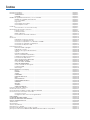 2
2
-
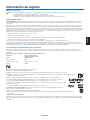 3
3
-
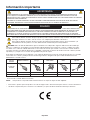 4
4
-
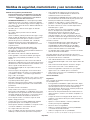 5
5
-
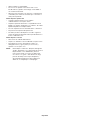 6
6
-
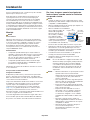 7
7
-
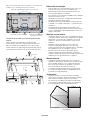 8
8
-
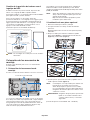 9
9
-
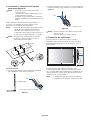 10
10
-
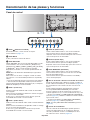 11
11
-
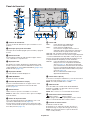 12
12
-
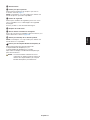 13
13
-
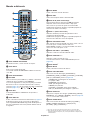 14
14
-
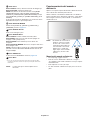 15
15
-
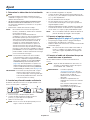 16
16
-
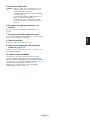 17
17
-
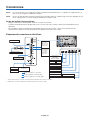 18
18
-
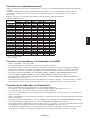 19
19
-
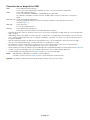 20
20
-
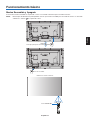 21
21
-
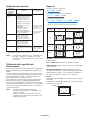 22
22
-
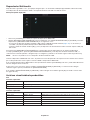 23
23
-
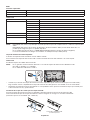 24
24
-
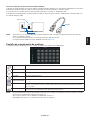 25
25
-
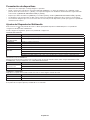 26
26
-
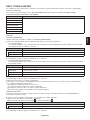 27
27
-
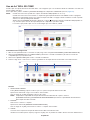 28
28
-
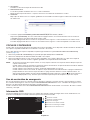 29
29
-
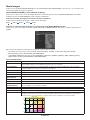 30
30
-
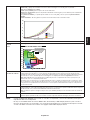 31
31
-
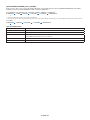 32
32
-
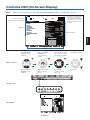 33
33
-
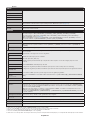 34
34
-
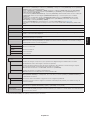 35
35
-
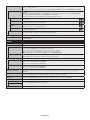 36
36
-
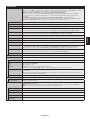 37
37
-
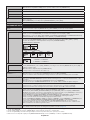 38
38
-
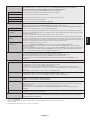 39
39
-
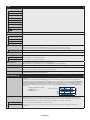 40
40
-
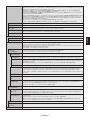 41
41
-
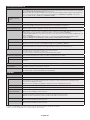 42
42
-
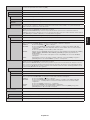 43
43
-
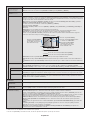 44
44
-
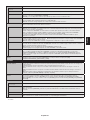 45
45
-
 46
46
-
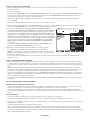 47
47
-
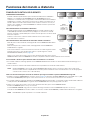 48
48
-
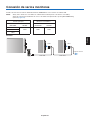 49
49
-
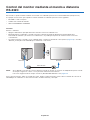 50
50
-
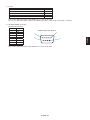 51
51
-
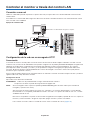 52
52
-
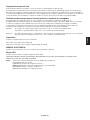 53
53
-
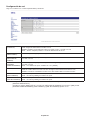 54
54
-
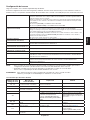 55
55
-
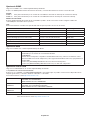 56
56
-
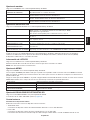 57
57
-
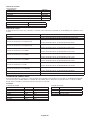 58
58
-
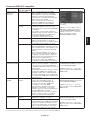 59
59
-
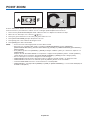 60
60
-
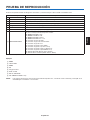 61
61
-
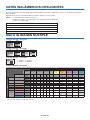 62
62
-
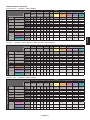 63
63
-
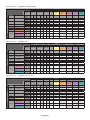 64
64
-
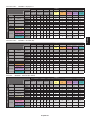 65
65
-
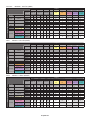 66
66
-
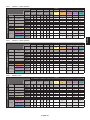 67
67
-
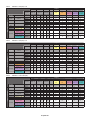 68
68
-
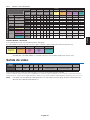 69
69
-
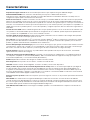 70
70
-
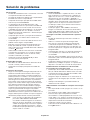 71
71
-
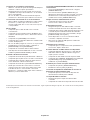 72
72
-
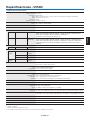 73
73
-
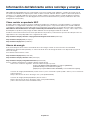 74
74
-
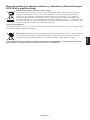 75
75
-
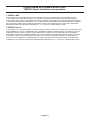 76
76
NEC MultiSync® V554Q Manual de usuario
- Categoría
- Televisores
- Tipo
- Manual de usuario
Artículos relacionados
-
NEC V984Q-AVT2 El manual del propietario
-
NEC MultiSync V864Q El manual del propietario
-
NEC C651Q-PC4 El manual del propietario
-
NEC MultiSync C751Q El manual del propietario
-
NEC MultiSync P754Q El manual del propietario
-
NEC MultiSync V554-T El manual del propietario
-
NEC MultiSync C551 Manual de usuario
-
NEC MultiSync P484 El manual del propietario
-
NEC V404-Mpi El manual del propietario